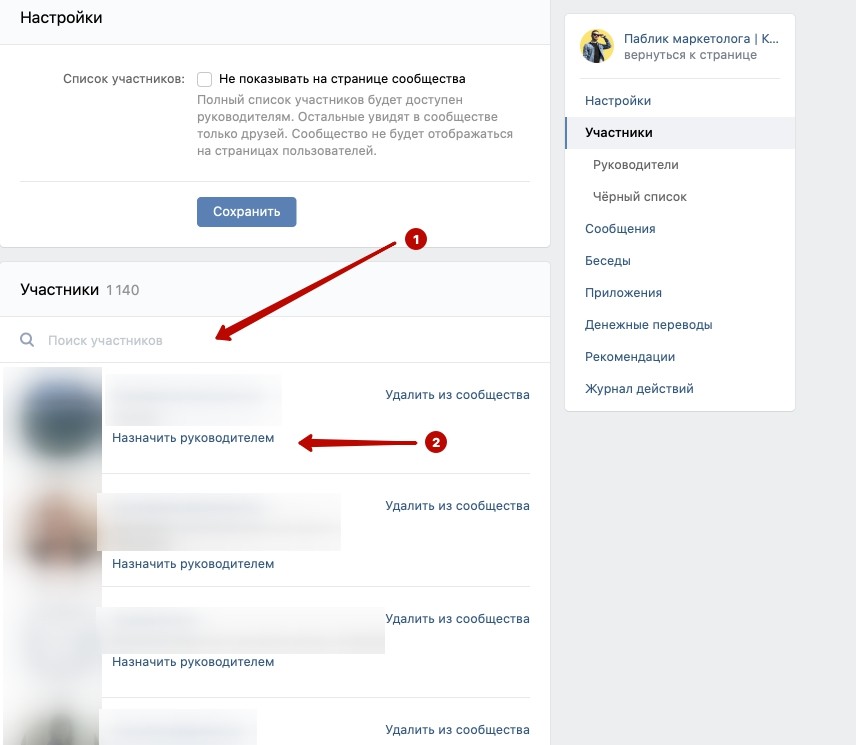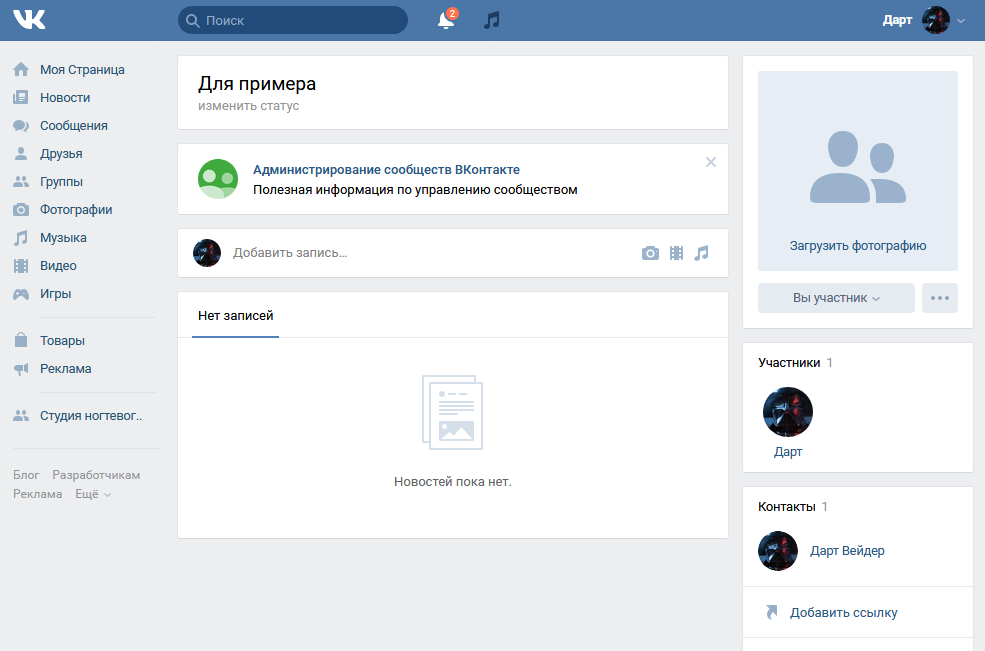Как за 6 часов создать и упаковать группу ВКонтакте — Маркетинг на vc.ru
Сегодня поделюсь уникальной статьей о создании и упаковке сообщества из моей бесплатной рассылки по привлечению клиентов в бизнес, используя технологии Digital маркетинга.
3706 просмотров
Каждая публичная страница/группа состоит из нескольких основных элементов. В этой инструкции описан минимум того, что необходимо сделать, чтобы ваша группа была готова к продвижению.
Создаем сообщество
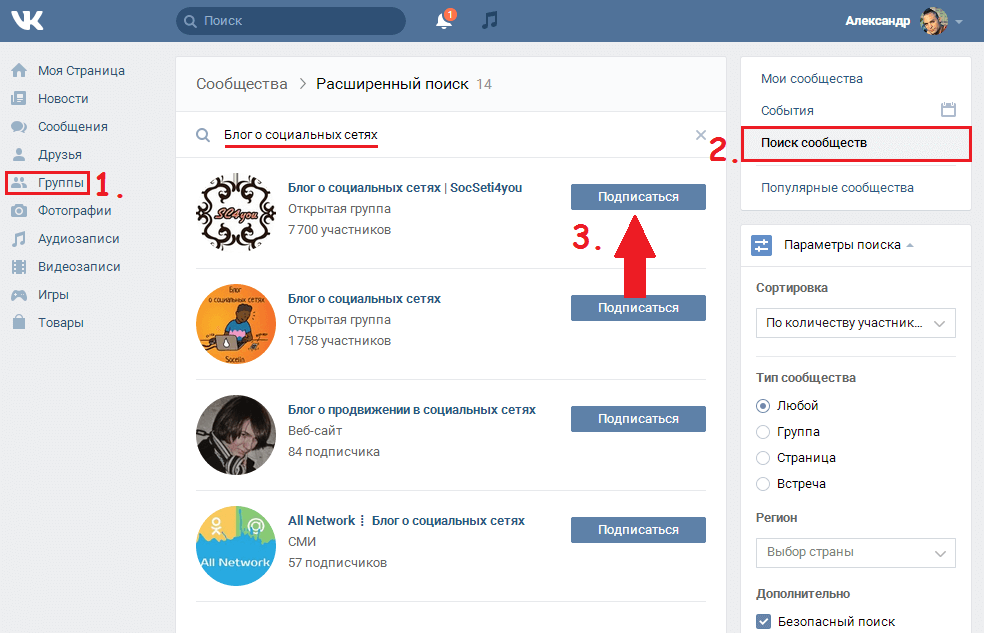
Как создать сообщество ВКонтакте
Далее выбираем тип сообщества.
Виды сообществ ВКонтакте.
Описания разновидностей сообществ подробные, думаю, не составит труда выбрать нужный именно вам. Но если сомневаетесь — выбирайте «Публичная страница» (наиболее универсальный формат).
Обложка сообщества + аватар
Это тот блок, внимание на который падает в первую очередь при посещении сообщества.
Обложка группы ВКонтакте
На обложке должно находиться главное преимущество вашего проекта.
Размеры обложки: 1590х400.
Создать обложку можно в Photoshop (для продвинутых) или https://avatan.ru/ (для начинающих).
Название + статус
 Не рекомендую использовать более 5 слов при составлении названия группы.
Не рекомендую использовать более 5 слов при составлении названия группы.Название, статус и описание сообщества ВКонтакте
Также рекомендую использовать название компании в названии, т.к. ваши потенциальные клиенты могут забить в поиске название компании и попасть в ваше сообщество.
Сообщения группы.
Это та функция, которая также необходима.
Пользователи должны иметь возможность связаться с руководством компании: задать вопросы и получить ответы.
Подключаем сообщения группы ВКонтакте
Включить эту функцию можно в настройках вашей группы.
Управление — Сообщения — Сообщения сообщества: Включены — Сохранить.
Виджет в сообществе или раздел Товары
“Виджет в сообществе” позволяет захватить внимание пользователя и предложить 3 варианта товаров/услуг/и т.п.
Устанавливаем приложение «Виджет в сообществе»
Подключить его можно в разделе “Управление” — “Приложения”.
Настройки виджета в сообществе ВКонтакте
Называется приложение: “Виджет в сообществе”.
Раздел “Ссылки”
- сайт компании;
- ссылки на другие соц.сети компании;
- ссылки на отзывы;
- и т.
 п.
п.
Раздел “Фотоальбомы” и “Видео”
В эти разделы рекомендую добавлять фотографии и видео вашего товара. Если вы оказываете услуги — можно добавлять фото и видео отзывы, примеры работ (если их можно показать графически) и т.п.
ВАЖНО: под каждое фото и видео должно быть добавлено описание и обязательна ссылка на администратора для связи.
Раздел “Обсуждения”
В этом разделе обязательно нужно разместить несколько тем:
- Отзывы;
- Вопросы/ответы;
- и т.
 д (остальное на ваше усмотрение).
д (остальное на ваше усмотрение).
Количество подписчиков и записи на стене группы.
Перед продвижением любого сообщества с нуля, в сообществе обязательно должно состоять не менее 100 живых человек (не “собак”). Рекомендую пригласить друзей, знакомых и всех тех, кто будет готов вам помочь в начальном продвижении вашего сообщества.
Также на стене должно быть опубликовано не менее 5 качественных постов. Лучше больше.
Расскажите о собственной идее в тексте постов.
Идеи для 5 постов:
— как вы пришли к созданию этого проекта;
— что вы предлагаете клиентам;
— ваши преимущества;
— проблемы, которые вы решаете своим товаром/услугой;
— как можно сделать у вас заказ.
Опубликуйте эти посты и общайтесь с вашей аудиторией.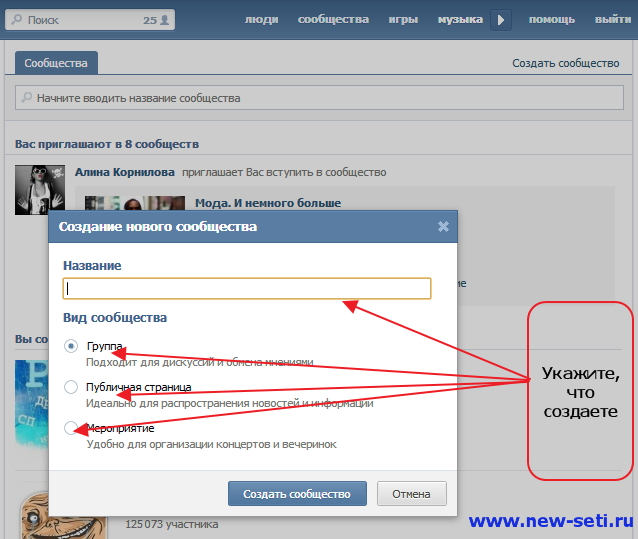 Отвечайте на вопросы, провоцируйте диалог.
Отвечайте на вопросы, провоцируйте диалог.
На этом все. В следующей заметке я расскажу как определить свою целевую аудиторию и объясню, почему это крайне важно при продвижении любого бизнеса.
Пишите в комментарии на что еще важно обращать внимание при создании сообщества ВКонтакте?
Как создать группу в ВК за 10 минут: пошаговая инструкция + примеры
Автор Digital Writer На чтение 10 мин Обновлено 02.02.2021
Сегодня мы поговорим о том, как создать группу в ВК — в формате пошаговой инструкции. После этого настроим сообщество: загрузим аватарку и обложку, добавим товары, изменим ID.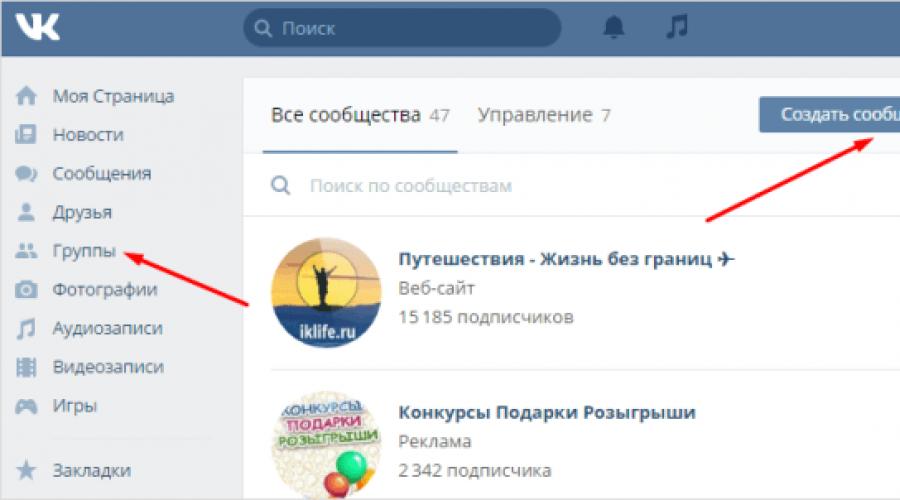 Научимся публиковать посты от имени сообщества. Узнаем, чем группа отличается от паблика.
Научимся публиковать посты от имени сообщества. Узнаем, чем группа отличается от паблика.
Основные шаги сопровождаются скриншотами — для наглядности.
Для чего нужна группа во Вконтакте?
Группа во Вконтакте — это один из инструментов для взаимодействия с целевой аудиторией в социальных сетях. Сообщество может выполнить роль блога, где автор делится своими мыслями и опытом с подписчиками.
Пример: SMM-специалист публикует советы по работе с социальными сетями для новичков. Это формирует образ эксперта — люди больше доверяют автору. Параллельно, SMM-специалист публикует кейсы — результаты работ. Таким образом, он привлекает новых клиентов.
Так мы плавно переходим к тому, что группа в ВК — это еще инструмент для продвижения бизнеса. Например, сообщество можно использовать в виде интернет-магазина — для продажи товаров и услуг.
Еще одна задача, которую решает группа — продвижение мероприятий. Например, через сообщество во Вконтакте можно привлечь участников на мастер-класс, вебинар, концерт или конференцию.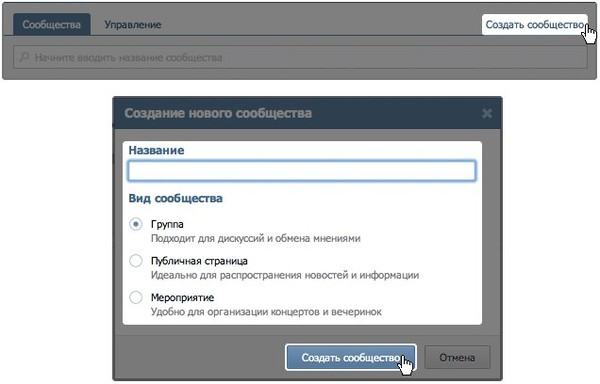
Как создать группу в ВК: пошаговая инструкция
Перейдем к практической части статьи — создадим группу во Вконтакте. Сначала с компьютера, а потом — с телефона.
С компьютера
Откройте страницу в ВК и перейдите в раздел «Сообщества». Откроется список пабликов и групп, на которые вы подписаны — он нас не интересует. В верхней части интерфейса есть кнопка «Создать сообщество» — нажмите на нее.
Выберите тип сообщества:
- Бизнес. Актуально для среднего и малого бизнеса: кафе, рестораны, кинотеатры, магазины, фитнес-клубы.
- Тематическое сообщество. Подходит для блогов, СМИ, афиши и новостей.
- Бренд или организация. Для продвижение бренда или организации: товар, фильм, благотворительный фонд.
- Группа по интересам. Фанаты «Гарри Поттера», жители Москвы или одногруппники в университете.
- Публичная страница. Для блогеров, музыкальных коллективов, спортивных команд.
- Мероприятие. Привлечение аудитории на концерты, мастер-классы, выставки, конференции.

Для примера выберем «Группа по интересам».
Откроется окно создания сообщества. Сначала укажите название. Например, если это бизнес, то укажите название компании и сферу деятельности: «Ремонт ноутбуков в Москве — “НоутРемонт”». Так компанию проще найти в поисковой выдаче — человек введет название услуги и попадет в вашу группу.
Укажите тематику — ее нужно выбрать из списка. Например, «Бизнес».
Выберите тип группы:
- Открытая. Зайти и вступить в сообщество может любой желающий.
- Закрытая. Чтобы вступить в группу, пользователь должен отправить заявку, которую принимает или отклоняет администратор.
- Частная. Вступить в частное сообщество можно только по приглашению.
В последнем пункте, нужно указать сайт и адрес. Если сайта нет, то оставьте поле пустым.
Нажмите кнопку «Создать сообщество». На этом все — группа успешно создана.
С телефона
Откройте приложение Вконтакте на мобильном устройстве — смартфоне или планшете. Перейдите в меню профиля — иконка в правом нижнем углу.
Перейдите в меню профиля — иконка в правом нижнем углу.
Выберите раздел «Сообщества». В правом верхнем углу нажмите на «+» — это кнопка создания нового сообщества.
Как и на ПК, выберите тип сообщества — в зависимости от тематики и цели.
Укажите название — бренда, компании или объединения по интересам, — выберите тематику из списка и укажите веб-сайт (этот пункт есть не везде).
Обязательно отметьте галочкой пункт, что вы прочитали и согласны с правилами. Теперь нажмите «Создать сообщество».
Инструкция актуальна для смартфонов и планшетов на Android, и iOS.
Как настроить сообщество?
Теперь настроим сообщество — загрузим аватарку и обложку, сделаем описание, добавим блок с товарами.
Аватар и обложка
Сначала загрузим аватарку — изображение, которое раскрывает суть группы. Если у вас бизнес — используйте логотип компании или тематическую картинку. Например, для сервисного центра, который занимается ремонтом ноутбуков, можно использовать фотографию мастера за работой.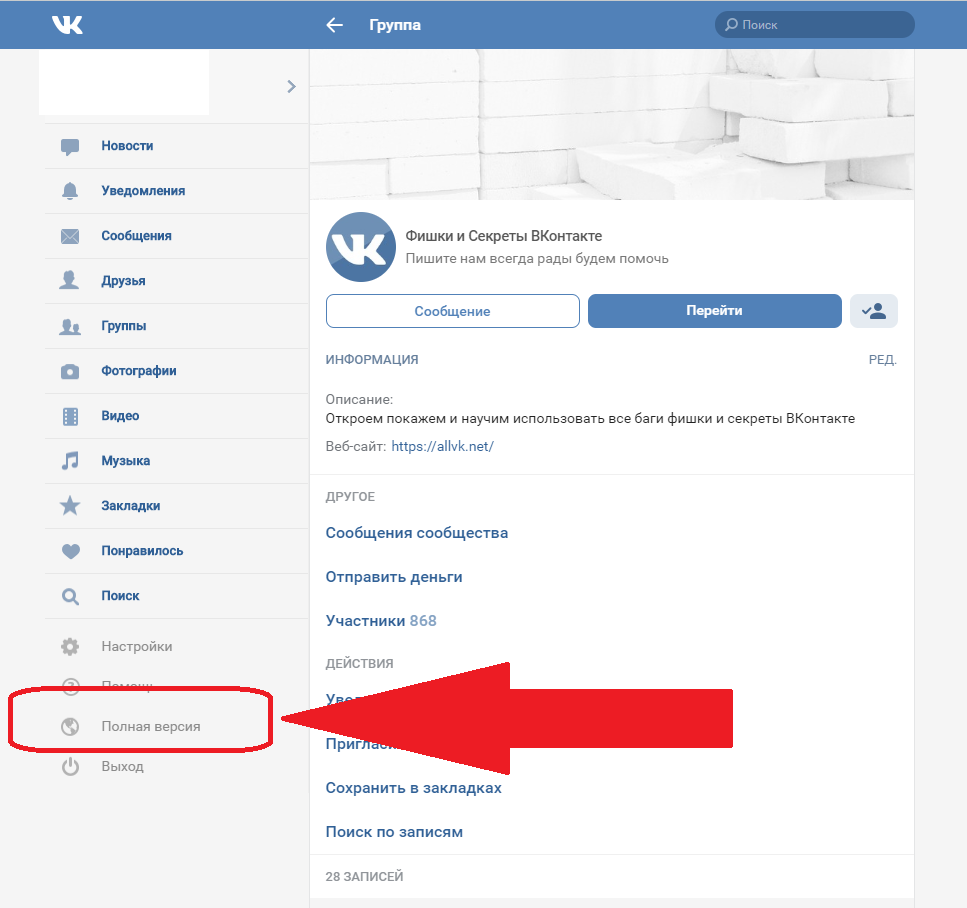
Чтобы добавить изображение, нажмите «Загрузить фотографию» — кнопка находится в области аватарки. После этого выберите файл с компьютера.
Рекомендуемый размер аватарки — 200×200 пикселей. Поддерживаемые форматы: PNG, JPG, GIF.
Теперь загрузим обложку. Для этого перейдите в раздел «Управление». Она находится в меню под аватаркой.
Первый доступный раздел «Настройки». Здесь есть строка «Обложка сообщества». Нажмите кнопку добавить и загрузите изображение с компьютера.
Рекомендуемый размер обложки для группы во Вконтакте — 1590×400 пикселей. Поддерживаемые форматы: PNG, GIF, JPG.
Необязательно нанимать профессионального дизайнера. Сделать обложку можно самому — в интернете есть готовые шаблоны. Все, что нужно сделать — изменить текст в Photoshop: название сообщества и дополнительную информацию.
Также, можно сделать живую обложку. Для этого разместите 5 фотографий или коротких видеороликов (не более 30 секунд и размером не больше 20 МБ), которые будут переключаться в автоматическом режиме.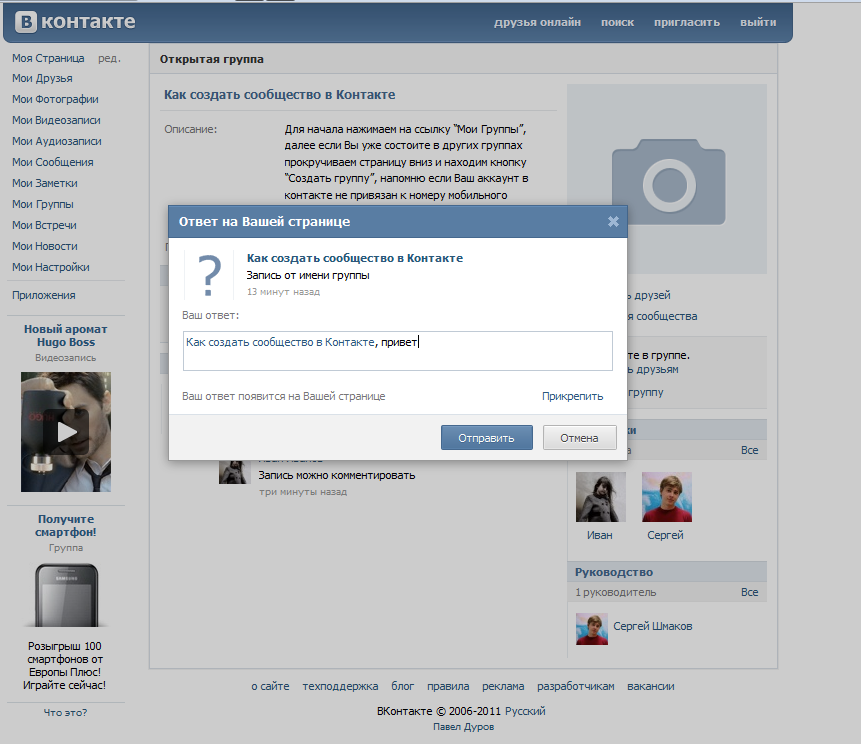
Важные элементы на обложке — текст, логотипы, интерактивные объекты — старайтесь поместить в центре изображения. Так у вас не будет проблем с отображением картинки на мобильных устройствах — например, когда текст «уходит» за рамки экрана.
Описание и дополнительная информация
Откройте раздел «Управление» — «Настройки». Первый блок — «Основная информация». Добавьте описание сообщества. Кратко расскажите о группе или паблике — чем вы занимаетесь, почему людям стоит подписаться.
Пример: Мы ремонтируем ноутбуки от Lenovo, Dell и HP. У нас в штате 10 мастеров: это значит, что для вашего устройства найдутся «свободные руки». График работы: с 9:00 до 19:00. Воскресенье — выходной.
В строке адрес страницы, измените стандартный ID на что-то более уникальное. Например, название компании — на латинице. Главное, чтобы адрес был свободен.
Также можно пройти верификацию, чтобы получить галочку. Таким образом, вы подтвердите, что это официальная группа компании. Но для этого нужно выполнить обязательные условия — они перечислены на скриншоте ниже.
Но для этого нужно выполнить обязательные условия — они перечислены на скриншоте ниже.
В разделе «Дополнительная информация» можно изменить тематику сообщества. Для этого выберите новый тип страницы: например, вместо «Бизнес» — «Публичная страница». Потом измените сферу деятельности. При необходимости, установите возрастное ограничение — например, 18+. Пользователи младше 18-ти лет не смогут войти в сообщество.
Также, укажите адрес сайта, номер телефона, страну и город. Можно настроить импорт RSS.
Разделы и товары
В настройках группы есть «Разделы». Здесь можно выполнить следующие действия:
- Параметры стены. Можно сделать открытую, закрытую или ограниченную стену. При необходимости, отключите этот раздел.
- Фотографии. Здесь выберите тип альбомов: например, в открытые любой пользователь может добавить изображение.
- Включите или отключите раздел с видео, аудиозаписями и документами. Например, можно сделать отдельный плейлист с музыкой.

- Обсуждения. Это своего рода беседы — отдельные разделы внутри группы, где пользователи могут обсуждать любые темы.
- Статьи. Относительно новый формат публикаций во Вконтакте.
- Мероприятия. Можно добавить ближайшие концерты, мастер-классы, вебинары.
Еще, в разделах можно включить «Товары». Это актуально для коммерческих групп: продажа товаров и услуг.
После активации этого раздела, откроются дополнительные настройки:
- Укажите регионы доставки и города.
- Включите или отключите комментарии к товарам — их могут оставлять покупатели: отзывы и пожелания.
- Выберите валюту магазина.
- Укажите тип кнопки: написать продавцу — откроется личная переписка, — или ссылка на товар.
- Выберите контакт для связи: администратора из списка.
- Можно подключить приложение «Магазин». Это полноценная витрина с корзиной, выбором доставки и способа оплаты.
Можно отредактировать дополнительную информацию — откроется раздел, где можно сделать описание магазина, способы оплаты и доставки товаров.

Теперь давайте добавим товары. Для этого перейдите на главную страницу сообщества. Нажмите кнопку «Добавить товар».
Заполните карточку товара: укажите категорию и название продукта; сделайте краткое описание товара; загрузите фотографию и укажите стоимость.
Меню
В группе во Вконтакте можно добавить меню — оно отображается на главной странице сообщества, в отдельном блоке. Для этого перейдите в раздел «Управление» — «Меню».
Добавьте новую ссылку — внутри ВК. Например, на статью или отдельный пост. Укажите название. Можно загрузить обложку.
Теперь ссылка будет на главной странице сообщества — в разделе меню. Сюда можно добавить правила группы, ответы на часто задаваемые вопросы (FAQ), страница с услугами.
Альбомы
В разделах мы включили «Альбомы». Чтобы добавить фотографии, выберите соответствующую функции на главной странице группы ВК.
Сначала отредактируем альбом. Укажите название и краткое описание: например, фотографии подписчиков или результаты работы.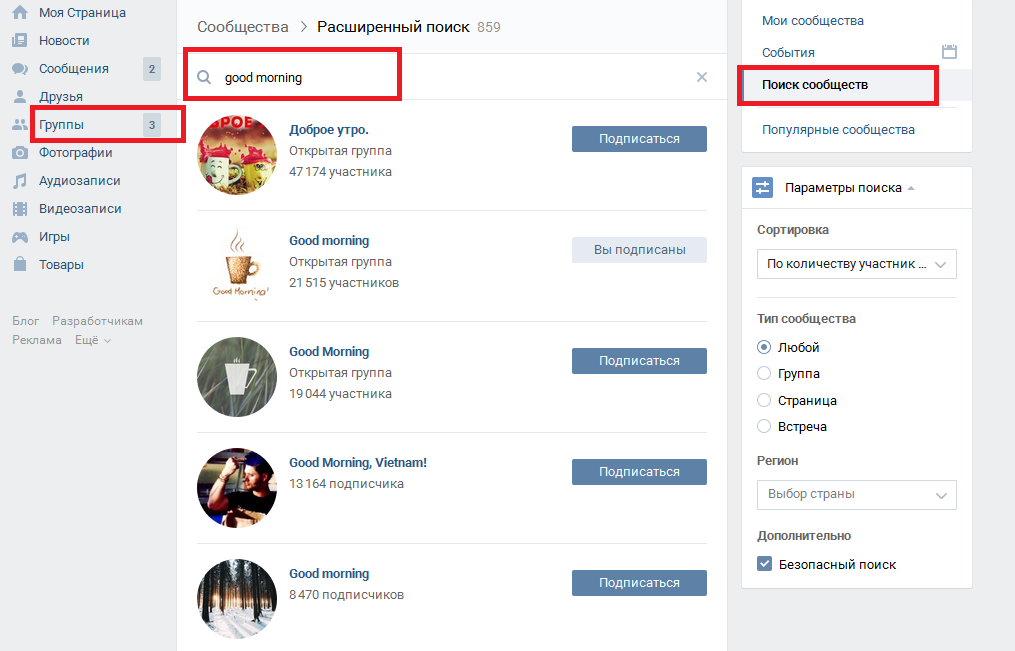
Можно отметить дополнительные опции:
- Фотографии могут добавлять только редакторы и администраторы.
- Отключить комментирование альбома.
Теперь, когда вы отредактировали альбом, загрузите фотографии с компьютера.
Наполняем группу контентом
Итак, мы создали и настроили группу во Вконтакте. Теперь нужно наполнить ее контентом. Для этого публикуйте записи на стене — их увидят все подписчики и «гости» — случайные посетители.
Чтобы разместить первую запись, зайдите на главную страницу сообщества. Сейчас стена пустая. В строке «Напишите что-нибудь…» начните писать пост. Откроется редактор.
К тексту можно прикрепить видеозапись, аудио, документ, карту, опрос, граффити. Есть раздел со смайликами — Emoji.
Изначально все статьи публикуются с аккаунта администратора. Чтобы написать текст или загрузить инфографику от имени сообщества, нажмите на иконку шестеренки и выберите соответствующую опцию.
Еще в редакторе есть функция «Статья». Откроется редактор статей. Сначала напишите заголовок, потом приступайте к основной части создания публикации. Есть возможность форматирования текста: выделение жирным и курсивом, зачеркнутый текст, вставка ссылки, работа с заголовкам.
Откроется редактор статей. Сначала напишите заголовок, потом приступайте к основной части создания публикации. Есть возможность форматирования текста: выделение жирным и курсивом, зачеркнутый текст, вставка ссылки, работа с заголовкам.
Как набрать первую аудиторию в сообщество?
Группа без подписчиков — все равно, что спектакль без зрителей. Вы можете публиковать лучший контент в интернете, но какой в этом смысл, если посты не читает?
Сейчас я кратко расскажу, как можно набрать первую аудиторию:
- Проводите конкурсы. Подробнее о розыгрышах во Вконтакте читайте в этой статье.
- Запустите таргетированную рекламу.
- Пригласите друзей.
- Используйте гостевые публикации.
Более подробно о раскрутке группы Вконтакте читайте в отдельной статье на блоге. Там мы рассмотрели бесплатные и платные методы продвижения сообщества.
Паблик vs группа: что лучше?
На стадии создания сообщества в ВК, многие задаются вопросом: «Что выбрать — группу или публичную страницу?».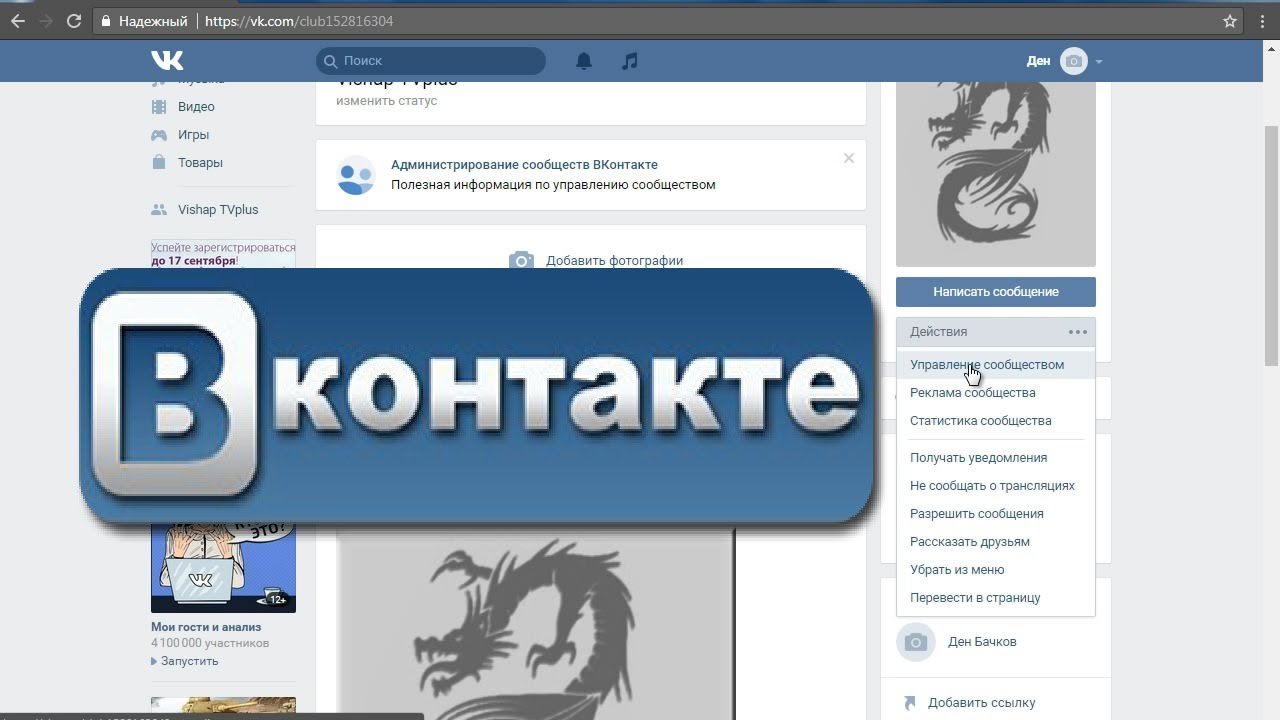 Давайте поговорим об этом немного подробнее: когда стоит выбрать паблик, а когда — группу. В формате обзора возможностей и различий между двумя типами сообществ.
Давайте поговорим об этом немного подробнее: когда стоит выбрать паблик, а когда — группу. В формате обзора возможностей и различий между двумя типами сообществ.
Группа
Подходит для общения с аудиторией, объединенной по общим интересам: фанаты футбольного клуба, любители книг.
Можно сделать закрытую группу или только по приглашениям.
Группу не видно на странице профиля — она находится в разделе подробной информации.
В группе можно сделать открытую стену — любой пользователь может опубликовать любой пост.
Есть поддержка динамической обложки. Можно добавить блок с товарами.
Паблик
Подходит для блогов: публикация статей и новостей.
Нельзя сделать закрытый паблик — он всегда виден всем пользователям. Нет возможности сделать доступ по приглашениям.
Паблик видно на главной странице пользователя — он находится в блоке «Интересные страницы». Это повышает органический трафик.
Можно включить функцию, чтобы подписчики предлагали новости — например, статьи. Администратор решает: опубликовать материал или нет.
Администратор решает: опубликовать материал или нет.
Можно установить динамическую обложку и блок с товарами.
Вывод: если ваша задача — объединить людей по интересам или создать закрытый клуб, то вам однозначно следует выбрать группу. Для личного блога или страницы бренда — паблик.
Как оформить сообщество Вконтакте, чтобы клиент от вас не убежал?
Многие предприниматели наслышаны, что в социальных сетях можно продавать практически всё и достаточно много. Всего лишь надо сообщество создать и людей туда “нагнать”. Вот она, драгоценная кнопка “Бабло” в каждом гаджете.
И идёт предприниматель в сеть социальную. И нажимает кнопку заветную “Создать сообщество”. И ждёт. Бабло ждёт. Тут и сказке конец. Хорошо еще, если он в рекламу не вложил весь семейный бюджет за год. Гнать трафик на такую группу – это то же самое, что привести толпу покупателей в магазин, в котором идет ремонт, и весь товар на складе в другом городе.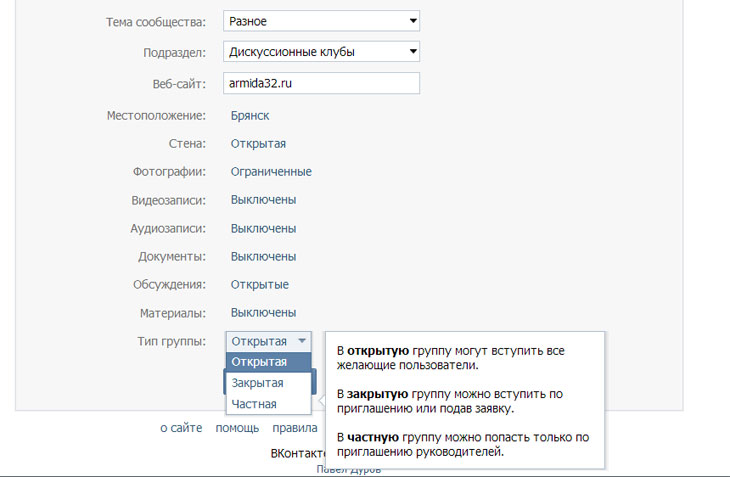
Автор статьи:
Наталья Городилова – эксперт в области продвижения товаров и услуг в ВКонтакте. Практический опыт работы Вконтакте с 2013г. Продвигала более 50 сообществ по разным тематикам от интернет-магазинов до продажи недвижимости. Собрала более 30 событий и мероприятий. Провела 7 коучингов, 14 тренингов, 37 мастер-классов и бесчисленное множество консультаций. Спикер фестиваля молодых предпринимателей «Start line» и бизнес-фестиваля «Предприниматель Года — 2017» в Нижнем Новгороде.
Оказывается, что не любое сообщество работает на результат, а только грамотно созданное и правильно оформленное. Давайте сегодня разберёмся на примере социальной сети в ВКонтакте, с какого сообщества можно ожидать прибыль.
Название сообщества
Первое, о чем надо задуматься при создании сообщества – правильное название.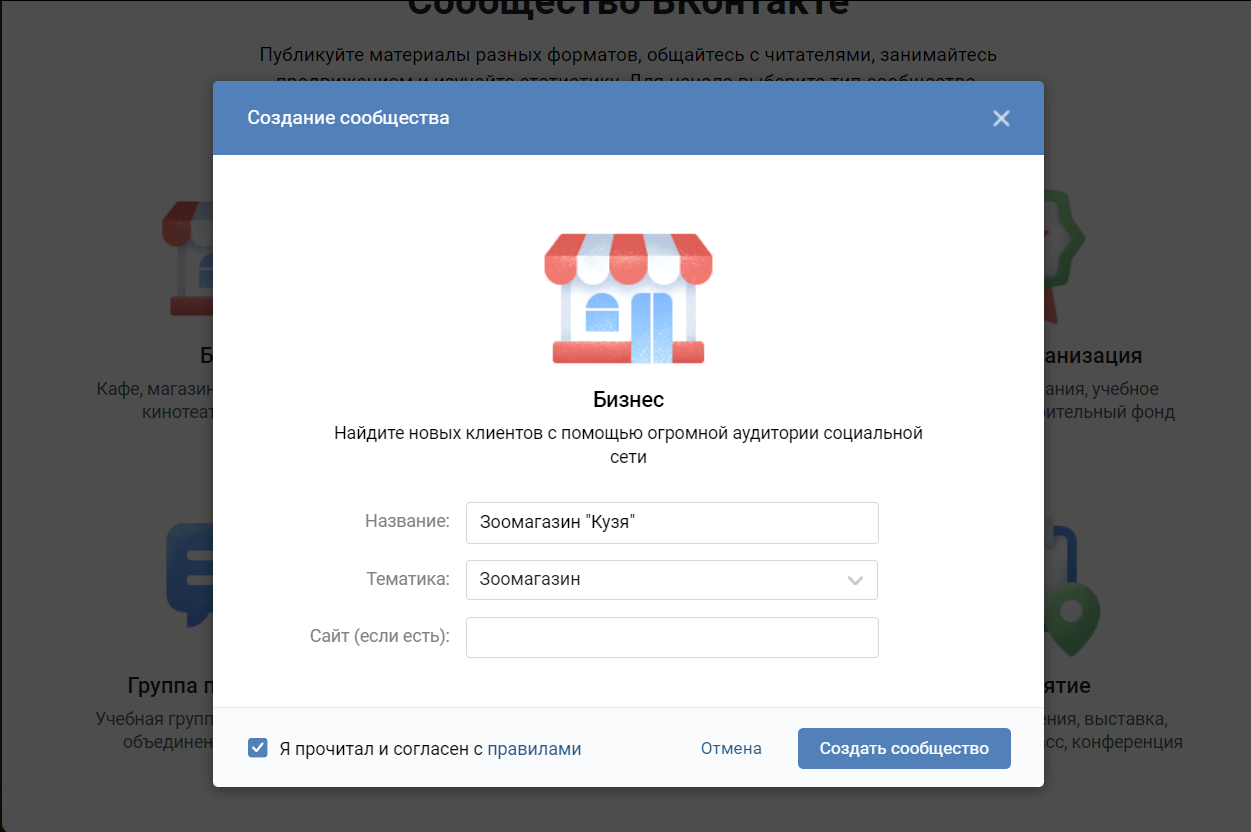 Сообщество “Жизнь прекрасна” – это хорошо и даже замечательно. Возможно, даже так называется ваш бренд, но за каким товаром туда должен заходить покупатель? Вы лично чтобы там купили?
Сообщество “Жизнь прекрасна” – это хорошо и даже замечательно. Возможно, даже так называется ваш бренд, но за каким товаром туда должен заходить покупатель? Вы лично чтобы там купили?
На этапе создания не надо никакой оригинальности, нужна конкретика. Нужны те слова, по которым ваши потенциальные покупатели вас ищут в интернете. Продаете косметику, сообщество называем “Косметика …”, продаете обувь… ну, вы меня поняли.
Оформление и дизайн
Следующий важный момент: оформление и цветовое решение группы. В дизайне сообщества нельзя рассматривать каждый элемент отдельно. Всё должно складываться в единую картину, быть выдержано в едином стиле. Прежде чем приступить, ответьте на вопросы:
-
Для какой аудитории вы работаете?
-
В каком стиле будете общаться с данной аудиторией?
-
Как себя будете позиционировать?
-
Какой ценовой категории принадлежит ваш товар?
-
Какую первую эмоцию хотите вызывать у посетителя сообщества?
И только ответив на все эти вопросы приступайте к оформлению.
Чем чреват неправильный подход к дизайну? Дорогим подписчиком. Например, у вас фитнес студия. Если вам нужны серьёзные спортсмены, которые любят потяжелее, то это определенная цветовая гамма, определенный стиль общения. Если ваша аудитория – обычные женщины, которые иногда находят пару часов на себя, хотят похудеть, немного размяться, то это совсем другой дизайн и стиль общения – более легкий, дружелюбный.
Представим, что ваш дизайнер оформил сообщество под первую категорию, а таргетолог рекламу настроил на вторую категорию. Что произойдет? Женщина, которая стесняется своей полноты или отсутствия спортивной подготовки, перейдя по рекламе в сообщество, смутится еще больше и уйдёт из группы.
С другой стороны, если вы оформили сообщество под “похудение после родов”, а пишите в группе про жим лёжа, пищевые добавки и железо, то у зашедших впервые будет полный дисбаланс. Результат тот же: зашли и вышли.
Ответили на вопросы? Поймали эмоцию, которую должны передать? Подобрали цвета? Вот теперь можно к оформлению переходить.
Комментарий редакции:
При оформлении сообщества Вконтакте важно соблюдать единый стиль с другими точками контакта с потенциальными клиентами. Решите, какой вариант дизайна будет для вас основным и придерживайтесь его. Возможно, после оформления сообщества, вы решите напечатать себе визитки и стикеры в том же стиле. А может быть, вы сможете использовать элементы дизайна, которые уже знакомы вашим клиентам по вашим листовкам или сайту.
Аватар сообщества
Первое, с чем встречается посетитель — это аватарка. Ещё не заходя в сообщество, в поиске групп, он оценивает качество картинки и по ней судит о качестве товара и услуги. Вот пример. Группы, в которые меня сейчас приглашают. Что вы можете о них сказать? Мне интересна только первая группа. Возможно, еще заглянула бы в пятую. И всё. Остальные аватарки настолько невнятны, что жалко даже тратить время на то, чтобы открыть ообщество.
Список приглашений вступить в группы
Аватарка должна быть четко вписана в круг, хорошо, если она дополняет название, дает представление о товаре, услуге или мастере. Размер изображения 200х200 px, но лучше делать больше, чтобы качество осталось четким.
Обложка сообщества
Второй элемент — обложка. По обложке за 3 секунды должна быть понятна главная мысль или главная эмоция вашей группы. Далеко не всегда на ней должно быть много текста. Иногда, особенно в женских темах, эмоция важнее слов:
Так могла бы выглядеть обложка группы с косметикой
А в других нишах важны самые главные преимущества или причины вступить в группу:
Правильно оформленные обложки групп Типографии Flyer-Online и PRO SMM за чашкой кофе
Что точно нельзя размещать на обложке:
1.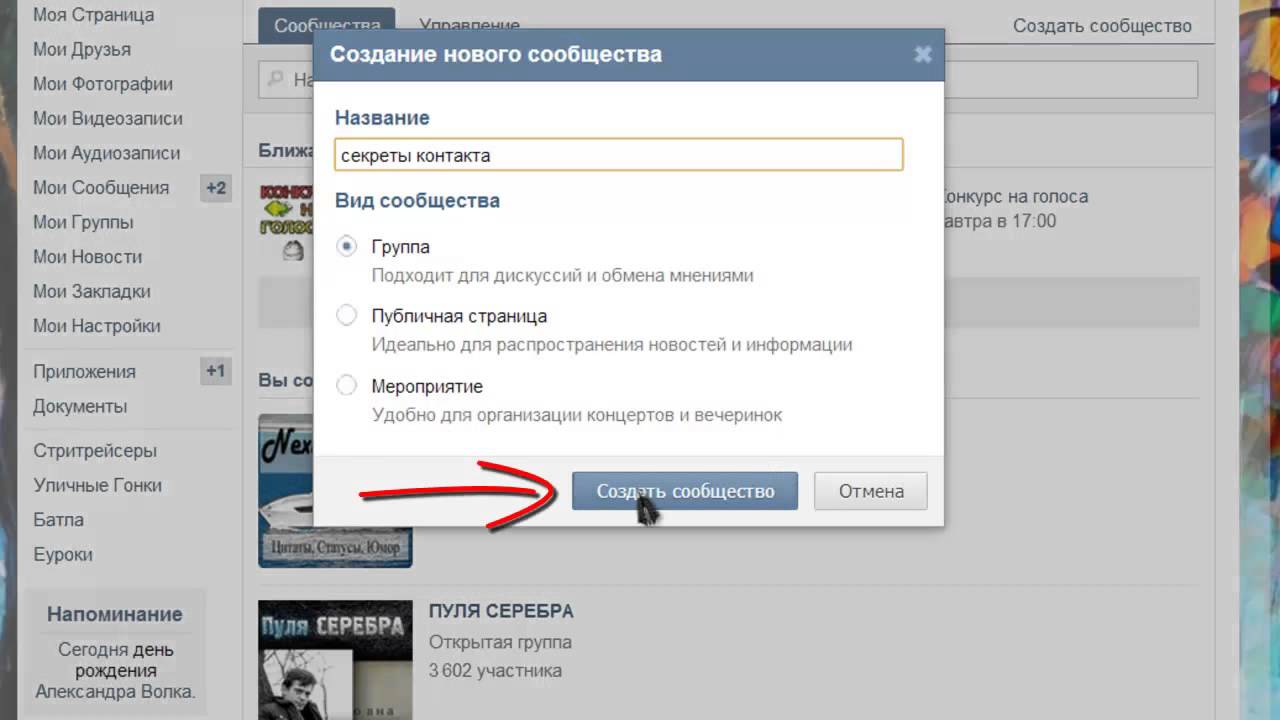 Много разной мелочи, которая удешевляет вид
Много разной мелочи, которая удешевляет вид
На обложке изображены товары, но их слишком много, подложка – слишком пёстрая, а текст не читается.
2. Изображение, не имеющее никакое отношение к вашему бизнесу:
В группе с такой обложкой продают детскую одежду
Сама обложка имеет размер 1540х400 рх, но в мобильной версии отражается только часть 1196х400 рх. Поэтому, если у вас нет живой обложки, то всё самое главное должно быть отражено в центре.
Тёмно-синим выделена безопасная зона, где важная информация будет видна с любых устройств
Живая обложка — элемент оформления достаточно новый. В нее входят от 1 до 5 вертикальных видео или фотографий, которые сменяются в слайдере.
Не буду 100%-но утверждать, что она повышает продажи, но с точки зрения оформления сообщества выгодно выделяет вас среди конкурентов. Живую обложку видно только с мобильных устройств, зато как видно! Она может занимать целый экран.
Живую обложку видно только с мобильных устройств, зато как видно! Она может занимать целый экран.
Пример живой обложки для группы «Остров Сокровищ»
Меню сообщества
Следующим важным элементом оформления является меню. Меню позволяет вывести на главный план все важные части сообщества, поэтому не пренебрегайте им. Аккуратно и правильно оформленное меню помогает ориентироваться пользователям.
Меню группы PRO SMM за чашкой кофе
Обязательно сделайте для каждой кнопки обложки в своём стиле. Очень невнятно выглядит меню, которое создается самой системой Вконтакте на основании приложений, установленных в сообществе
Обложки меню Вконтакте по умолчанию
Закреплённый пост
В закреплённом посте (выше всех остальных постов) должен быть пост с самым актуальным на данный момент предложением.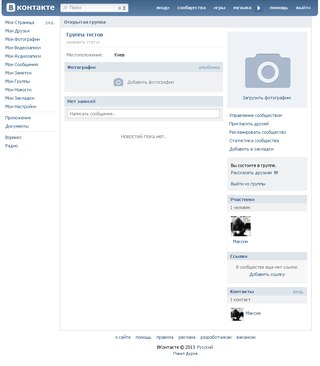 Конечно, замечательно, если баннер к этому посту выдержан в вашем стиле.
Конечно, замечательно, если баннер к этому посту выдержан в вашем стиле.
Закрепленный пост в группе «Остров сокровищ»
Шаблоны постов и единый стиль
И вообще, если вы позиционируете себя, как серьёзная компания, потрудитесь, пожалуйста, над единым стилем всех изображений к постам. Закажите у дизайнера:
- баннер;
- постер;
- обложку для статей;
- подложку под опрос.
Если у вас не будет разнобоя, то группа будет выглядеть солидно и аккуратно. Доверия к такой группе гораздо выше.
Минимальный размер квадратного баннера, для того, чтобы он заполнил экран— 510х510 рх. Но я рекомендую от 1200х1200 рх. Для прямоугольного изображения рекомендуется соотношение сторон 3:2.
Оптимальные размеры и пропорции картинок для постов
Размер изображения для обложки статьи 510х286 pх.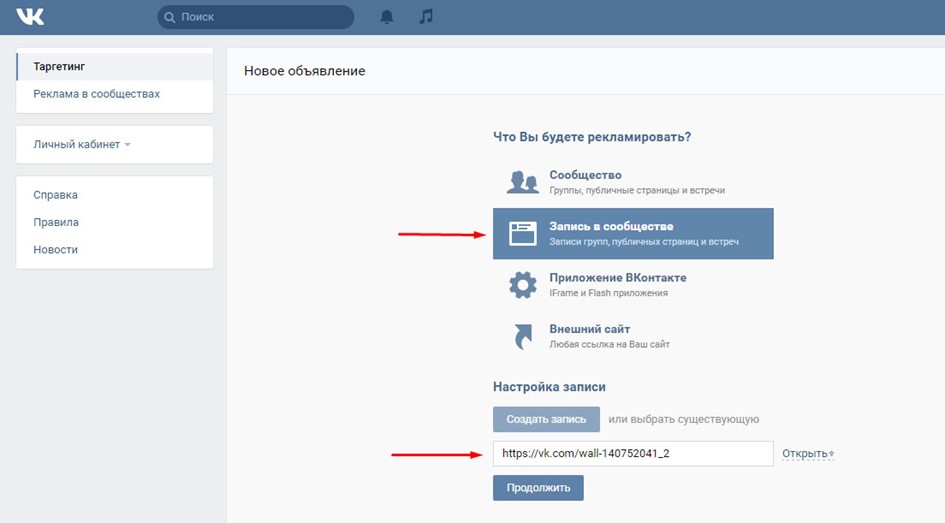 Не забывайте, что часть иллюстрации закроет текст заголовка и кнопка «Читать», поэтому придерживайтесь минимализма.
Не забывайте, что часть иллюстрации закроет текст заголовка и кнопка «Читать», поэтому придерживайтесь минимализма.
Размеры обложки статьи Вконтакте
Также хорошо позаботиться о таких визуальных акцентах, как обложки для фотоальбомов и подборок товаров. Названия фотоальбомов и подборок от Вконтакте выглядят мелковато и теряются на фотографиях. Если вы сделаете яркие обложки с надписями, то пользователю будет удобно ориентироваться. Значит больше шансов, что он найдет то, что нужно:
Альбомы группы Типографии Flyer-Online Вконтакте
Рекомендуемый размер изображения для обложки альбома — 1200х800 рх. Учитывайте, что в мобильной версии нижняя часть обложки будет отображаться меньше на 200 рх.
Безопасная зона отмечена тёмно-синим
Кстати, о товарах. Рекомендуемый размер изображений для товаров — 1000х1000 px. Это должны быть качественные фотографии, где весь акцент на товаре. Никаких знаменитостей, красивых пейзажей и прочего. Ничего не должно отвлекать потенциального покупателя от самого главного.
Рекомендуемый размер изображений для товаров — 1000х1000 px. Это должны быть качественные фотографии, где весь акцент на товаре. Никаких знаменитостей, красивых пейзажей и прочего. Ничего не должно отвлекать потенциального покупателя от самого главного.
Обложки товаров Вконтакте
Замечательно, если и обложки для видео у вас будут тоже выдержаны в стиле группы. Тем более, что ВК позволяет загружать обложку отдельно, и не обязательно проводить сложные операции в программах по обработке видео.
Обложка для видео PRO SMM за чашкой кофе
Выводы
Сообщество начинает работать на ваш бизнес, если:
- В названии есть ключевые слова;
- Оформление, стиль общения, атмосфера группы соответствуют запросам вашей целевой аудитории;
- Аватарка должна быть понятна и аккуратно вписана в круг;
- Обложка отражает главную мысль группы и передаёт нужную эмоцию;
- Все важные элементы группы выведены в меню и оформлены соответствующими кнопками;
- Все посты оформлены в едином стиле;
- В этом же стиле оформлены фотоальбомы, подборки товаров и видеозаписи.

И если ко всему вышеперечисленному вы регулярно пишите интересный контент, то ваше сообщество готово к приему трафика.
Автор:
Наталья Городилова – эксперт в области продвижения товаров и услуг ВКонтакте.
Комментарий редакции:
Если вам был полезна эта статья, обязательно прочитайте наш материал о том, как продвигать свое сообщество вконтакте с помощью полиграфии:
Как продвигать группу Вконтакте при помощи листовок?
Как создать паблик или группу в ВК?
В ВКонтакте существует огромное количество групп и публичных страниц, посвященных едва ли не всему на свете. Каждый пользователь ВК, у которого есть страничка на сайте, может создать сообщество. Сделать это очень просто.
Перед тем, как начать, давайте немного отвлечемся и поговорим о том, чем отличается публичная страница от группы.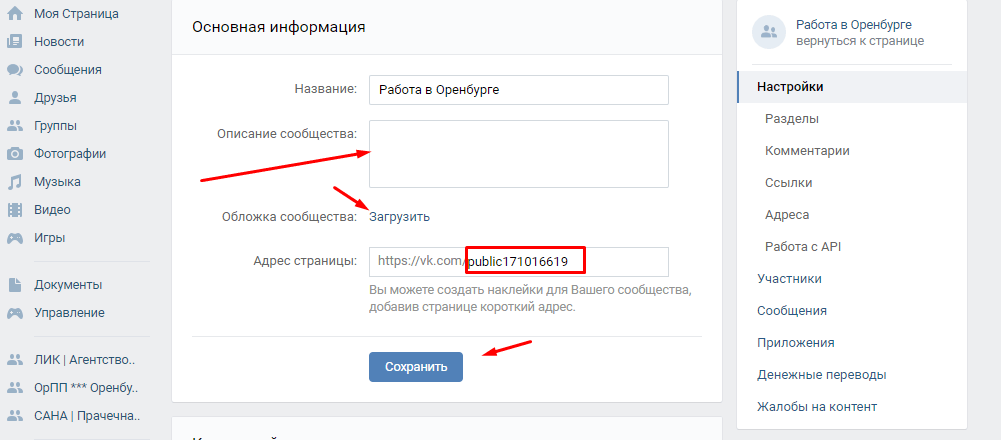 Вот несколько основных моментов:
Вот несколько основных моментов:
- Паблик доступен для просмотра абсолютно всем пользователям, включая даже тех, у которых отсутствует аккаунт в ВК (группу можно закрыть).
- Паблик нельзя скрыть в списке групп пользователя, на которые он подписан.
- У паблика отсутствует кнопка «Пригласить друзей».
- Большинство материалов на публичной странице может публиковать только руководитель.
- В контактах в паблике можно указать не только e-mail контактного лица, но и номер телефона.
- Паблики создаются в первую очередь для продвижения артиста, товара, а также для публикации новостей о ком или о чем-либо.
Это основные отличия, исходя из которых вы должны определиться с выбором, что хотите создать — публичную страницу или все-таки группу.
Создание сообщества в ВКонтакте
Сначала заходим на свою страницу ВКонтакте и нажимаем на пункт «Группы» в основном меню.
Попав в раздел сообществ, вы увидите список всех групп и публичных страниц, на которые подписаны. В верхней части страницы есть кнопка «Создать сообщество». Нажмите на нее.
В верхней части страницы есть кнопка «Создать сообщество». Нажмите на нее.
Перед вами появится окно для выбора вида сообщества, которое вы хотите создать. Выбор за вами. Допустим, вы выбираете паблик. Значит, даете ему название и нажимаете на кнопку «Создать сообщество».
Кстати, по поводу названия можете сильно не переживать, так как его вы можете поменять через настройки позже.
После этого вы попадете на страничку создания официальной страницы, где вам будет предложено выбрать тип страницы:
- Место или небольшая компания (Кафе, торговый центр, кинотеатр, музей).
- Компания, организация или веб-сайт («Яндекс», «Ведомости», «Врачи без границ», МГУ).
- Известная личность или коллектив (Дмитрий Медведев, «Сплин», Валерия).
- Произведение или продукция (Фильм, музыкальный альбом, книга, дезодорант).
Выбираете тип страницы по своему усмотрению, соглашаетесь с правилами ВК (ставите галочку рядом с пунктом «Я являюсь официальным представителем и принимаю Правила пользования сайтом») и нажимаете на кнопку «Создать страницу».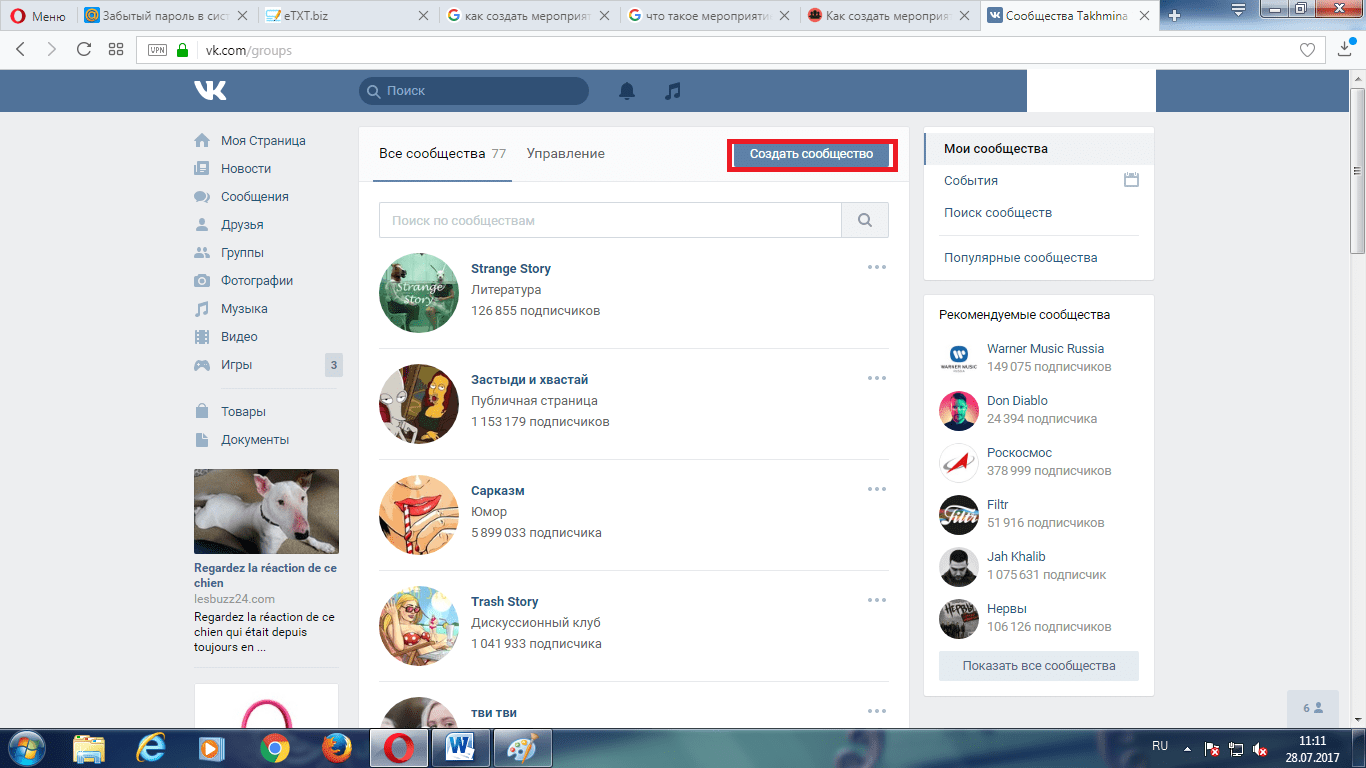
Вот и все, публичная страница создана. Вот как она выглядит на начальном этапе.
При создании группы ее тип выбирать вам не придется.
Что бы ознакомиться со списком своих сообществ, нажмите «Мои группы». Здесь вы увидите список всех групп, включая свои и те, на которые вы подписаны. Нажмите на кнопку «Управление», что бы ознакомиться со списком своих сообществ:
И это все, спросите вы? Если говорить о создании паблика или группы, то да, это все. Сам процесс создания крайне простой и понятный любому пользователю. Куда более сложный процесс — наполнение сообщества, привлечение пользователей, раскрутка и т.п.
Если у вас появились вопросы по статье, задать их вы можете с помощью комментариев на нашем сайте.
Как создать идеальное сообщество ВКонтакте и гордиться собой
На протяжении многих лет люди писали умные книги по рекламе, выводили нормы, законы и правила. А потом появились социальные сети, и пришлось все переписывать. Сегодня основной закон рекламы можно сформулировать так: «Если твоей организации нет в соцсетях, то твоей организации практически не существует». С каждым годом алгоритмы продвижения усложняются, но при этом парадоксальным образом становятся проще и удобнее в использовании. Для сегодняшней шпаргалки начинающего SMM-щика мы выбрали социальную сеть ВКонтакте, в которой можно за пару недель взлететь на вершину узнаваемости или же годами оставаться ни с чем, вкладывая в группу тонны денег. Kislorod предлагает сосредоточиться на первом варианте.
С каждым годом алгоритмы продвижения усложняются, но при этом парадоксальным образом становятся проще и удобнее в использовании. Для сегодняшней шпаргалки начинающего SMM-щика мы выбрали социальную сеть ВКонтакте, в которой можно за пару недель взлететь на вершину узнаваемости или же годами оставаться ни с чем, вкладывая в группу тонны денег. Kislorod предлагает сосредоточиться на первом варианте.
Как и в любой поваренной книге, где предлагается начать с поиска подходящей посуды, ВКонтакте нужно создать страницу для вашей НКО или проекта. Изначально платформа предлагает выбрать из двух вариантов: публичная страница или группа. Группа — это собрание людей, где подразумевается постоянное обсуждение каких-то конкретных тем и вопросов, а контент дополнительно создается пользователями. А публичная страница — это своеобразная трибуна, с которой вы можете транслировать свою волю, мысли, идеи, рецепты и прочие радости. А вообще у нас есть отдельная статья, посвященная выбору между группой и публичной страницей.
После выбора типа страницы, в котором, мы уверены, вы вряд ли запутаетесь (вы ведь не выберете пункт «музыкальная группа», если вы приют для животных), вам надо заполнить ее описание. Это первая стадия, на которой вам понадобятся грамотные писари, или, по-научному, копирайтеры. Описание индексируется всеми поисковыми системами, а значит, вас должны находить по опорным словам.
Очень тщательно наведите мосты и настройте связь между всеми существующими интернет-каналами, которыми ваша НКО уже пользуется. Ссылка на вашу группу ВК должна появиться в: Facebook, Twitter, Instagram, YouTube, Patreon, TikTok, Snapchat, Odnoklassniki, Ответы Mail.ru… Даже в автоматической подписи вашего почтового клиента.
Ну и контактные данные не забывайте. Kislorod надеется, что вы есть во всех мессенджерах.
Шаг №2 — ОформлениеВК предлагает две постоянных секции для оформления на публичной странице. Это шапка и аватар. В месте под аватарку должен находиться ваш неземной красоты логотип, который вы уже давно нарисовали вместе со знакомым дизайнером. Если у вас еще нет логотипа, то его пора придумать, ведь он многократно повышает узнаваемость организации, а у кого-то начинает просто ассоциироваться с объектом благотворительности. Вспомните грустную малютку-панду с лого WWF.
Если у вас еще нет логотипа, то его пора придумать, ведь он многократно повышает узнаваемость организации, а у кого-то начинает просто ассоциироваться с объектом благотворительности. Вспомните грустную малютку-панду с лого WWF.
Оформить шапку страницы можно двумя путями: сделать постоянную картинку или динамический баннер. В случае постоянного изображения стоит озаботиться красочным и запоминающимся дизайном и заострить внимание на качестве исходного файла. Динамический баннер — это изображение с изменяемыми блоками. Они отражают количество подписчиков, имя последнего из них, актуальный комментарий и другую информацию средней важности. Подумайте, какие изменяемые величины вы можете вынести в шапку страницы, может, последнее пожертвование или завести доску почета и оформить ее в эту секцию.
А теперь вам нужен единый стиль постов. Если вам кажется, что одинаковые красивые картинки, созданные в канве, — это единственно правильный путь, то это не так. Есть еще множество других вариантов. А что если это будет строго пять строчек текста + прикрепленный gif + тематическая музыкальная композиция? Вполне сойдет за единый стиль — пробуйте!
А что если это будет строго пять строчек текста + прикрепленный gif + тематическая музыкальная композиция? Вполне сойдет за единый стиль — пробуйте!
Если у вашей НКО нарисовались хорошие деньги на хорошее продвижение, то вы просто нанимаете медиа-агентство или отдельно взятого копирайтера, который отвечает за наполнение вашего сообщества. Найти специалистов стоит и ради постоянного контента, и ради продвижения вашей страницы, но об этом мы поговорим позже. Будьте уверены, что вы точно не справитесь с наполнением сообщества хорошим контентом своими силами, если только вы раньше этим не занимались или не имеете соответствующего образования. Подумайте над тем, чтобы нанять копирайтера-волонтера.
Нет знакомых копирайтеров, нет денег, а волонтер-копирайтер провалил миссию… Что ж, придется наполнять сообщество самим. Мы не будем вам расписывать руководство на триста страниц о современных трендах в мире SMM-маркетинга, ведь, во-первых, мы отберем работу у рекламных профи, во-вторых, этот труд вряд ли уместится хотя бы в 300 страниц, и в-третьих, его все равно никто не прочитает. Конечно, через поисковые сети вы можете найти десятки «стопроцентно работающих схем» того, как продвинуть сообщество ВКонтакте и заиметь 140 миллионов подписчиков за уикенд, но обычно они связаны с накруткой или с устаревшими способами. Вам же мы советуем зайти на публичные страницы с похожей тематикой, которые вы же сами и считаете успешными. За несколько минут вы поймете, за счет чего этот контент работает, и сможете применить нечто подобное в вашем случае.
Конечно, через поисковые сети вы можете найти десятки «стопроцентно работающих схем» того, как продвинуть сообщество ВКонтакте и заиметь 140 миллионов подписчиков за уикенд, но обычно они связаны с накруткой или с устаревшими способами. Вам же мы советуем зайти на публичные страницы с похожей тематикой, которые вы же сами и считаете успешными. За несколько минут вы поймете, за счет чего этот контент работает, и сможете применить нечто подобное в вашем случае.
Контент-план — это то, с чего стоит начинать наполнение вашей публичной страницы. Вы должны знать, что будет опубликовано у вас на стене в ближайшую субботу в 10 утра. Таким образом вы сможете грамотно выстроить стратегию, понять, какая тема или стиль постов срабатывает лучше и к чему нужно стремиться. Разумеется, все эксклюзивное должно публиковаться мгновенно, но эксклюзив контент-плану не враг, а друг и товарищ.
Шаг №4 — ПродвижениеОпределяйте целевую аудиторию, анализируйте «боль клиента» и продвигайте ваше сообщество… Ах, если бы это было так просто. Определение ЦА — это одна наука, анализ «хотелок» пользователя — другая. Опять же, универсальных советов по грамотной рекламе в социальных сетях еще не придумали, ведь все снова упирается в специфику деятельности вашей НКО. Мы лишь можем бегло по пунктам разобрать некоторые опорные инструменты:
Определение ЦА — это одна наука, анализ «хотелок» пользователя — другая. Опять же, универсальных советов по грамотной рекламе в социальных сетях еще не придумали, ведь все снова упирается в специфику деятельности вашей НКО. Мы лишь можем бегло по пунктам разобрать некоторые опорные инструменты:
- Вики-разметка — ВК предлагает удобный инструмент для публикации статей. Пользуйтесь им для размещения текстов свыше 1000 знаков, ведь иначе ваш безумно интересный текст вряд ли кто прочитает.
- Истории и Прямой эфир — снимайте больше видео на телефоны и планшеты. ВКонтакте сам охотно рассылает приглашения на прямые эфиры и предлагает посмотреть историю.
- Предложить новость — стимулируйте ваших подписчиков создавать контент через функцию «предложить новость». А если вы «смелый, ловкий и умелый», то открывайте стену для всех.
- Вовлекайтесь — во вражеском фейсбуке внутри сообществ постоянно выскакивает надпись «обычно отвечает в течение n минут».
 Отечественная соцсеть никого к такому, конечно, не обязывает, но вам точно нужно быстро отвечать на личные сообщения и на комментарии с вопросами.
Отечественная соцсеть никого к такому, конечно, не обязывает, но вам точно нужно быстро отвечать на личные сообщения и на комментарии с вопросами. - Рассылка — например, senler.ru помогает рассылать всем вашим подписчикам важные личные сообщения. Только не переусердствуйте, люди такой способ не слишком жалуют.
- Виджеты — существует масса удобных виджетов, которые предлагают пользователю при помощи пары кликов сделать нечто полезное. Например, сразу посмотреть тематическое видео, совершить пожертвование, подписаться на группу или заполнить нужную форму. SpyCat, слышали о таком? Попробуйте.
На сегодня ВК предоставляет, пожалуй, самый совершенный инструмент по точечному размещению рекламы. Настройки таргета могут быть настолько гибкими, что вы сможете прорекламировать вашу НКО лично вашему бывшему учителю физкультуры, потратив на это соотносимое количество средств.
Настройки таргета интуитивно понятны. Не нужно знать никаких дополнительных чит-кодов и паролей и разбираться в html. Все снова упирается в знание целевой аудитории и «боли клиента». Конечно, таргетированная реклама требует бюджета, но на данный момент расценки более чем адекватны. Если вы совсем не разбираетесь в том, как направлять ваши рекламные потоки с предельной точностью, но вот вам наш гайд по таргетингу.
Не нужно знать никаких дополнительных чит-кодов и паролей и разбираться в html. Все снова упирается в знание целевой аудитории и «боли клиента». Конечно, таргетированная реклама требует бюджета, но на данный момент расценки более чем адекватны. Если вы совсем не разбираетесь в том, как направлять ваши рекламные потоки с предельной точностью, но вот вам наш гайд по таргетингу.
Не забывайте рекламироваться в популярных сообществах, предварительно отсеяв их по аудитории и репутации. Многие SMM-щики со стажем говорят, что это самый действенный способ продвижения, но есть и скептицизм, ведь пользователи заходят в любимые сообщества не для того, чтобы лицезреть вашу рекламу, а значит, вы можете создать ненужный негативный фон.
Пользуйтесь сервисами вроде Pepper, которые помогут в определении целевой аудитории. Приложениями вроде Moderator, чтобы отслеживать активность. И собственными мозгами… Это иногда помогает. А еще применяйте все наработанные годами навыки, которые вы приобрели, читая полезные статьи Kislorod’a.
По нашему опыту смеем заверить, что безудержного энтузиазма для грамотного ведения страницы ВКонтакте хватает где-то на пару месяцев. Потом сообщество превращается в бледную копию самого себя, теряет любые перспективы и некоторое время висит мертвым грузом в списках интересных страниц у потерявших надежду подписчиков.
Мы вам советуем вести публичную страницу, что называется, до последнего. Обновлять шапку, генерировать контент, общаться с пользователями и всячески пытаться продвинуться и прорекламироваться, даже если в предыдущие разы это заканчивалось ничем. Во-первых, как известно, терпение и труд все перетрут, а во-вторых, вы никогда не сможете предугадать, в какой момент алгоритмы ВК выведут группу вашей НКО в ТОП сообществ по интересам и на первые места в «Умной ленте». Может быть, уже завтра!… Или послезавтра.
Удачного вам продвижения!
Как создать группу в ВК с телефона
Сообщества в социальной сети ВК создаются по различным причинам. Кто-то желает таким способом приукрасить свой досуг и найти идейных знакомых. Другой пользователь с помощью собственной группы хочет начать зарабатывать деньги. Администраторы, чьи группы насчитывают миллионы подписчиков, могут зарабатывать, рекламируя чужие паблики.
Кто-то желает таким способом приукрасить свой досуг и найти идейных знакомых. Другой пользователь с помощью собственной группы хочет начать зарабатывать деньги. Администраторы, чьи группы насчитывают миллионы подписчиков, могут зарабатывать, рекламируя чужие паблики.
Какую группу можно создать ВКонтакте
На данный момент все сообщества ВК делятся на две категории:
- страница фирмы, магазина или определенного человека;
- страница по интересам, блог.
Первый вариант рекомендуется для пользователей, которые создают группу в коммерческих целях. В том случае, когда паблик открывается для общения единомышленников друг с другом, лучше выбрать второй вариант.
Кроме вида сообщества потребуется выбрать тематическое направление. Их довольно много, самые основные следующие:
- авто и мото;
- бизнес;
- красота и мода;
- кулинария;
- отдых;
- искусство, культура;
- дом и семья;
- животный мир;
- другие тематики.

Полный перечень направлений можно увидеть в разделе «Тематика» во время создания сообщества. Там будут представлены главные пункты и большое количество подразделов. Выбрать тематику важно, так как через нее пользователи будут искать группу, на которую можно подписаться.
Как создать группу ВК через телефон
Создать сообщество в ВК можно с любого телефона, не важно, на чем он работает, на iOS или Android. Паблик на мобильном устройстве можно открыть также легко, как и на компьютере. Не стоит переживать, что на телефоне процесс будет сложнее, напротив, некоторые шаги упрощены для удобства администраторов новых пабликов.
Стоит сказать, что есть различные типы групп, например открытая и закрытая. Есть и другие виды, которые нужно научиться создавать, так как они также могут понадобиться.
Как создать открытую группу
Открытое сообщество представляет собой место, куда может вступить любой человек, независимо от его взглядов или темы группы и без одобрения от администраторов страницы. Такой паблик отображается в личном профиле участника в списке его групп. Для создания необходимо выполнить следующее:
Такой паблик отображается в личном профиле участника в списке его групп. Для создания необходимо выполнить следующее:
- открыть приложение «ВКонтакте» и перейти во вкладку «Группы»;
- далее нужно нажать на плюсик, который расположен в верхней части экрана с правой стороны;
- выбрать тип паблика «Открытый».
Кроме того, можно оставить тип сообщества по умолчанию, система приложения сделает ее открытой автоматически. Нужно сказать, что в такой группе нельзя делать какие-либо записи без разрешения руководителя, однако на отзывы ограничения не предусмотрены.
Как создать закрытую группу в ВК
Смысл закрытого сообщества заключается в том, что пользователь может вступить в него только с одобрения администратора. То есть он подает заявку и ждет, когда его допустят к контенту группы. Такой паблик также можно найти на личной странице пользователя.
То есть он подает заявку и ждет, когда его допустят к контенту группы. Такой паблик также можно найти на личной странице пользователя.
Процесс создания закрытого паблика следующий:
- приложение запускается, также выбирается знак плюса во вкладке «Группы»;
- появится форма заполнения данных для создания сообщества;
- когда некоторые данные были заполнены, можно перейти к типу сообществ и выбрать надпись «Закрытая».
После этого подтверждается согласие с основными правилами и нажимается кнопка «Создать». Как видно, операция не сильно отличается от предыдущего варианта.
Можно сделать закрытой уже созданную группу. Для этого в ее настройках, которые обозначены шестеренкой, нужно нажать пункт «Информация», после «Тип группы». Здесь отмечается вариант «Закрытая». Чтобы сохранить настройки, нажимается галочка в правой части экрана.
После таких изменений, чтобы стать участником группы, придется запрашивать разрешения руководителя.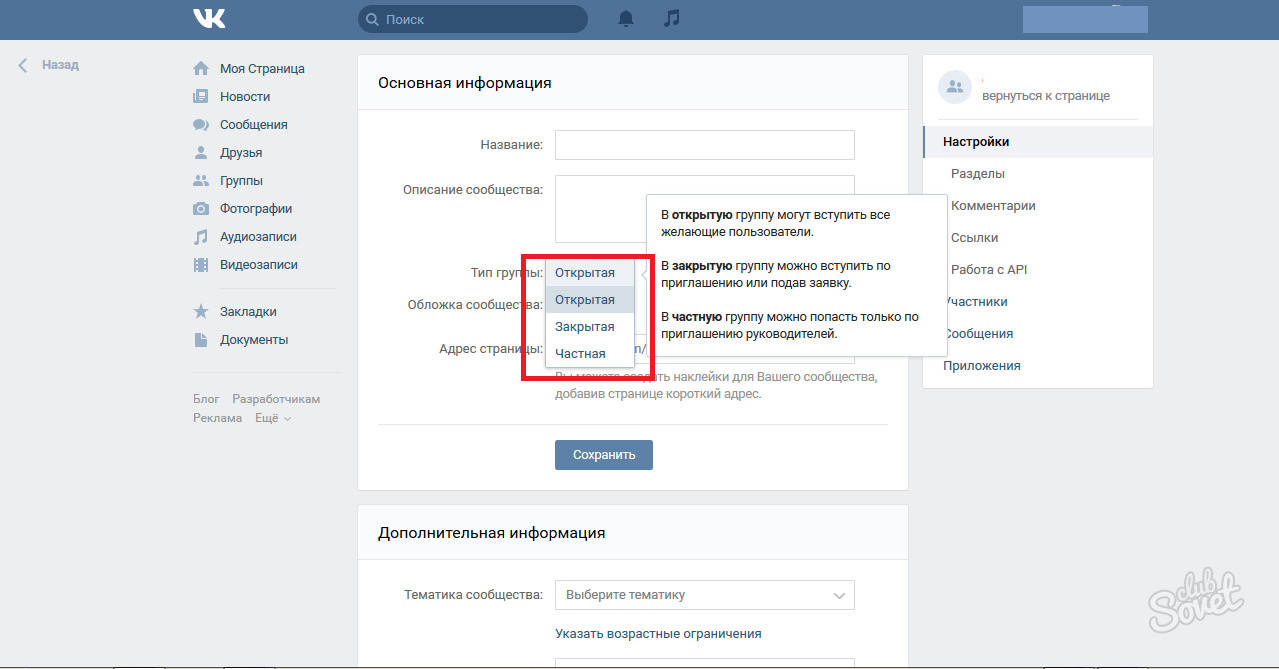 Тех, кто уже является участниками сообщества, изменения не коснуться, они по-прежнему смогут просматривать контент без ограничений.
Тех, кто уже является участниками сообщества, изменения не коснуться, они по-прежнему смогут просматривать контент без ограничений.
Как создать частную группу
Частное сообщество — это место, куда нельзя вступить просто так или подать заявку. В частный паблик попадают, только если по пригласят администраторы. В перечне групп личного профиля участника такое сообщество нельзя увидеть.
Создание аналогично предыдущим вариантам, только при выборе типа проставляется «Частная».
Сразу после нажатия на клавиши «Создать сообщество» пользователя перекинет на личный профиль. Чтобы зайти в созданную группу, нужно перейти во вкладку «Сообщества» и найти нужный паблик по названию.
Как сделать публичную страницу ВК
Публичная страница выбирается с самого начала. То есть, когда в предыдущих вариантах нужно нажать на пункты «Сообщество» или «Группа» и потом выбрать тип паблика, то публичная страница выбирается сразу, без выбора типа группы и без проставления прочих параметров.
После того, как был выбран вид «Публичная страница», появится экран с полями, где нужно будет указать название и направленность, в зависимости от цели проекта. После этого кликается клавиша «Создать сообщество». Далее система перекинет человека на профиль, нужно вновь перейти в группы и найти страницу для последующей настройки.
Если администратор публичной страницы хочет ограничить доступ к некоторым пользователям, то он сначала должен перевести такой паблик в группу, затем в настройках поставить значение «Закрытая группа».
Как сделать мероприятие ВК
Мероприятие также является страницей, которая создается отдельно от групп, сообществ и публичных пабликов. В списке нужно нажать на кнопку «Мероприятие», после чего система перебросит пользователя на страницу, где нужно указать информацию.
В нужных полях необходимо набрать название, далее выбрать тематику и вид встречи, открытая или закрытая. Далее указывается время начала и окончания встречи. После этого нужно вписать организатора, указать его данные. Последним заполняется поле с адресом встречи. Нажимается клавиша «Создать сообщество».
После этого откроется страница с мероприятием, можно пригласить знакомых. Для этого нажимается надпись «Вы пойдете» и выбирается подраздел «Пригласить друзей».
Необходимо учитывать, что при создании такой странички с личного аккаунта можно будет пригласить только 40 участников.
Приглашенный пользователь может выбрать один из трех вариантов:
- точно пойду;
- возможно, пойду;
- не смогу пойти.

С помощью этого руководитель мероприятия получит точные сведения о том, сколько приглашенных заинтересуются и точно посетят планируемое событие.
Как настроить группу в ВК
После создания группы необходимо провести ее настройку, то есть разместить аватарку, обложку и указать важные параметры.
Настройки сообщества можно найти в разделе меню, нужно нажать на надпись «Управление». Она находится в правой части под местом для фотографии паблика. Пользователя перебросит к основным настройкам. В начальном блоке указывается основная информация.
Именно здесь можно отредактировать название, если оно не нравится или было вписано ошибочно. Также здесь находится блок описания, адрес страницы, тип паблика и возможность размещения обложки.
Есть несколько нюансов во время базовых настроек, они следующие:
- в названии не должно быть больше 48 символов;
- текст описания будет отображен в информации паблика, в нем представлены подробные сведения о сообществе, здесь нет ограничений в количестве символов;
- рекомендуется сделать адрес так, чтобы он совпал с названием паблика, однако не нужно делать его слишком большим.

Подробней нужно остановиться на обложке. Это шапка паблика, которая отображается вверху сообщества. Это одна из главных частей оформления, так как именно на него смотрит большинство пользователей при первом посещении страницы.
Рекомендуется отобразить на главной картине что-то связанное с выбранной тематикой и концепцией странички, чтобы участником проще было понять, о чем они узнают из новостей сообщества.
Важную информацию на главной картинке лучше всего разместить ближе к центральной части, так как на мобильных устройствах обложка обрезается. Оптимальные габариты для обложки равняются 1590 на 400 пикселей.
Также можно провести и другие настройки, более тонкие. Например, ввести разделы, которые являются функциональными возможностями группы. Их можно включать и отключать, делать открытыми или ограниченными. С их помощью можно отключить комментарии или сделать стену доступной для всех, то есть любой пользователь сможет разместить запись в группе.
К настройкам также относятся ссылки в паблике.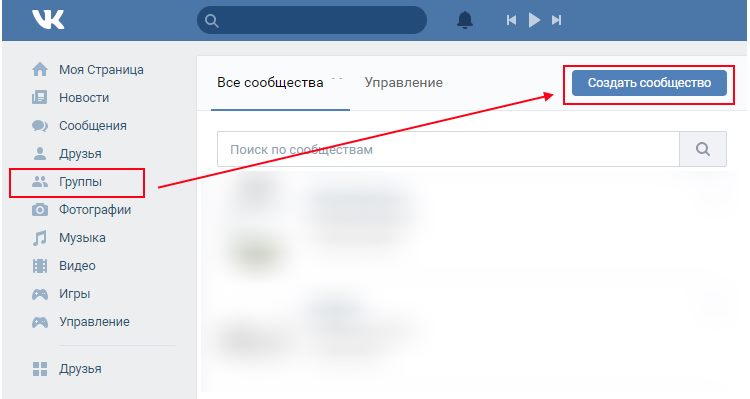 С их помощью можно дать доступ к главному контенту, который размещен в сообществе. Например, руководитель может поместить ссылочный материал на интересную запись, отзыв или обсуждение. Также можно устроить рекламу своего сайта или личного проекта.
С их помощью можно дать доступ к главному контенту, который размещен в сообществе. Например, руководитель может поместить ссылочный материал на интересную запись, отзыв или обсуждение. Также можно устроить рекламу своего сайта или личного проекта.
В параметрах есть функция адреса. Однако его рекомендуется указывать только в том случае, если есть физическая точка, к примеру, оффлайн магазин. Задается его адрес и место на карте, пользователи смогут посетить заведение в реальной жизни.
Социальная сеть «ВКонтакте» предоставляет еще большое количество настроек, которые позволят сделать группу более привлекательной. Здесь были представлены лишь основные. Прочие параметры зависят от тематики, которая продвигается администраторами сообщества.
Как отправить ссылку на свою группу через телефон
Чтобы об идее, которую продвигает пользователь с помощью сообщества, узнало как можно больше людей, можно рассказывать об этом своим знакомым в данной соцсети.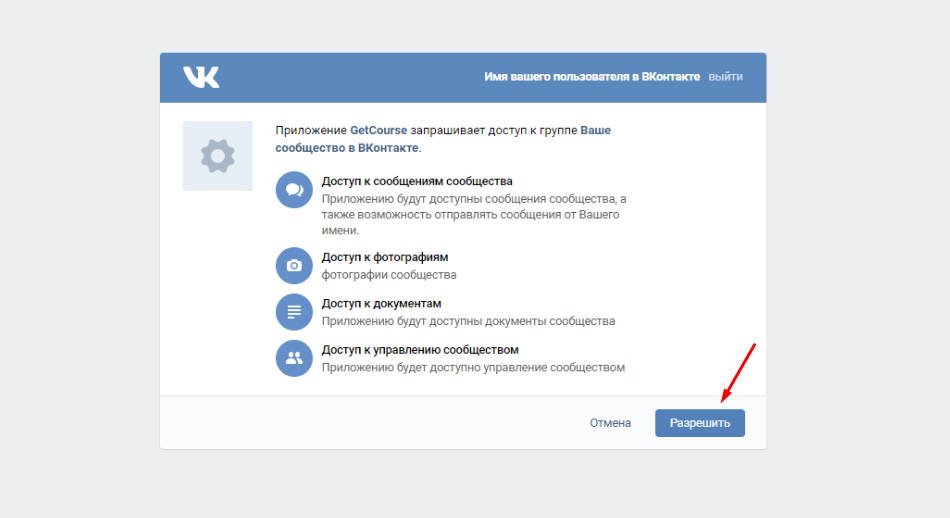 Чтобы сделать это, необходимо скопировать ссылку на паблик и распространять ее среди друзей. Сделать это через телефон можно следующим образом:
Чтобы сделать это, необходимо скопировать ссылку на паблик и распространять ее среди друзей. Сделать это через телефон можно следующим образом:
- перейти в группу, нажать на три точки, которые расположены в правой части приложения;
- после этого на экране появятся опции, нужно выбрать раздел «Копировать ссылку», после нажатия она сохранится в буфере;
- далее открывается диалог, куда необходимо скинуть ссылку;
- на поле введения сообщения удерживать палец, пока не появится надпись «Вставить», после этого отправить сообщение.
Другой пользователь получит ссылку, теперь уже от него будет зависеть, станет ли он участником новой группы. Рекомендуется приглашать друзей только после того, как сообщество было оформлено и были произведены все важные настройки.
Оцените статью
Автор
Михаил
Некоторое время работал в салоне связи МТС. Хорошо разбираюсь в технике, интересуюсь сферой мобильных компаний и приложений
Как создать группу Вконтакте
Надоело вести группу?
Автоматизируйте это
Процесс создания группы или паблика в этой социальной сети чрезвычайно прост и в этой статье мы рассмотрим его по шагам.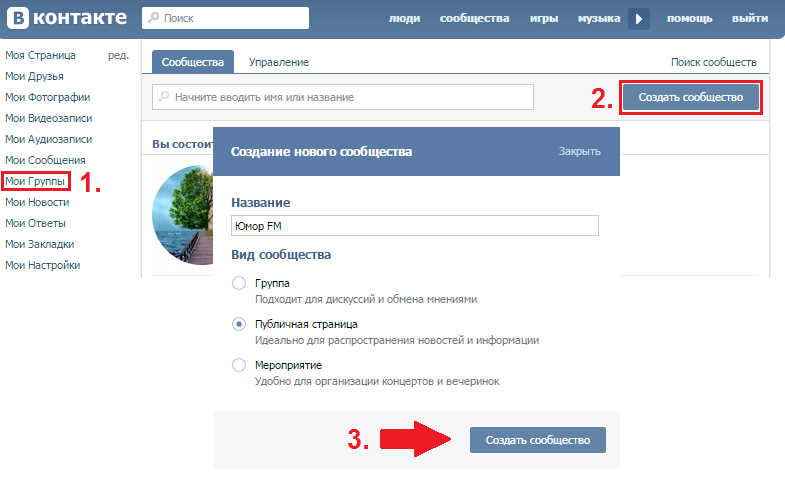 Конечно, создание группы — это лишь начало, ведь потом нужно будет ее наполнять, но это прекрасный стартовый шаг.
Конечно, создание группы — это лишь начало, ведь потом нужно будет ее наполнять, но это прекрасный стартовый шаг.
Итак, начнем. Кликаем по пункту «Мои группы» в правом меню и в открывшемся окне нажимаем на кнопку «Создать сообщество».
Во всплывшем диалоге нужно указать название вашего будущего сообщества и его вид. Вид «группа» обычно используют, когда требуется создать сообщество, в котором пользователи, преимущественно, будут общаться между собой. Если же требуется сделать акцент именно на собственных постах, а не на диалоге с пользователями, то лучше выбрать вид сообщества «публичная страница». Для этой статьи мы остановимся именно на «группе». После ввода, кликаем по кнопке «Создать сообщество».
Группа создана и перед нами открывается страница ее настроек. Они означают следующее:
| Поле | Описание |
|---|---|
| Название | Здесь все понятно, это то, что мы указывали на прошлом шаге. |
| Адрес страницы | В этом поле есть возможность указать адрес, по которому будет доступна ваша группа.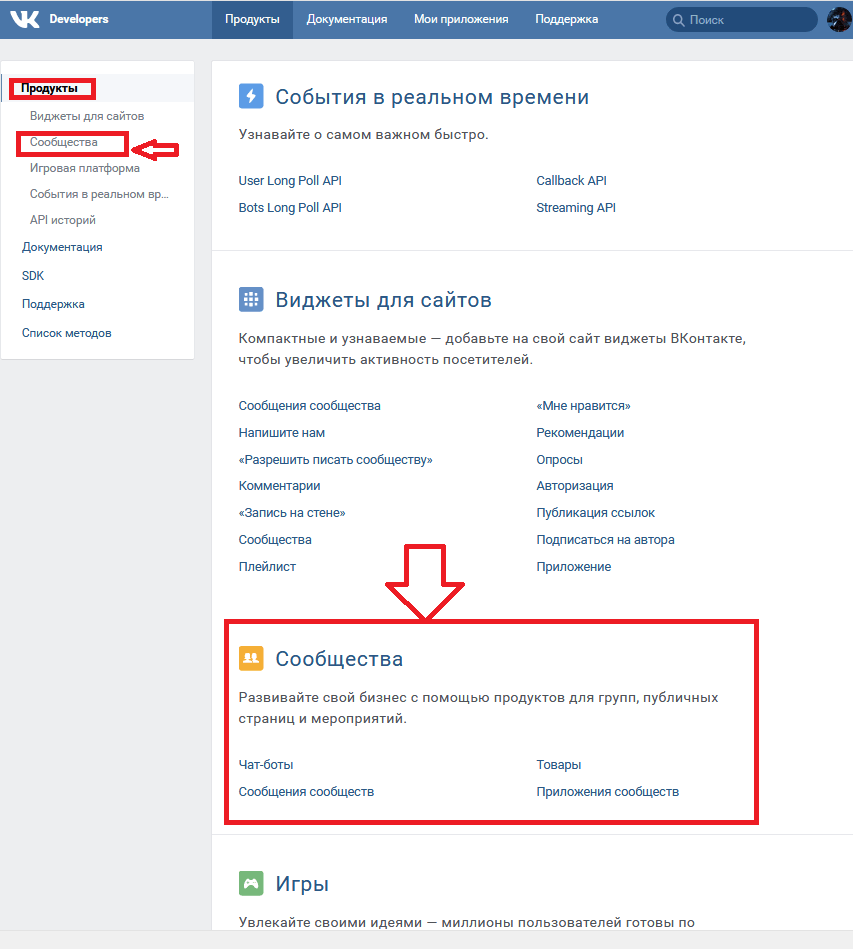 Можно придумать что-нибудь более симпатичное, чем значение по-умолчанию. Единственная трудность, выбранный вами адрес может быть занят, поэтому иногда приходится проявлять изобретательность. Отнеситесь к этому полю очень серьезно, ведь это будет ваш постоянный адрес, по которому к вам будут обращаться (и запоминать) подписчики и клиенты. Можно придумать что-нибудь более симпатичное, чем значение по-умолчанию. Единственная трудность, выбранный вами адрес может быть занят, поэтому иногда приходится проявлять изобретательность. Отнеситесь к этому полю очень серьезно, ведь это будет ваш постоянный адрес, по которому к вам будут обращаться (и запоминать) подписчики и клиенты. |
| Описание сообщества | Тут можно указать информацию, описывающую тематику вашей группы или то, чем занимается ваша компания. Не тратьте много времени на это поле, оно не столь важно, поэтому будьте кратки. |
| Тематика сообщества | можно указать к какой тематике относится ваша группа или бизнес. В большинстве случаев, это можно сделать только приблизительно. |
| Веб-сайт | Если у вашей компании есть сайт, то стоит указать его здесь. Он будет отображен на главной странице группы. |
| Местоположение | Имеет смысл указывать только если у вашей компании есть реальный офис или ваша группа имеет строгие региональные границы.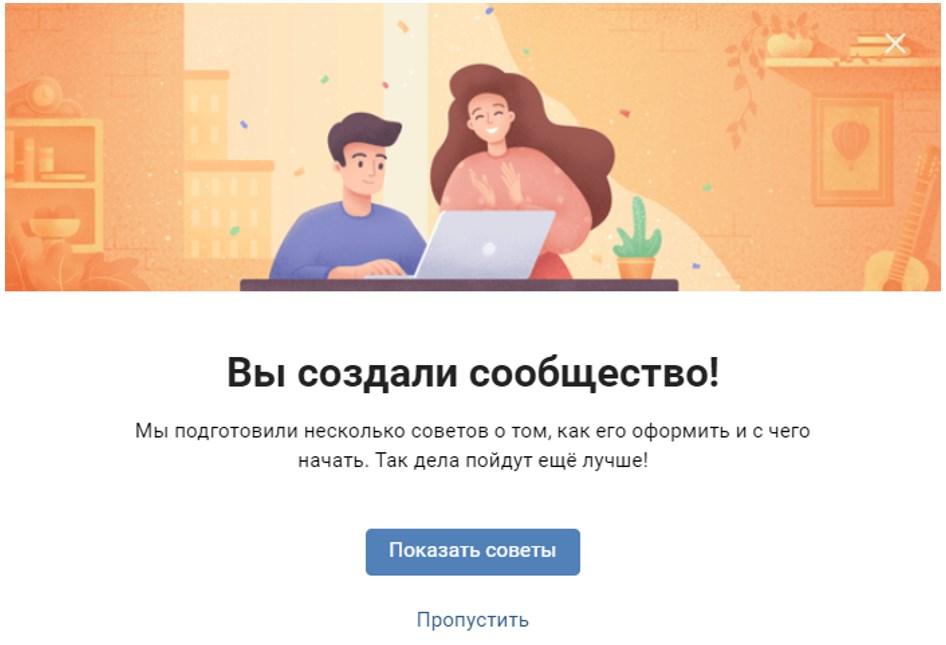 |
| Стена | Бывает нескольких типов. Тип 1: выключена — поток новостей или постов просто не будет доступен в группе. Тип 2: открытая — в ваших новостях может писать любой подписчик группы. Тип 3: ограниченная — писать может только администрация, а комментировать любой подписчик. Тип 4: закрытая — писать может только администрация и комментарии отключены. |
| Фотографии, видеозаписи, аудиозаписи, документы, обсуждения, материалы | Эти переключатели регулируют соответствующие виды разделов. Имеют три состояния. Состояние 1: выключено — этот вид контента не будет доступен и отображен. Состояние 2: открыто — соответствующий вид контента могут добавлять все подписчики. Состояние 3: закрыто — добавление этого типа контента доступно только администрации. |
| Тип группы | Регулирует видимость группы для пользователей, которые еще не состоят в ней. Бывает трех типов. Тип 1: открытая — любой посетитель может подписаться на вашу группу. Тип 2: закрытая — перед тем, как посетитель получит доступ к вашей группе, вы должны будете одобрить его заявку на вступление. Тип 3: частная — у посетителя даже не будет возможности оставить заявку на вступление и в группу можно будет попасть только по вашему личному приглашению. Тип 2: закрытая — перед тем, как посетитель получит доступ к вашей группе, вы должны будете одобрить его заявку на вступление. Тип 3: частная — у посетителя даже не будет возможности оставить заявку на вступление и в группу можно будет попасть только по вашему личному приглашению. |
Теперь, после того, как мы настроили группу, настало время загрузить аватарку для нее. Для этого нажмите «Загрузить фотографию».
Во всплывшем окне выберите нужную картинку. Это может быть логотип вашей компании или любое другое симпатичное изображение.
Далее, вам предложат обрезать картинку так, чтобы она вписывалась в требуемый социальной сетью размер.
В завершении выбираем как будет выглядеть миниатюра логотипа группы и сохраняем изменения. Готово, наша группа получила логотип!
На этом все, ваша новая группа создана и теперь можно публиковать посты! Где их взять? А в этом вам как раз поможет сервис Postio!
как изменить название группы в ВК.
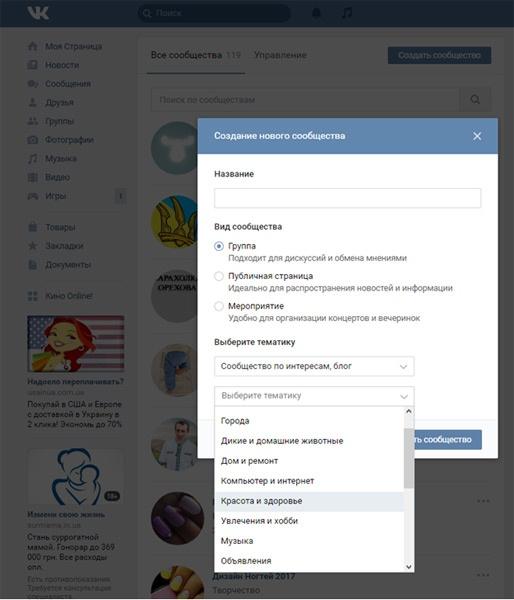 Что означает название и насколько оно важно
Что означает название и насколько оно важноПрактически каждый зарегистрированный пользователь популярной социальной сети Вконтакте состоит хотя бы в одной группе или паблике.
При этом многие пользователи создают собственные группы и активно занимаются наполнением и продвижением.
На повестке дня следующие вопросы:
Первый вопрос, который сразу возникает — что такое создание группы ВКонтакте? Чаще всего это делают просто ради интереса.В этом случае человек выбирает наиболее близкую тематику и собирает заинтересованную аудиторию.
Иногда создаются группы для взаимопомощи (материальной, информационной или какой-то другой). А иногда — для заработка (с целью последующего размещения рекламных постов, ссылок, объявлений и т. Д.).
Создание группы ВКонтакте.
Вопрос, как открыть группу ВКонтакте, технически решается довольно легко. Здесь вам не понадобятся какие-то особые знания и навыки (например, как с).Итак, вы уже зарегистрированы ВКонтакте и, значит, у вас есть своя личная страница.
Чтобы создать свою группу, выберите Мои группы в боковом меню в боковом меню (рис. 1 на рис. 1). Появится рекламный блок «Популярные сообщества» с предложением «подписаться», а также список всех сообществ, в которых вы состоите. Вам необходимо нажать на кнопку «Создать сообщество» (цифра 2 на рис. 1), расположенную в правом верхнем углу.
Рис. 1. Чтобы открыть группу ВКонтакте, нажмите кнопку «Создать сообщество» на своей странице.
Рис. 2. Введите название группы, выберите представление и нажмите кнопку «Создать сообщество».
Подтвердите создание вашей группы, нажав кнопку «Создать сообщество» (цифра 3 на рисунке 2). После этого откроется страница с настройками этой группы.
Группа настроек
Первая вкладка с настройками называется «Информация» (цифра 1 на рис. 3). Есть все основные варианты управления сообществом.
В имени «Имя» (цифра 2 на рис. 3) вы можете редактировать имя только что созданной группы.
На странице «Адрес страницы» при желании можно изменить URL Сообщества.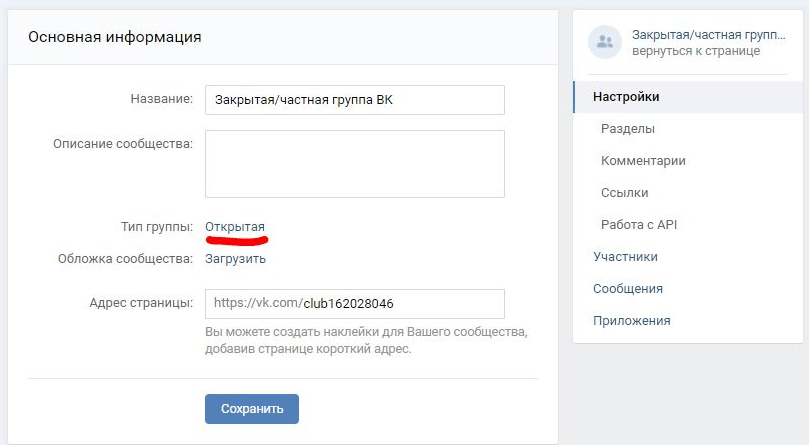 Для этого вместо стандартного URL в формате «Club82063972» укажите какой-нибудь более простой и запоминающийся адрес, например Superknigi. Если выбранный URL уже занят, вы увидите соответствующую надпись.
Для этого вместо стандартного URL в формате «Club82063972» укажите какой-нибудь более простой и запоминающийся адрес, например Superknigi. Если выбранный URL уже занят, вы увидите соответствующую надпись.
В абзаце «Описание сообщества» (цифра 4 на рис. 3) можно разместить небольшое текстовое описание. Обычно здесь рассказывают о том, чему посвящена группа.
Ниже выберите тему из списка, который откроется после нажатия на маленький черный треугольник — он отмечен цифрой 5 на рис.3. Укажите, конечно, ваш сайт, если он есть (цифра 6 на рис. 3). Вы даже можете указать свое местоположение, используя соответствующий пункт меню (рис. 7 на рис. 3).
- настенные настройки (цифра 8 на рис.3),
- фото (цифра 9 на рис.3),
- видео- и аудиозаписи
- документов,
- материалов I.
- обсуждения (цифра 10 на рис. 3).
Каждую из этих категорий можно отключить, сделать открытым или ограничить. Например, в выключенном состоянии на стене никто ничего писать не может. Если выключить фото и видео, никто не сможет их добавить.
Если выключить фото и видео, никто не сможет их добавить.
В ограниченном состоянии Определенная категория может быть изменена только администратором или модератором сообщества. Например, только администраторы и модераторы могут писать на стене, только администраторы и модераторы могут добавлять аудио- и видеозаписи.
В открытом состоянии Категории могут быть изменены простыми пользователями. У пользователей есть возможность добавлять комментарии на стене, фото в альбомы, видеозаписи и т. Д.
В последнем разделе «Тип группы» (рисунок 11 на рис. 3) вы можете установить формат входа в сообщество новых участников. В открытую группу могут войти все пользователи без исключения. В закрытой группе — только после одобрения администратора или модератора. Что касается приватной группы, то попасть сюда можно только по приглашению одного из администраторов.
На рис. 3 (рисунки 8-11) заданы групповыми настройками по умолчанию, то есть такие настройки предлагаются автоматически.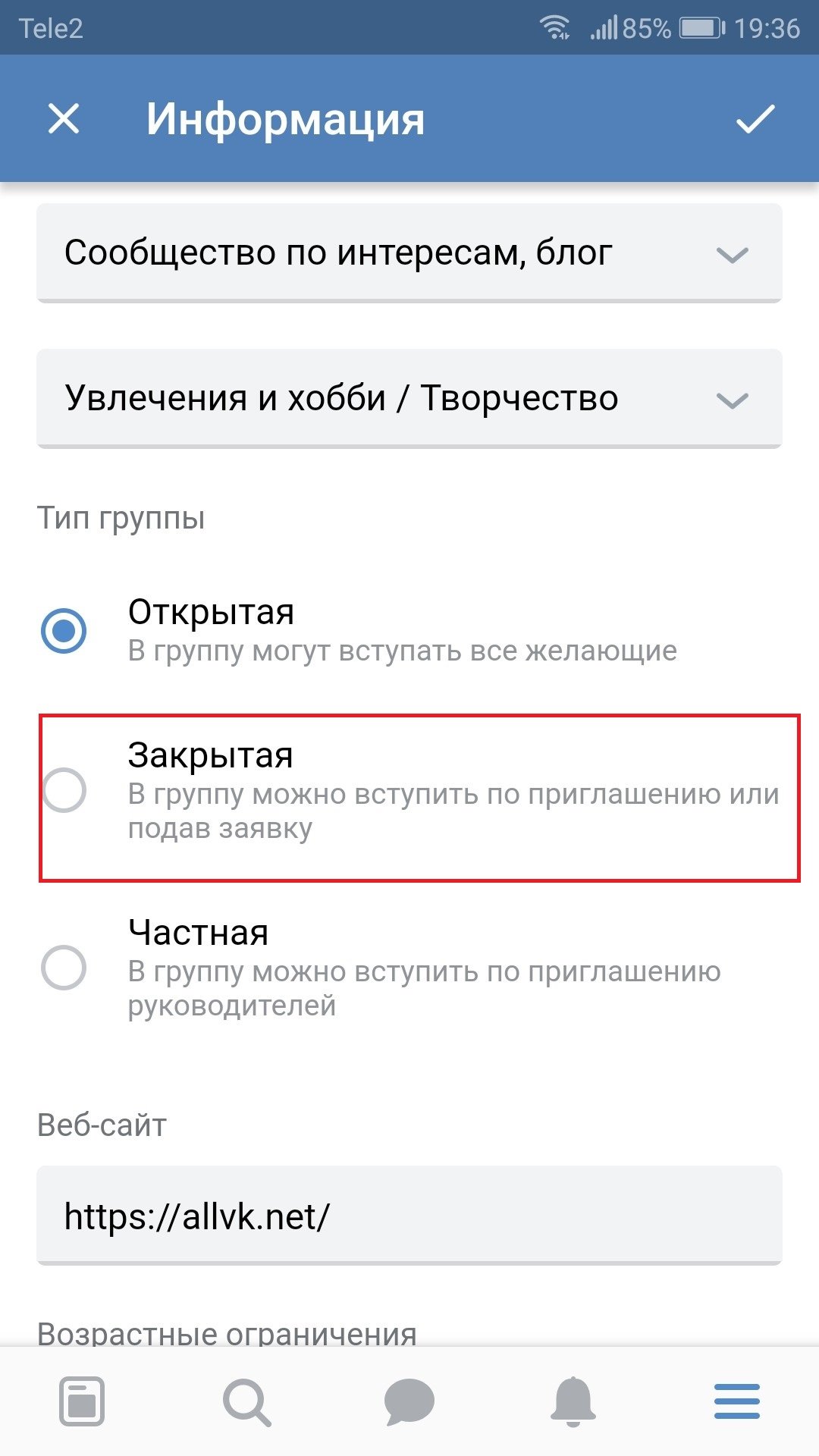 С такими настройками вы можете согласиться, а можете настраивать их по своему усмотрению, как описано выше.
С такими настройками вы можете согласиться, а можете настраивать их по своему усмотрению, как описано выше.
В конце не забудьте подтвердить свои изменения, нажав кнопку «Сохранить» (цифра 12 на рис. 3).
Вторая вкладка в настройках сообщества называется « Участников » (рядом с цифрой 1 на рис. 3). Здесь вы можете просмотреть список пользователей, на данный момент состоящих в вашей группе. Каждого из пользователей можно удалить из группы или назначить менеджера (человек будет иметь права модератора).
Третья вкладка называется « Черный список » Пользователи размещены, по какой-либо причине заблокированы в вашем сообществе (оскорбления других участников, спам и т. Д.).
Как сделать ссылку в группе
Рис. 4 Создать ссылку в своей группеРис. 5 Ввести URL-ссылку в группу ВКонтакте или на внешний сайт
Я ввел адрес бесплатного курса со своего сайта. Затем нажмите кнопку «Добавить ссылку» (цифра 2 на рис. 5).
Рис. 6 Введите текст ссылки
В окне, отмеченном цифрой 1 на Рис. 6 «Введите текст ссылки», щелкните мышью и введите текст вашей ссылки. Например, у меня заметна «Компьютерная грамотность для новичков за 30 дней». После этого нажмите кнопку «Добавить» (цифра 2 на рис. 6). Ссылка получается, как показано на рис. 4, цифра 2.
6 «Введите текст ссылки», щелкните мышью и введите текст вашей ссылки. Например, у меня заметна «Компьютерная грамотность для новичков за 30 дней». После этого нажмите кнопку «Добавить» (цифра 2 на рис. 6). Ссылка получается, как показано на рис. 4, цифра 2.
Как выбрать автора записи в группе?
Появится меню «Отправить настройки», в котором вы можете выбрать, из чего будет опубликована запись:
- От своего имени или
- От имени сообщества.
Если вы установите флажок «от имени сообщества», запись будет опубликована от имени группы.
Рис. 7. Выбор автора при публикации записи в группе
Приглашаю вас в группу «Компьютерная грамотность с надеждой»
С удовольствием приглашаю всех присоединиться к новому VK-Public.
Вконтакте — известная социальная сеть. Здесь общаются люди разных возрастов, профессий, интересов. Среди них также есть свои целевые посетители, работать с которыми можно и даже нужно. Собственная группа в ВК — отличное дополнение к сайту, а иногда и полноценная замена.
Собственная группа в ВК — отличное дополнение к сайту, а иногда и полноценная замена.
Что означает название и насколько оно важно
Имя находится в заголовке каждого союза. Он говорит о его главной теме и вызывает первоначальный интерес у будущих подписчиков.
Иногда после создания сообщества администратор приходит к выводу, что его название необходимо изменить.
Зачем меняют названия групп ВКонтакте
- Имя влияет на рейтинг.Если пользователь социальной сети ищет в сообществе ключевые слова и не может их найти, то, скорее всего, ключи не использовались в названии.
- Изменился адрес сайта или появился новый администратор (группа была продана, передана другому администратору, сменился основной домен сайта) — следовательно, необходимо сменить имя в ВК.
- Сообщество хорошо оценивается по низкорамному рейтингу, и возникла необходимость продвигать его в связанном высокочастотном (например, сообщество видно в поиске «дешевая женская одежда», администратор хочет поднять его на запрос «Женская одежда»).

К названию некоторые также включают веб-адрес сообщества в Интернете — посетитель по нему напрямую входит в профсоюз через браузер, и в поиске он отображается по этому адресу. Стандартный адрес имеет такой вид:
Для улучшения восприятия и соответствия бренду этот веб-адрес рекомендуется изменить, например, на этот:
В этом примере адрес похож на официальное название компании, сайта и сообщества.Выглядит яснее, легче запоминается.
Какой бы ни была причина изменения названия, мы поймем, как это можно сделать.
Как изменить название группы ВКонтакте с ПК
С интернет-браузером работать намного проще, чем с мобильными платформами — экран больше, меню визуально.
Все готово — имя и адрес изменены.
Как изменить название группы в ВК в мобильном приложении (с телефона)
Важное примечание
Если раньше ваша группа была посвящена, допустим, а впоследствии вы изменили ее название, например, на «сауны в Москве», то за резкое изменение тематики их могут запретить.
Изменить имя в ВК не сложно. Главное — придумать легкое правильное имя, и тогда люди его запомнят.
Практический владелец сообщества в социальной сети ВКонтакте в той или иной степени заинтересован в редактировании группы. Далее, по ходу этой статьи, мы расскажем обо всех основных нюансах, касающихся инструментов редактирования сообщества.
В первую очередь следует ознакомиться с материалом по теме публикации в открытом доступе, поскольку мы затронули важные аспекты там.Кроме того, благодаря этому вы получите определенное количество навыков в плане развития группы.
Учитывая все это, обращаем ваше внимание на то, что большая часть материала предназначена для пользователей, обладающих привилегиями «Владелец» . Если вы являетесь администратором, модератором или редактором, возможно, у вас нет некоторых из затронутых элементов.
Обратите внимание, что статья одинаково подходит как создатель сообщества с типом «Группа» , поэтому И. «Публичная страница» . Единственное существенное отличие может заключаться в разном внешнем виде того или иного раздела.
«Публичная страница» . Единственное существенное отличие может заключаться в разном внешнем виде того или иного раздела.
Способ 1: Полная версия сайта
Подавляющее большинство людей, имеющих сообщество ВК, предпочитает редактировать через полную версию сайта. Далее описанные действия будут связаны с разделом «Управление сообществом» . Попасть туда можно следующим образом.
Попав на страницу с основными параметрами группы, вы можете перейти к подробному анализу их назначения.
- На вкладке «Настройки» Есть базовые элементы управления сообществом. Именно в этом разделе вносятся такие изменения как:
На этой вкладке также расположены инструменты экспорта сообщества в Twitter и возможность создать отдельную комнату в Snapster для подписчиков.
Использование данной функции позволит вам настроить отображение выбранных разделов на главной странице сообщества.
 обратная связь Для пользователей.
обратная связь Для пользователей.Вы также можете создать виджет, чтобы посетителям было удобнее пользоваться вашим пабликом.
Это можно сделать при редактировании группы через полную версию сайта социальной сети ВКонтакте.
Способ 2: Мобильное приложение ВК
Если вас интересует процесс редактирования группы через официальное мобильное приложение, вам необходимо ознакомиться непосредственно с обзором такого приложения.В этом вам может помочь специальная статья на нашем сайте о мобильном приложении VK для платформы IOS.
Мобильные приложения для Android и iOS имеют минимальную разницу между собой.
Как и в случае с полной версией сайта, сначала нужно открыть раздел с основными параметрами.
Находясь на странице «Управление сообществом» , можно переходить к процессу редактирования.
- В разделе «Информация» Вам предоставляется возможность изменять основные данные сообщества.
- На странице «Услуги» Вы можете редактировать содержимое, отображаемое в группе.
- Вкладка менеджеры предназначена для просмотра списка людей с особыми привилегиями с возможностью деградации.
Привет, друзья!
В сегодняшней статье я расскажу о настройках группы ВКонтакте. Где их найти и что им нужно указать, чтобы более эффективно перейти в ВК. В целом информация будет однозначно полезной, поэтому читайте ниже.
Какие тебе настройки и где они находятся
Изначально при создании сообществ ты сразу попадаешь в настройки группы ВКонтакте и там нужно выставить все необходимые данные. К тому же обычно настройки группы постоянно меняются в зависимости от задач и от того, где я вам скажу и подскажу.
На скрине ниже я показал, где вы можете попасть в настройки вашего сообщества, а именно нажав кнопку «Управление сообществом» под аватаром вашего сообщества (в случае публичной страницы будет надпись «Страница» Управление».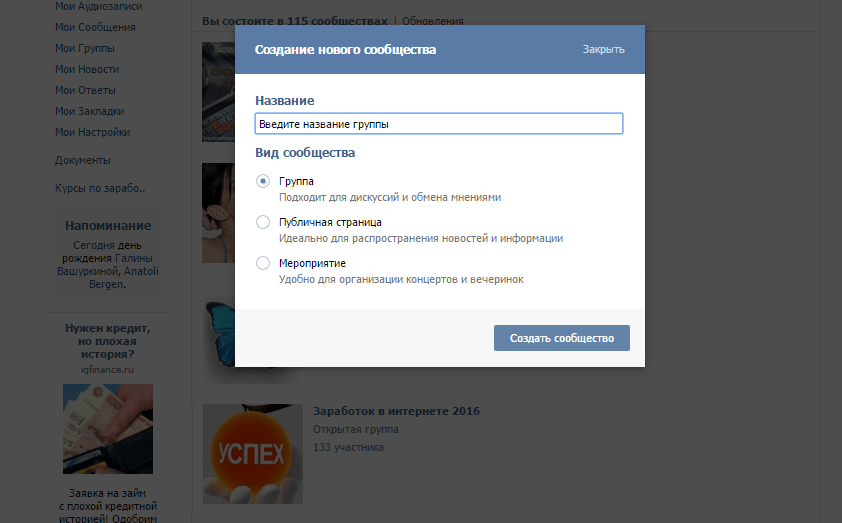
Основные настройки сообщества ВКонтакте
Пройдемся по основным настройкам сообщества ВКонтакте.Остальные настройки сообщества
А теперь посмотрим на другие вкладки. Вкладка «Участники». Здесь вы можете увидеть, кто состоит в вашем сообществе, а также при необходимости удалить кого-то из сообщества.
Вот в принципе базовые настройки сообщества ВКонтакте. Вы тоже можете с ними разобраться сами, но если вы вдруг совсем не работаете в соцсетях и вам требуется повышение по службе, можете спокойно справиться.
Провожу советами, а так же помогаю продвижению сообществ ВКонтакте.
Надеюсь, что эта статья была для вас полезной и вы поделитесь с ней ссылкой в социальных сетях. Также не забывайте подписываться на обновления блога, чтобы быть в курсе всех событий.
На этом пока все!
Если вы недавно обзавелись своим сообществом в социальной сети или только планируете это сделать, у вас может возникнуть много вопросов, одна из самых важных вещей — как редактировать группу в контакте.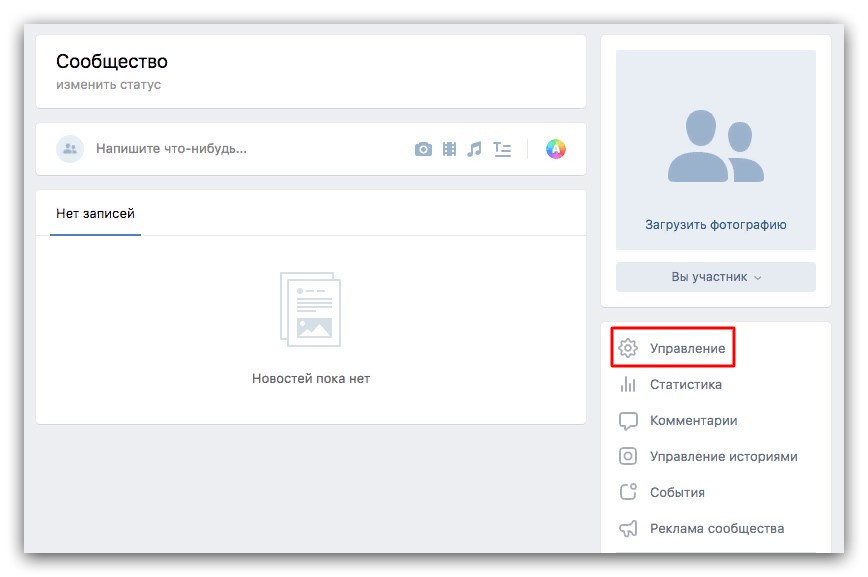
Чем больше у вас будет интересного контента, тем лучше. Добавляйте тематические фото в альбом, вы можете найти видео по теме и добавить в свои ролики. Все основные настройки вашего «Виртуального клуба интересов» находятся в разделе «Управление сообществом» в меню под основным изображением справа.
Меню для группы в контакте
- Вам необходимо поработать над дизайном и улучшением навигации. Вы наверняка уже видели красивые кнопки во многих крупных сообществах, с помощью которых можно попасть в подразделы.
- Меню можно заказать у дизайнеров, таких предложений очень много.
- Так же можете прочитать статью, как просто и красиво оформить группу.
Записи в группе в контакте
Безусловно, наполнение главной страницы — один из главных аспектов. Именно от того, что вы напишете на стене, зависит популярность сообщества: будут ли люди приходить и не только присоединяться, но и останавливаться надолго, приглашать своих друзей и активно участвовать в жизни сообщества. Записи на стене в контакте можно писать самостоятельно, но можно заказать у профессиональных копирайтеров, если у вас есть коммерческий проект.
Записи на стене в контакте можно писать самостоятельно, но можно заказать у профессиональных копирайтеров, если у вас есть коммерческий проект.
Вы можете разрешить участникам оставлять записи на стене, но в этом случае вы можете столкнуться с нашествием спамеров, особенно если акция прошла успешно. Они будут оставлять рекламу на вашей стене без ответвления совести, и даже если стена будет закрыта, а комментарии открыты, я буду в них спамить.
Есть палка о двух концах: закрыть стену — избавиться от спамеров, но на группу в целом это не повлияет, потому что контактирующие любят комментировать и писать посты, а вы лишите их этой возможности.В идеале нужно дать возможность записывать на стене и комментировать, но чаще модерировать, удаляя спам и прочие «лишние». Права участников можно настроить на вкладке Информация в Управлении сообществом.
Обсуждения в группе
Для информации о группе есть раздел «Обсуждения», некоторые на него не обращают внимания и не пользуются, а зря. Он напоминает обычный форум, тему создает администратор или участник, и каждый может ее обсудить.Здесь можно создать любую атмосферу, все будет зависеть от характера обсуждаемой темы в сообществе. Главное, чтобы не было тишины.
Он напоминает обычный форум, тему создает администратор или участник, и каждый может ее обсудить.Здесь можно создать любую атмосферу, все будет зависеть от характера обсуждаемой темы в сообществе. Главное, чтобы не было тишины.
Для запуска тему создаст администратор, а когда группа станет популярной, участники сами захотят обсудить какие-то вопросы и создадут темы, если вы дадите им на это право. Попробуйте создать темы, побуждающие людей к комментариям и диалогам.
Tagged: Вконтакте, группа
net.Extrablog.ru.
Как редактировать группу в контакте?
Группа в контакте — отличный способ поддерживать некоторую аудиторию для известного человека или предоставляемой услуги, предприятий и так далее. Как создать и научиться редактировать группу в контакте?
Все просто, если вы не первый день на связи. Тогда вы будете знать, к чему приведет.
Итак, приступим к обходу.
Если вы являетесь администратором или редактором (модератором) группы, то вы можете изменить некоторую информацию о группе.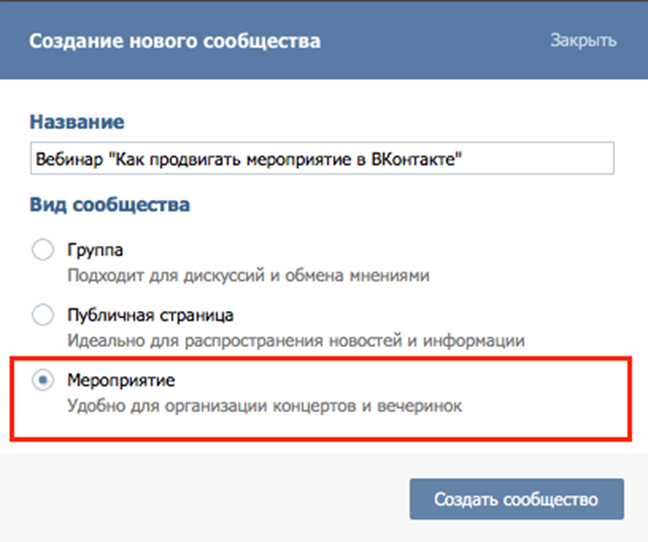 Не заходя в какое-либо меню, прямо на странице вы можете изменить статус группы или войти в обсуждение и найти там кнопку «Изменить». Таким образом, вы можете указать, сколько тем будет отображаться на странице и как будут отображаться темы, вверху может быть та, которая недавно редактировалась или там лежали какие-то записи.
Не заходя в какое-либо меню, прямо на странице вы можете изменить статус группы или войти в обсуждение и найти там кнопку «Изменить». Таким образом, вы можете указать, сколько тем будет отображаться на странице и как будут отображаться темы, вверху может быть та, которая недавно редактировалась или там лежали какие-то записи.
Под группой аватаров есть кнопка управления сообществом. Там уже можно основательно поменять группу — название, адрес страницы (вместо цифр можно написать слово).Здесь вы пишете описание группы, выбираете категорию и решаете, что делать с конфиденциальностью, какая группа будет открыта или закрыта, кто может добавлять фотографии и аудио, создавать альбомы и так далее. Вы также можете редактировать участников, добавлять их в черный список, вы можете сделать кого-то администратором или кого-то понизить. Также в этом же меню можно указать город, в котором расположена группа, или добавить ссылку на другие аккаунты или сервисы.
Быстро разберетесь, удачи!
калиб. net
net
Создание группы ВКонтакте
Каждое сообщество создано для того, чтобы служить целям и задачам своего создателя. Используя настройки, вы можете сделать любое сообщество максимально соответствующим вашей идее.
Настроить группу ВКонтакте могут ее владельцы или администраторы. Чтобы начать редактирование группы, зайдите в нее и нажмите на троетье под основной фотографией. Вы увидите следующее меню:
Главное в нем — это первый пункт «Управление». Здесь есть несколько основных блоков.
В разделе «Основная информация» вы можете изменить название (оно и адрес страницы должны быть обязательными, остальные пункты необязательны), добавить описание, определить тип, загрузить обложку.
Опции для основной информации
Блок «Дополнительная информация» Позволяет настраивать темы, указывать адрес сайта, обозначать локацию, предоставлять другие данные:
Дополнительная информация
В остальных пунктах можно:
А теперь несколько полезных советов:
Как изменить адрес группы ВКонтакте
Эта функция доступна в «Настройках». Если адрес уже занят, вы получите соответствующее уведомление.
Если адрес уже занят, вы получите соответствующее уведомление.
Введите имя адреса
После сохранения новый адрес страницы будет служить ссылкой на группу.
Как узнать ID группы ВКонтакте (как узнать номер группы ВК)
Если вы не меняли адрес страницы, ID по умолчанию будет служить последним номером содержащихся в ней цифр (установить автоматически).
Если вы изменили адрес страницы на конкретное имя, найти идентификатор будет сложнее.Для этого наведите курсор на один из пунктов меню и используйте адрес ссылки правой кнопкой мыши. Введите его в браузере, и если он содержит числа (а такое бывает не всегда), то это будет ID вашей страницы.
Кликните по любому пункту меню
Как скрыть группу в вконтакте
Для этого достаточно зайти в раздел «Группа» в левом вертикальном меню, подвести курсор на Тройтич напротив одного из сообщества, в которых вы состоите, и выберите опцию «отказаться от подписки».
Отписаться
Остальные секреты групп и инструкции, как редактировать группы в ВКонтакте, можно получить на странице официальной помощи https://vk. com/support?Act\u003dhome:
com/support?Act\u003dhome:
Другие моменты
Видео:
Как создать паблик или группу в ВК? Публичная страница ВКонтакте. Рекомендации по созданию и дизайну из чего создать паблик
Здравствуйте, уважаемые читатели моего блога. Как известно, язык социальных сетей съедают разные термины.К счастью, многие из них, такие как «сообщество», «страница», могут понять каждую, но некоторые могут зайти в тупик. Одно из этих слов — «Public». Многие не видят разницы между ним и сообществом, но она есть. Если вы хотите узнать, в чем суть этих терминов, эта статья для вас.
Что такое паблик?
Паблик — что это? Эта аббревиатура от словосочетания «Public Page» представляет собой мини-бар в социальной сети, который может и есть у кого угодно. Чаще всего они связаны с социальной сетью Вконтакте, но встречаются и на многих других ресурсах, например, в Facebook, Instagram, в одноклассниках и даже в Vibir (здесь речь идет о групповом чате., чтобы просмотреть содержимое, доступное каждому пользователю).
Почему люди создают паблик?
Формат удобен тем, что посетить его может любой желающий, а группы могут иметь закрытый доступ. Вот почему она называется публичной страницей.
Не имеет значения обсуждение определенных тем — публичное, в основном, созданное для ознакомления с информацией, музыкой или картинками. Здесь, как и в сообществах, можно добавлять ролики на стену, различные записи. Комментарии доступны на некоторых публичных страницах, но есть и закрытые.Темы для обсуждения в пабликах, конечно, есть, но им отведено второе место.
Кроме того, популярные паблики — отличная рекламная площадка. Реклама в них может быть абсолютно любой — от некоторых супермоделей часовщиков до различных сообществ и профилей в социальных сетях. Это один из способов.
Как публика становится популярной?
Информация среди пользователей распространяется не только через стену паблика, но и через репозитории различных новостей другими пользователями или группами, что является разновидностью рекламы. Таким образом, просматривая страницы друзей или сообщества о странице, те пользователи, которые никогда не слышали о ней, не искали ее. Короче говоря, вступает в силу сарафинированное радио, которое привлекает больше людей на публичную страницу, делая ее популярной.
Таким образом, просматривая страницы друзей или сообщества о странице, те пользователи, которые никогда не слышали о ней, не искали ее. Короче говоря, вступает в силу сарафинированное радио, которое привлекает больше людей на публичную страницу, делая ее популярной.
Но нельзя забывать о самом главном. Например, грамотный, — одна из его фундаментальных удач, ведь он, как известно, встречается на одежде.
Не раз меня интересовали какие-то группы и страницы, смотрели репографии или рекламу, но когда я заходил на них, мой интерес сразу пропадал, так как дизайн был либо просто невзрачным, непривлекательным, либо ужасно нелепым и безвкусным.Кому-нибудь хочется задержать ее взгляд на чем-то привлекательном.
Второй, по важности, контент паблика. У каждого человека свои интересы и предпочтения, поэтому вы всегда сможете найти своего подписчика. Но это не значит, что можно вообще не купаться и все выкладывать никак! Количество и контингент подписчиков напрямую зависит от качества контента.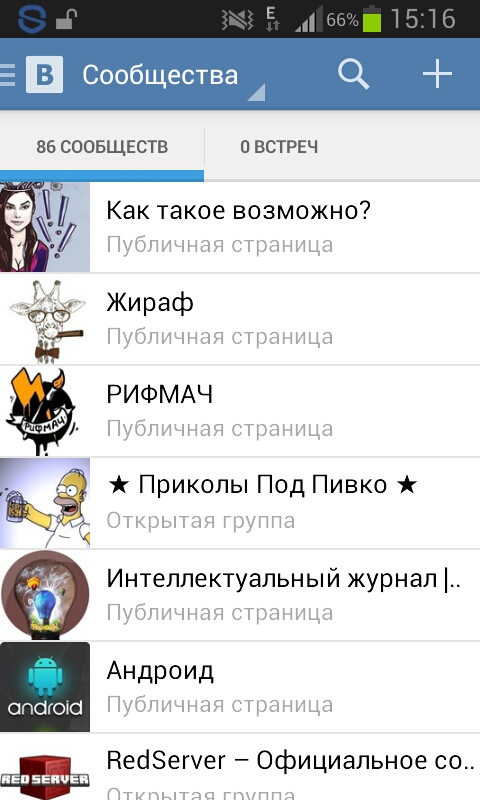 Стоит ответственно подойти к выбору контента, иначе речь не может быть успешной.
Стоит ответственно подойти к выбору контента, иначе речь не может быть успешной.
И конечно же, создатели Public — далеко не самые маленькие ролевые игры. Как часто появляются обновления? В каком виде? Как они относятся к своим подписчикам? Как ваше «детище» улучшается? Все это напрямую влияет на популярность страницы.
Как создать паблик ВКонтакте?
Стать владельцем собственной публичной страницы ВК проще простого, вам нужно будет совершить всего несколько простых действий. Для вашего удобства я отпью и покажу вам каждую из них.
Прежде всего зарегистрируйтесь в ВК, если у вас все еще нет учетной записи. Если он у вас есть, перейдите на свою страницу, перейдите в меню «Мои группы» и нажмите кнопку «Создать сообщество».
Теперь вам нужно ввести название вашего сообщества, о котором я уже писал. Помните, что имя — это первое, что привлекает внимание; Он должен быть цепким, запоминающимся. Выбираем тип сообщества — «Публичная страница».
На последнем этапе вам нужно выбрать тему страницы.
Вам будет предложено большое количество разных направлений, одно из которых должно быть максимально полно раскрыто суть вашего будущего мини блога.Осталось только нажать кнопку «Создать сообщество». Готовый! Поздравляем, теперь вы Admin Public! Но недостаточно просто создать публичную страницу, нужно сделать ее популярной!
Получить первых подписчиков вам поможет сервис socLike.ru. . Об этом я подробно писал в своем блоге, поэтому, если вы решили заняться продвижением, советую прочитать эту статью. Не забывайте, что важно не количество, а качество, поэтому старайтесь привлекать пользователей напрямую контентом вашей публичной страницы, а не деньгами.
Ну вот и все, вот, думаю, вы уже догадались, что есть еще такой паблик! Заинтересованы в? Тогда скорее приступим к работе! Если вам понравилась эта статья, вы можете посоветовать ее своим друзьям и подписаться на мою паблик страницу .
Удачи Вам во всех начинаниях! До новых встреч!
2 голоса Приветствую вас, уважаемые читатели блога Start-Luck. Группа или паблик? Наверное, этот вопрос беспокоит многих новичков: какие преимущества дает страница для той или иной страницы, в чем собственно разница и можно ли когда-нибудь изменить принятое решение?
Группа или паблик? Наверное, этот вопрос беспокоит многих новичков: какие преимущества дает страница для той или иной страницы, в чем собственно разница и можно ли когда-нибудь изменить принятое решение?
Сегодня я расскажу, как из группы сделать паблик страничку.Нет ничего проще, но есть три аспекта, которые необходимо выполнить, чтобы выполнить миссию. Что именно и что именно вести и продвигать группе или сообществу, мы сегодня разберем.
Не торопитесь с выводами
Поначалу действительно кажется очень важным вопросная группа или сообщество, которое нужно создать лучше. Со временем этот вопрос уходит на второй план, и вы просто делаете нашу работу. Все почему? Потому что разница между этими двумя типами страниц не столь значительна.
Группа предназначена для общения, а паблик — для создания правильного имиджа. Он, если можно так выразиться, более солидный: пользователи могут только рекомендовать посты, но не приглашать спам-методы в группу; исчезает блок обсуждений, новостей и документов; Приглашения недоступны.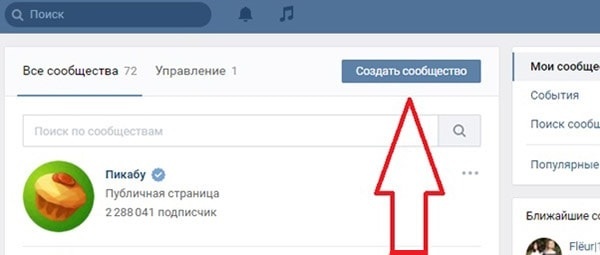 Теперь подписчики и случайные гости не смогут просто рекомендовать группу своим друзьям, а смогут рассказать о странице.
Теперь подписчики и случайные гости не смогут просто рекомендовать группу своим друзьям, а смогут рассказать о странице.
Те, кто давно руководит группой, знают, что этим методом мало людей из живых людей.В основном они делятся интересной информацией, а не просто приглашениями. В них никто не верит, таким образом можно получить лишь кучу фейковых и рабочих аккаунтов, которые не приносят пользы ни бизнесу, ни человеку.
Все это не так страшно, как может показаться на первый взгляд. Спам и так никакой пользы не приносит. Репографии дают гораздо больше. Кроме того, интересные страницы, то есть паблики, которые подписаны человеком, отображаются под аватаркой на главной странице Любого профиля ВКонтакте.
На мой взгляд, основанием для вашего выбора может быть простой выбор из двух очевидных вариантов.
Ваше сообщество предназначено для общения людей или бренда? Это могут быть не только продажи шубы или кефиры, это может быть бренд и ты сам.
Грубо говоря, если пользуетесь, лучше выбирать паблик, а не группу. Скорее он нужен людям, объединенным общими мыслями, идеями.
Скорее он нужен людям, объединенным общими мыслями, идеями.
Недавно искал хорошие группы с цитатами, для следующей статьи и заметил эту разницу.Некоторые издательства просто выложили картинки и получили лайки и репозитории. Остальные создавались группами, собирали кучу комментариев, содержали множество документов с аргументацией и спорами подписчиков по разным темам. Они были временами интереснее. Вот что делает правильный выбор.
С другой стороны, я наткнулся на группу пиццерий. Были ненужные дискуссии, в которых, естественно, никто не участвовал. Выглядело омерзительно.
Для юмора, цитат и прочего веселья лучше создать группу.Для продвижения ресторана, даже если вы собираетесь просто писать интересные посты о еде, не делая акцента на заведении, используйте паблик.
Обязательные условия редактирования
Итак, перевести группу в сообщество и обратно при соблюдении трех основных и одного второстепенного условия.
Самое главное, что вы должны быть создателем сообщества. Если нет кнопки (ссылок), о которой я расскажу в пошаговой инструкции, то нужно найти создателя и попросить его публично перевести сообщество.Обо всем этом чуть позже.
Если нет кнопки (ссылок), о которой я расскажу в пошаговой инструкции, то нужно найти создателя и попросить его публично перевести сообщество.Обо всем этом чуть позже.
Второе условие — вы можете менять свое решение чаще, чем раз в месяц. Прошло 30 дней — смени группу на паблик или наоборот. До истечения этого времени ничего работать не будет.
Третий — Перевод Можно реализовать только на ПК. Мобильные устройства не подходят. На телефоне или через планшет проделать эту операцию не получится.
Ну, второстепенное условие — в ваше сообщество не должно быть подписано более 10 000 человек.Я назвал этот фактор второстепенным, потому что в конце концов вам все равно придется делать то, что вы хотите. Если соблюсти все основные условия.
Решение о продлении, если абонентов больше 10 000, будет осуществляться несколько сложнее. Не для тебя. Для технической поддержки. Именно ей предстоит принять решение выполнять просьбу владельца группы или нет.
Если вы вообще можете потрудиться на публике в общественных местах. В принципе, нельзя этого делать и с большим количеством подписчиков.Но в этом случае, по крайней мере, можно будет рухнуть: «Какое решение примут менеджеры? Дают ли мне шанс все изменить, исправить?».
В принципе, нельзя этого делать и с большим количеством подписчиков.Но в этом случае, по крайней мере, можно будет рухнуть: «Какое решение примут менеджеры? Дают ли мне шанс все изменить, исправить?».
Пошаговая инструкция
Итак, заходим в «ВКонтакте» и нажимаем на три точки под аватаркой своей группы. Если вы являетесь создателем (не любым другим, а только создателем), то в меню откроется меню, в котором, среди прочих сносок, будет перенесено на страницу или переведено в группу. В зависимости от того, какой статус сейчас присвоен сообществу.
Здесь, в колонке справа, менеджеры или участники в порядке. Под его именем должна быть свернута надпись «Создатель».
Только этот человек сможет добраться до нужной кнопки и увидеть это сообщение, которое завершит вашу цель, просто нажав синюю кнопку в нижней части окна.
Вот и все. Кстати, если вам интересно в профессиональном плане, могу порекомендовать вам отличную школу «SMM-менеджер: продвижение бизнеса в социальных сетях» Здесь вы расскажете все, что вам нужно знать, чтобы пользоваться социальными сетями в полной мере и зарабатывать не только на раскрутку ваших пабликов, но и на получение денег от компаний вашего города.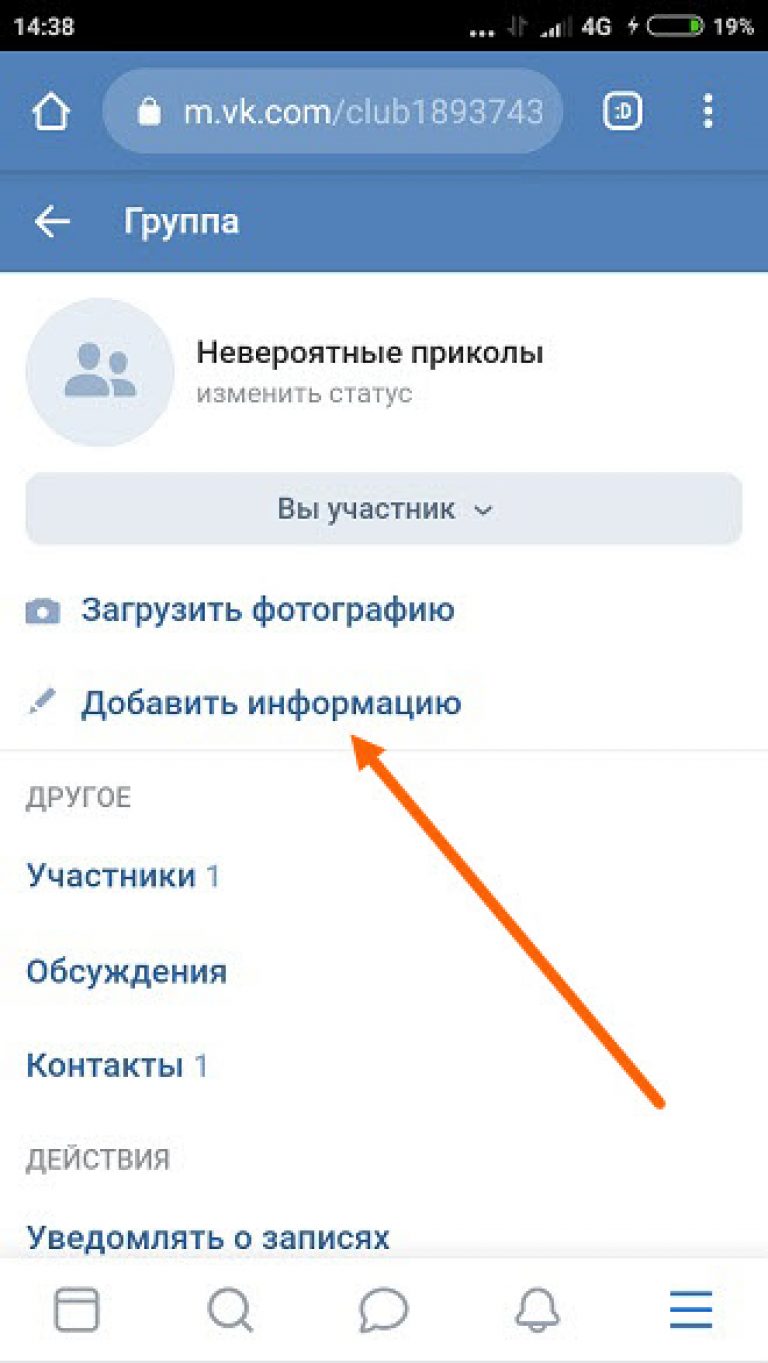 Кто знает, может, это первый шаг к вашей Digital-студии?
Кто знает, может, это первый шаг к вашей Digital-студии?
Ну а тем, кто еще не готов принять ответственное решение, которое может повлиять на всю дальнейшую жизнь, могу предложить посмотреть видео с мастер-класса по продвижению ВКонтакте.
А что такое паблик? Публичная страница — это уменьшенная публичная страница. Public в переводе на русский язык означает публика, публика, люди.
Что нужно для создания паблика
Для начала необходимо зарегистрировать свою страницу в социальной сети ВКонтакте.Ваш профиль обязательно должен быть привязан к номеру мобильного телефона.
Рекомендую создать паблик со своей личной страничкой, куда привязан ваш номер телефона. Таким образом, вы можете сохранить свою публичную страницу при возникновении различных проблем. В дальнейшем вы можете создать новую учетную запись и сделать ее администратором своего паблика. При этом вы останетесь владельцем.
У меня несколько аккаунтов ВКонтакте. Из основного аккаунта (так сказать официального) общаюсь с друзьями и создаю паблик.Остальные создаю для каждого паблика отдельно и назначаю администратора. Через них я добавляю новые посты, общаюсь с участниками, веду переписку с рекламодателями и т.д. Только эти аккаунты указываю в контактах паблика.
Создание паблика
Шаг 1. Зайдите на свою страницу и нажмите на раздел «Группы».
Если раздела «Группы» нет, то перейдите на страницу настроек.
Во вкладке «Общие» Напротив пункта «Меню сайта» расположены
в списке ссылок, которые вы хотели бы видеть в меню своего профиля, поставьте галочку справа.Сохранить изменения.
Шаг 2. Щелкните раздел «Группы» , откроется окно «Создание нового сообщества» . В поле «Имя» необходимо ввести имя вашей будущей публичной страницы (после создания вы можете его изменить), а также выбрать «Публичная страница» . После этого нажмите «Создать сообщество» .
Шаг 3. Далее нужно выбрать тип страницы — это не влияет на работу вашего паблика.Затем ознакомьтесь с правилами, если вы, несомненно, согласны и являетесь официальным представителем создаваемой публичной страницы, затем отметьте «Строку согласия». Нажмите «Создать страницу» .
На этом создание паблика завершено!
Государственное управление
Для редактирования своего паблика нужно под аватаркой зайти в раздел «».
Раздел «Настройки»
Этот раздел содержит две области настройки: «Основная информация» и «Дополнительная информация».
В окне «Основная информация»
- Имя. Здесь вы можете изменить название вашей публичной страницы.
- Описание сообщества Здесь вы можете создать или отредактировать описание вашего паблика.
- Покрытие сообщества. Здесь вы можете скачать обложку для своей страницы, которая будет отображаться в верхней части вашего сообщества, а не справа, как изначально. Постарайтесь сделать изображение не по всей ширине, а ближе к центру.Потому что при посещении с мобилы картинка может не влезать.
- Адрес страницы. Здесь вы можете придумать адрес своей страницы. Адрес может быть только на латинице. Так адрес вашего паблика выглядит красивее. Это будет выглядеть так: https://vk.com/newpalic, где NewPalic — подогнанный.
- Создание стикеров . С помощью простого конструктора Вы можете создать брендовый стикер или картинку ВКонтакте для своей организации с уникальным адресом страницы.
В окне «Дополнительная информация» Вы можете изменить следующие параметры своего паблика:
Веб-сайт. Если вы создаете публичную страницу для своего сайта, то в этом поле вы можете указать ее адрес и он будет отображаться у вас на странице.
Дата основания. Здесь вы можете изменить дату создания вашего сообщества.
Комната в снапстере. Выбранная комната будет показана в блоке рекомендаций приложения Snapster всем подписчикам этого сообщества.
Экспорт в Twitter. Вы можете настроить экспорт ваших новостей в социальной сети Twitter.
Артикул «Разделы»
На этом этапе вы выбираете разделы, которые будут отображаться в вашем сообществе.
Товар «Комментарии»
В комментариях доступны следующие настройки:
Обратная связь. Здесь все понятно из названия
Фильтр комментариев. Вы можете включить фильтры нецензурной лексики. Если вы хотите культурное сообщество, установите флажок.Вы можете включить фильтр по ключевым словам, которые можете задать сами.
Товар «Ссылки»
Пункт «Работа с API»
Сервис для прямого общения пользователя с сообществом ВКонтакте, подробнее об этом вы можете прочитать здесь.
Для полноценного общения, обсуждения общих тем Обмен интересной информацией Каждый пользователь социальной сети ВКонтакте может создать сообщество и пригласить в него других пользователей. Сообщества ВКонтакте могут быть трех основных типов: группа по интересам, паблик страница и мероприятие.Все они принципиально отличаются друг от друга интерфейсом и возможностями организатора и участников. Можно ли сделать паблик из уже существующей группы?
Изменить тип сообщества может только лично его создатель. Никаким модераторам, администраторам и прочим участникам группы такая функция недоступна. Разработчики сайтов и мобильных приложений ВКонтакте любезно предоставили возможность переноса группы на публичную страницу и обратной смены паблика на сообщество по интересам.Сразу отметим, что если у вас в группе не более 10 тысяч участников, то вы можете самостоятельно провести необходимые манипуляции, а при превышении этого порога поможет только обращение к Специалистам службы поддержки ВКонтакте с просьбой изменить тип сообщества. .
Способ 1: Полная версия сайта
Для начала посмотрим, как из группы сделать публичную страницу в полной версии Website vk. Здесь все достаточно просто и понятно любому пользователю социальных сетей, даже новичку.Разработчики позаботились об удобном интерфейсе своего ресурса.
- В любом интернет-браузере откройте сайт ВКонтакте. Проходим обязательную процедуру авторизации, вводим логин и пароль для доступа к аккаунту, нажимаем «Зайти» . Попадаем в личный кабинет.
- В левом столбце инструментов пользователя выбираем пункт «Группы», где и идем для дальнейших манипуляций.
- На странице сообщества мы переходим на нужную вам вкладку, которая называется «Управление» .
- Зажимаем левую кнопку мыши на названии группы, которую мы хотим изменить, тип которой мы хотим изменить.
- В меню создателя группы, расположенном в правой части страницы под аватаркой, находим столбец «Управление» . Нажмите на нее и перейдите в раздел настроек вашего сообщества.
- В блоке «Дополнительная информация» Раскрываем подменю «Темы сообщества» и меняем значение на , то есть делаем пабл из группы.
- Теперь щелкните значок маленькой стрелки в строке «Выберите тему» , откройте предложенный список, щелкните нужный раздел и сохраните внесенные изменения.
- Готово! Группа интересов по просьбе Создателя стала общедоступной страницей. При необходимости по тому же алгоритму можно произвести обратное преобразование.
- Запускаем приложение ВКонтакте на своем устройстве, проходим аутентификацию пользователя. Открыт Личный кабинет.
- В правом нижнем углу экрана нажмите кнопку с тремя горизонтальными полосами для входа в меню пользователя.
- В списке разделов расширенного меню тапаем по значку «Группы» И переходим на страницу поиска, создаем и управляем сообществами.
- Кратковременно нажимаем на верхнюю строку «Сообщества» И этим открываем небольшое меню этого раздела.
- Выберите столбец «Контроль» и перейдите в блок созданных сообществ для внесения необходимых изменений в их настройки.
- В списке групп находим логотип той, которая предназначена для преобразования в публичную страницу, и нажимаем на него.
- Чтобы войти в конфигурацию вашего сообщества, коснитесь значка шестеренки в верхней части экрана.
- В следующем окне нам понадобится раздел «Информация» , где находятся все необходимые параметры для решения задачи.
- Сейчас в отделе «Темы сообщества» Тейпер на кнопке выбора типа виртуального объединения пользователей под ваше руководство.
- Переставляем отметку в поле «Страница компании, магазин, лицо , то есть награждаем группу в паблик. Вернемся на предыдущую вкладку приложения.
- Следующим шагом является выбор подкатегории публичной страницы. Для этого откройте меню со списком различных возможных тем.
- Определяем в списке категорий. Самое разумное решение — оставить ту, что есть в группе. Но при желании можно поменять.
- Для завершения процесса подтвердите и сохраните изменения, поставив галочку в правом верхнем углу приложения. Задача успешно решена.Возможна обратная операция.
Метод 2: Мобильное приложение
Изменить тип нашего сообщества на публичную страницу можно в мобильных приложениях ВК для устройств на платформе android и iOS.Здесь, как и на сайте социальной сети, неразрешимых проблем не будет. От пользователя требуется только внимательность и логичный подход.
Итак, мы подробно разобрали алгоритм действий пользователя ВКонтакте по превращению группы в паблик на сайте ВКонтакте и в приложениях мобильных ресурсов. Теперь вы можете использовать эти способы на практике и менять тип сообщества по своему усмотрению. Удачи!
Помните не дававший покоя вопрос Данила Багрова в известном фильме: « В чем сила, брат? »? На соотношение с сегодняшними реалиями можно ответить так: « Power — во ВКонтакте! ».
Нет, я не шучу — социальные сети стали не просто площадкой для общения, там деньги, рычаги влияния на массы и способы узнать правду. Главное знать, как использовать возможности в контакте с . Сегодня мы рассмотрим пример создания публичной страницы, «Публичная», , эффективного способа воздействия на людей.
Итак, ВКонтакте дает возможность создавать не только личные страницы пользователей, но и сообщества: группы, паблики и события.
- Событие — это страница, рассказывающая о намеченной встрече, празднике и других событиях.
- Группа и «Паблик» похожи, но все же есть различия, хотя и незначительные: в группе, входя в сообщество, они могут создавать свои темы, на публичной странице подписчики могут только оставлять комментарии. Если совсем примитивно объяснять, то первое — это форум, второе — твиттер.
Нажав ссылку «Создать сообщество» , в появившейся форме вы должны заполнить имя будущей публичной страницы, активировать соответствующий переключатель и нажать «Создать сообщество» .Настоятельно рекомендую перед этим посидеть, взять лист бумаги и ручку, подумать, зачем вы будете создавать «паблик» (продавать товары, делиться информацией с подписчиками, сливать трафик на сайт или партнерские программы, вести онлайн-дневник и т. Д.) . Хотите заработать — внимательно выбирайте тематику страницы. И сразу название придумал.
Я назвал проект «Блондинки о стройке» . Денег на это нет, потому что тема некоммерческая, трафика тоже не будет, потому что мужчин, рыжих и брюнеток сразу отсекают — если «паблик» и развиваться дальше, то только для собственного удовольствия.Еще раз: подумайте, какой будет страница и какова цель ее создания, не теряйте время на разработку бредовых проектов!
В следующей форме вам будет предложено выбрать тип страницы и, при необходимости, изменить имя страницы. Мы все основательно соглашаемся с условиями ВКонтакте и нажимаем кнопку «Создать страницу» .
Итак, страница практически родилась, мы создали паблик, теперь вам нужно заполнить нужные разделы и настроить его.
Начнем с названия публичной страницы (Public). Я уйду от него и уйду от него, но если вас что-то не устроило, какой-то вы догнали первые шаги в создании «паблика» — смело меняйте название страницы. Дальше Жмем. ссылка «Выбрать короткий адрес» И придумайте оригинальную, запоминающуюся ул для страницы. Зачем это делать? Предлагаю подумать самому и дать ответ в комментариях.
Выбрать в выпадающем меню категорию , напишите пару слов о компании (то, что мы хотим со страницы), вводим адрес сайта (ранее я выбирал тип страницы как отражение веб-ресурса), и мы отмечаем сегодня день создания «Общественный».
Теперь определяем блоки, которые будут стоять справа от нас — в списке ставим галочки возле нужных расширений . И заполните блоки, введя необходимую информацию, добавив видео и фото. Включить комментарии — На моей странице, например, должны быть вопросы от подписчиков.
Загрузить фото Отображает основную идею публичной страницы.Ссылку на скачивание в верхнем левом углу невозможно не заметить. При выборе нужного изображения перемещение бегуна определяется видимыми подписчиками области изображения. Вы можете повернуть его, вы можете вернуться.
Выберите область миниатюр , который будет вашим аватаром при добавлении материалов и комментариев.
Публичная страница создана. Остается небольшая доработка: создать событие — Оно будет отображаться справа в блоках (это самое событие, которое предлагает создать ВКонтакте при нажатии кнопки «Создать сообщество»), можно рассказать о товарах и услуги , добавив ссылку на страницу (также отображается справа).
Нажатие Ссылка «Управление страницей» (под картинкой) можно практически все настроить. Можно ли добавить админа к администраторам , блокировать абонентов , настроить импорт и экспорт новостей (со страницы — в Твиттере, с RSS-сайта — здесь).
Очень важный параметр, который можно отслеживать — посещаемость страницы . ВКонтакте много подробно рассказывает, кто откуда и когда.Отчет можно скачать в удобном файле.
А что делать, если паблик надоел, не нужен или потерял актуальность? Можно продать, можно просто забыть, можно удалить. Для снятия Паблик должен сначала удалить всех администраторов из списка, затем «уволить» и себя.
Напоследок озвучу главное преимущество «Паблика» перед группой: сообщество на странице пользователя не отображается в открытом виде, а страницы, на которых оно подписано, видны в специальном блоке.Это трафик любопытных друзей. Если правильно подобрать название и картинку.
Каким вы увидели создать паблик VK Это очень просто, но так что вам действительно нужно потратить больше времени на это. Успехов!
Как сделать группу в ВК закрытой? Любопытство
Приватная группа ВКонтакте — это закрытое от всех сообщество, кроме его непосредственного создателя.
Главное преимущество здесь в том, что группа не видна другим пользователям социальной сети, не уходит в поиск ВК, не индексируется поисковыми системами.По сути, это сообщество с высоким уровнем защиты и конфиденциальности.
При желании и необходимости других участников можно пригласить в частную закрытую группу, которой автор действительно доверяет.
Зачем нужна частная группа ВК
1. Чтобы сохранить собственные закладки на полезные записи, которые вы хотите просмотреть позже. Из приватного сообщества можно сделать отличное внутреннее хранилище, архив самых полезных материалов, которые вы найдете во ВКонтакте.
С помощью системы Hestegs все записи частной группы могут быть отсортированы по темам в направлениях по степени важности. При этом с этими материалами работать никто другой не может, а владелец приватной группы не хочет.
2. Для хранения некоторых информационных материалов. Например, в приватной группе вы можете быстро отправлять фото со своего телефона или планшета, но эти файлы никто не увидит, они не попадут в ленту новостей на вашей странице.
В этом случае в сообщество можно вставить хоть домашнее видео, хоть аудио, хоть фото, хоть заметки, и вся эта информация будет скрыта от посторонних.
Проще говоря, мы можем использовать контакт в качестве облачной системы хранения. При этом материалы частного сообщества не попадут в чужой поиск.
То есть, когда мы публикуем какую-то вашу песню в приватной группе, другие контактные пользователи никак не могут ее найти. Даже поиск именно по названию результата не даст.
3. Для временного сортировочного пункта. Private VK Group может превратиться во временное хранилище, куда можно скинуть любую информацию для последующей сортировки.
Например, мы находим ВКонтакте несколько интересных видео и храним их в приватном сообществе, чтобы просмотреть позже (что-то оставить и что-то удалить, что-то перенести в свой профиль), и при этом не потерять!
Все, что находится в частной группе, скрыто от глаз посторонних, но только до того времени, пока эта информация не будет передана за пределы скрытого сообщества.
То есть, если кто-то из ваших родственников будет подавлять личные фото, они сразу узнают на стене этого родственника.
Как создать приватную группу: Пошаговая инструкция
Шаг номер 1
Шаг номер 2.
Итак, у нас есть готовая новая группа, в которой только один участник остается ее создателем. Чтобы обычная группа ВК стала частной, перейдите в настройки «Управление сообществом»
Шаг № 3.
Опускаемся ниже на страницу с настройками раздела «Основная информация» в пункт — «Тип группы». Щелкаем по той опции, которая там установлена в данный момент и меняем тип группы на «приватную».
После этого необходимо нажать кнопку «Сохранить», иначе настройки не сохранятся!
Хотите закрыть свою группу в контакте? На самом деле изменить тип сообщества можно после того, как оно будет создано. Сегодня мы поговорим о том, как сделать группу в ВК закрытой.Совершенно не сложно и даже с телефона действительно произвести необходимые настройки.
И хотя в новой версии ВК все немного изменилось. Это нам не мешает. Теперь вы можете в любой момент открыть или закрыть свое сообщество.
Многие, создавая свою группу, даже не задумываются о ее типе. Выйти из сообщества и нравится. И какой он будет открытым или закрытым — не важно. По крайней мере, на начальном этапе. А когда группа уже создана и немного встает вопрос, а как сделать группу в контакте замкнутой.Можно ли вообще думать о человеке? Да и в новом контакте еще не разобрался в чем.
Как сделать группу в vc закрытой после ее создания
Чтобы закрыть группу ВКонтакте для запуска, нужно войти в нее. Сделать это можно не только с компьютера, но и с телефона. Но не все знают, где искать эти самые настройки. Сейчас я вам все покажу.
Под логотипом группы вы видите самый первый абзац «Управление сообществом» .Щелкните по нему.
Откроется новая страница «Основная информация» . Здесь мы можем заново изменить все настройки. У вас будет возможность не только сделать группу в ВК закрытой. Смело редактируйте название, описание, тему и тд. Но так как нам нужно замкнуть вашу группу в контакте, мы этим займемся.
В открывшемся окне вы увидите такую настройку, как «Тип группы» . Если у вас «Открыть» , то нажмите на это слово. А потом просто выбираем тип в появившемся окне «Закрыто» .После чего смело нажимаем Сохранить .
После сохранения снова заходим в нашу общину. А теперь внизу фото будет забита надпись. Все эти простые изменения мы сделали для нее. Ребята, поздравляю, теперь ваша группа закрылась!
Напомню, в любой момент, хоть сразу, можно вернуть все как было. Чтобы открыть закрытую группу, нужно вернуться на страницу для редактирования.
Ну теперь при создании нового сообщества можно сразу решить, что это будет. Либо измените его тип по мере необходимости. Более того, зайдите в настройки и посмотрите, что еще можно изменить. Возможно, создавая свою группу, вы что-то упустили.
Как закрыть группу в контакте с телефоном
Закрыть свои группы можно с телефона (через браузер) и с помощью приложения в ВК. Если вы пользуетесь приложением, зайдите в него и откройте свою группу.
Нажмите на шестеренку, затем выберите пункт « Информация» .Откроется новая страница. Вам нужно немного прокрутить вниз. Там вы увидите ту же точку «Тип группы» . Выбираем «Закрыто» И нажимаем пальцем на галочку в правом верхнем углу. Все — настройки сохранены, группа стала закрытой!
Через браузер с телефона все проще. Опять приходите в группу. Ниже мы видим товар «Информация» Немного правее Мааального значка «Ред.» Нажмите. На новой странице мы нажимаем «Закрыто» , а затем немного протираем и нажимаем кнопку «Сохранить».«
Нет строки «Тип группы», как сделать группу закрытой
Бывает, что вы не нашли строку «Тип группы» . Это значит, что у вас есть паблик в ВК, а не группа. Если вы хотите, чтобы она была закрытой, вам нужно эту страницу перевести в группу . После этого проделать все вышеописанные манипуляции. Настроек перевода публичных страниц в группе на телефоне не нашел. Придется все делать с компьютера.
Паблик страницу не сложно перевести в группу. Идем по нему и в правом нижнем углу нажимаем на кнопку «Еще» .
Откроются дополнительные настройки. Нажимают на кнопку «Перевести в группу» . Далее следуйте инструкциям. Мне пришла смс с кодом на телефон для подтверждения этих действий. Введите числа из сообщения в окне и нажмите ОК. Вот и все, теперь у вас есть стандартная группа в ВК.
Можно закрыть!
Расскажите друзьям, как закрыть группу в ВК.И вдруг им эта информация тоже будет интересна. Также вы можете посмотреть видео — о закрытии группы. Там же показаны все действия с телефона и через приложение.
Сообщества в социальной сети «ВКонтакте» используются для различных целей, начиная от развлекательных и заканчивая бизнесом. Но нам не всегда нужна огласка. В таких случаях закрытые группы уезжают. О том, как сделать закрытую группу, рассмотрено в статье.
Закрытые группы ВКонтакте всегда использовали часть своего обаяния.Они закрыты от публичного доступа. Они обсуждают информацию только между своими участниками.
Начнем, пожалуй, с определения. Закрытое (или частное) сообщество ВКонтакте — такое сообщество, в котором ограничен доступ неподписанным пользователям. То есть просматривать новости, посты, фото, видео и любые другие материалы могут только участники (подписчики).
В закрытых группах получается намного сложнее, чем в открытых. Зайдя на их страницы, вы увидите примерно следующее:
Вы не можете подписаться самостоятельно.Здесь вам нужно будет либо подать заявку, а затем дождаться ее одобрения администратором, либо получить приглашение и принять его.
Также стоит отметить тот факт, что ограничивать доступ могут только группы, но не публичные страницы. Если у вас общедоступный, то сначала включите его в группу, а затем сделайте частной или закрытой.
Как правило, люди пользуются этой возможностью поделиться информацией с ограниченным кругом лиц. Например, вы создали группу, в которой состоят только ваши близкие друзья, и не хотите, чтобы кто-либо видел то, что там публикуется.
Кроме того, эта функция служит определенным отказом от ответственности. Например, если вы публикуете материал, не предназначенный для несовершеннолетних, то вы можете ограничить доступ и принимать / приглашать только взрослых пользователей ВКонтакте.
Типы групп ВКонтакте
Есть два типа групп с ограниченным доступом:
В первом случае стать участником можно, подав или приняв приглашение. Во втором — только по приглашению. Какой вид использования, вы уже решаете исходя из своих предпочтений и потребностей.
Стоит отметить, что приватные группы более недоступны, так как попадание в такое сообщество не зависит от самого пользователя и его активных действий.
Как создать закрытую группу ВКонтакте
Итак, мы выяснили, что они представляют собой закрытые и частные группы. Теперь перейдем к тому, как их создать.
- Нажмите кнопку «Создать сообщество».
- В появившемся окне введите имя, укажите тему и обязательно поставьте точку напротив группы.И нажмите «Создать».
- Далее перейдем на страницу настроек. Найдите группу «Тип группы».
- По умолчанию стоит открытый тип. Мы также должны выбрать закрытый / частный.
- Нажмите «Сохранить».
Таким образом, мы создали закрытое / частное сообщество.
Как открытую группу сделать закрытой ВК
Бывают разные ситуации, в том числе такие, что есть необходимость ограничить доступ к существующему сообществу.К сожалению, не все руководители умеют это делать.
На самом деле все довольно просто, пошаговая инструкция ниже:
- Нажмите кнопку Trootch и перейдите в Управление сообществом.
- Справа выберите раздел «Настройки» (как правило, он сразу открывается).
- Затем найдите группу «Тип группы» и выберите нужный вариант. Если такой строчки нет, значит у вас паблик страничка (о том, как перевести паблик в группу, читайте далее).
- Сохраните изменения.
После выполнения действий под аватаром появится следующее:
Теперь новости могут видеть только подписчики. Всем остальным придется подать заявку или дождаться вашего приглашения.
Точно так же вы можете снова изменить тип на «открытый».
Как перевести паблик на группу
Как мы уже говорили ранее, закрывать можно только группу, но не публичную страницу.
Если вы столкнулись с трудностями при переводе паблика в группу, то инструкция, представленная ниже, вам поможет:
- Перейти на страницу сообщества.
- Под аватаркой есть кнопка с трехпозиционным. Нажмите здесь.
- Выберите «Перевести в группу».
- Подтвердите действие.
Помните! Перевод можно делать раз в 30 дней. Поэтому ваше решение должно быть взвешенным и обдуманным, поскольку в ближайшем будущем это будет невозможно.
Как добавить людей в закрытую группу ВКонтакте
Один из наиболее часто задаваемых вопросов при работе с закрытыми / частными сообществами — «где принимать заявки на вступление?».
Вся загвоздка в том, что если приложений нет, то нигде не будет указано. Это сбивает с толку многих администраторов. Они пытаются найти страницу с приложениями, когда их нет, и в результате терпят неудачу.
Итак, чтобы принять заявку должен быть администратор (не модератор) и следовать инструкции:
- Перейти в «Управление сообществом».
- Справа найти и выбрать раздел «Участники».
Важно! Если есть заявки, то в разделе «Участники» появится дополнительный подраздел «Заявки».Если нет заявок, такого подраздела не будет.
- Перейдите в подраздел «Заявки», а затем утвердите или отклоните их, нажав соответствующую кнопку.
Как видите, именно отсутствие подраздела «Приложения» вызывает много вопросов по данной теме. Но зная эту особенность, у вас никогда не возникнет таких проблем.
Теперь что касается отправки приглашений. Практически все лидеры сообщества знают, как это делается. Но мы решили обсудить этот момент.
Итак, необходимо отправить приглашения:
- Под аватаром нажмите кнопку «Вы участник».
- Выберите пункт «Пригласить друзей».
- После откроется окно со списком ваших последних друзей. Напротив каждого будет кнопка «отправить приглашение». Нажав на нее, вы отправите приглашение.
После выполнения действий закройте окно и ожидайте, пока ваши друзья согласятся присоединиться.
Помните, что можно приглашать только друзей и не более 40 в день.
Плюсы и минусы закрытых групп ВК
Подведем итог всему вышеперечисленному и попробуем выделить основные достоинства и недостатки:
К преимуществам закрытых / частных сообществ можно отнести:
- Конфиденциальность — никто (кроме участников) не знает, что публикуется внутри группы;
- Можно выбрать между закрытым и приватным;
- Довольно проста в использовании (особенно после прочтения этой статьи).
К недостаткам можно отнести:
- Такие сообщества сложно продвигать, так как у людей нет возможности ознакомиться с вашим контентом перед тем, как присоединиться;
- Нет возможности настроить автоприем заявок по каким-либо критериям (например, от 18 лет и старше).
Результат
Мы говорили об открытых и закрытых группах. Разобрал все основные нюансы работы с ними: как создавать, как менять, как добавлять людей и т. Д.
Теперь вы знаете, в чем разница между Nimia, можете использовать полученные знания в работе. Надеемся, наша статья была для вас полезной.
Камнем преткновения было наличие закрытых страниц, требующих обязательного входа в группу для просмотра информации на них.
Рассмотрим, чтобы рассмотреть основные особенности таких страниц и узнать обо всем, что касается просмотра аудио, видео и постов в группе, ограниченной для обычных пользователей.
Закрытая группа в ВК
Зачем создают закрытые сообщества
Начнем с первоисточника, возможность скрыть информацию от посторонних глаз.Зачем тебе это? Чтобы не превращать страницу в проходной двор и свободно выкладывать любую интересную информацию, к которой присоединяется информация, кроме той, которая нарушает правила социальной сети.
Закрытая база позволяет избежать неожиданных жалоб со стороны сторонних людей, которые могли заплатить такой некрасивый ход. К другим преимуществам следует отнести безопасность стены и альбомов от неинформативных постов и постоянного спама.
Ну и последним вариантом может быть наличие узкоконтролируемой страницы странички, которая может понравиться не всем пользователям ресурса.
Создание закрытого сообщества в ВК
Могу ли я просмотреть закрытую группу
На сегодняшний день существует огромное количество вредоносных программ, обещающих открытый доступ к любой группе, которую можно найти в ВК. Верить в это не стоит, ведь при постоянном улучшении сайта разработчикам действительно удалось уничтожить все рабочие приемы просмотра закрытых групп за счет расширений для браузеров или вспомогательного ПО.
Таким образом, нетрудно сделать вывод, что для просмотра информации в закрытом сообществе необходимо к нему присоединиться.Подайте заявку и дождитесь этого момента, пока один из администраторов ее рассмотрит и подтвердит. Как вариант, вы можете использовать поддельную страницу, но все зависит от ваших намерений и интересов.
Итак, чтобы лишний раз не попасть на крючок злоумышленников и не потерять доступ к своей странице, мы ответим на часто встречающиеся в сети проблемы с закрытыми группами.
Как просмотреть стену закрытого сообщества, не заходя в нее
Якобы есть этакий липовый виджет, который гарантирует просмотр группы любого типа, в том числе с ограниченным просмотром.По сути, это всего лишь уловка для доступа к вашей странице третьими лицами. К сожалению, нет возможности просматривать какую-либо информацию со страницы только в том случае, если пользователь, входящий в группу, не превышает ее. Но даже в этом случае прочитать комментарии к посту будет нереально.
Закрытые группы в ВКонтакте
Просмотр видео из альбома в закрытой группе
Опять же, при блокировке посещения страницы у главного администратора вся информация для сторонних лиц будет скрыта.Если вас интересуют видео, то их можно найти по определенному имени через глобальный поиск. Единственным условием будет видео в свободном доступе, а не в точно таком же заблокированном для другого альбома.
Как посмотреть фото на странице закрытой группы
Еще один частый вопрос, на который существует только один ответ — ни в коем случае. Как уже говорилось выше, не стоит использовать некоторые программы, обещающие стопроцентный результат или использующие подозрительные плагины в основном браузере. Если по каким-то причинам у вас нет желания присоединяться к основному магистральному паблику, то используйте вторую учетную запись.В таком случае его всегда можно создать с его помощью, используя аккаунт в другой социальной сети, привязанный к «липовому» номеру одного из специальных ресурсов.
Следите за статистикой посещений
Пожалуй, это единственное, что может получить человек, не вошедший в ряды группы. Однако необходимо знать порядковый номер просматриваемой страницы или идентификатор. При обнаружении определенного никнейма вместо последовательности цифр не стоит расстраиваться, ведь достаточно просто узнать через участников на странице.
Откройте паблик, закрытый для просмотра, и, если есть список участников, щелкните соответствующий элемент. У вас есть список людей, которые вошли в людей. Теперь необходимо хлопнуть по изображению лупы справа вверху. Как только откроется новая страница, обратите внимание на адресную строку, где после 5D будет комбинация цифр. Это тот же идентификатор, который необходимо скопировать и вставить в конец следующей ссылки — https://vk.com/stats?gid0000, где вместо нулей подставьте полученный адрес.
Но, как и должно быть, доступ будет возможен только в том случае, если он был предварительно открыт администратором сообщества. В противном случае вы получите уведомление о том, что у вас нет соответствующих прав для просмотра этих данных. Исправить сложившуюся ситуацию никак не получится, поэтому все ваши последующие попытки будут тщетными.
Меры безопасности
Еще раз — при желании просмотреть информацию для ограниченного круга лиц внутри сообщества, использование вами специальных программ может стать причиной взлома аккаунта, на котором ваш аккаунт.Ни один из способов, рекламируемых в Интернете, никогда не обеспечит успешного просмотра заблокированной страницы. И те методы, которые когда-то действительно работали, были лишь частью истории. Поэтому не стоит рисковать личной информацией, чтобы получить доступ к далеко не такой интересной информации, как может показаться на первый взгляд.
Результат
Как вы уже поняли, вся статья представляет собой серьезное предупреждение, которое должно защитить вас от попыток воспользоваться вредоносным ПО и нанести непоправимый ущерб.Единственная возможность работы — подать заявку на вступление в закрытую группу. И совсем не обязательно делать это с главной страницы, когда подойдет любая существующая подделка. Не забывайте о сохранности личной информации и никогда не рискуйте ради призрачных, ничем не оправданных целей.
Эй! Сегодня мы поговорим о закрытых группах ВКонтакте и о том, как в них попасть. Но для начала немного теории. Закрытые группы на сайте vk.com — это сообщества, доступ к материалам которых ограничен и доступен только участникам данной группы.Те. Пользователь со стороны, чтобы получить возможность следить за новостями сообщества, должен подать заявку на вступление и дождаться ее одобрения.
Сделать группу открытой или закрытой может администратор сообщества. Он и нижестоящие руководящие принципы — могут принять решение об одобрении или отклонить заявку на вступление.
Закрытый тип группы ВК хорошо подходит для создания круга общения узкого круга людей — группы в институте, однокурсников, коллег и так далее. Все это делается с одной целью — чтобы лишние глаза, говорят ректор, учителя и начальство, не видели их обсуждения и информацию, которую пользователи делят между собой.
Сейчас я покажу вам, как сделать группу закрытой. Об этом есть отдельный пост, поэтому мы рассмотрим существующее сообщество.
Для начала перейдите в созданную вами группу и обратите внимание на меню справа. Вам нужно нажать на кнопку «Управление сообществом». Как только вы это сделаете, вы перейдете во внутренние настройки группы, где последняя будет отвечать за тип группы — открытая, закрытая, закрытая.
Здесь нужно выбрать «закрытый».Вы можете войти в закрытую группу, пригласив или подав заявку.
Теперь, чтобы добраться до него — пользователю необходимо отправить заявку на присоединение.
Или быть в списке приглашенных. Приглашать может только администратор или модератор закрытой группы. Для того, чтобы пригласить людей в закрытую группу, вам нужно из меню справа нажать на кнопку «Пригласить друзей»:
После нажатия на кнопку открывается окно «Приглашение друзей», в котором вы можете выбрать кого вы хотите видеть в группе и разошлите им приглашения.
Для управления заявками на вступление и приглашениями необходимо еще раз перейти во внутреннее меню группы, нажав кнопку «Управление сообществом» и выбрав вторую вкладку — «Участники».
Здесь вы можете отменить приглашение на вступление, принять в группу или отклонить заявку на вступление.
С точки зрения продвижения закрытая группа намного сложнее открытой, но здесь гораздо меньше риск потерять аудиторию, так как пользователь осознает, что как только он выйдет из нее, это будет проблематично .
Конечно, многих конечно интересует вопрос, как просматривать стену и материалы закрытых групп ВКонтакте, не состоящие из них (т.е. не являясь их участником). Ответ лежит на поверхности — ни в коем случае. Просто оставив заявку и получив одобрение, Вы получаете доступ к материалам группы.
Как правило, если группа Live и Administration заинтересована в привлечении новых участников — заявка принимается в течение дня.
Вот и все.Если у вас есть вопросы о закрытых сообществах ВК — задавайте в комментариях.
ВКонтакте Создание новой страницы. Как создать внутреннюю страницу для меню группы ВКонтакте
Остановить продолжить
Сразу стоит отметить, что зарегистрироваться в ВК без номера мобильного телефона не получится. С 2012 года ВКонтакте принял меры предосторожности и привязал профиль к мобильному номеру владельца мобильного телефона. Это сделано для того, чтобы минимизировать мошеннические действия в социальной сети.
Но есть один вариант обхода, как создать аккаунт в контакте без номера телефона. Вы можете зарегистрировать виртуальную учетную запись в международной комнате, которая будет получать SMS. Вы также можете установить специальную программу для компьютера. В этом случае указывать личный номер не нужно. Для этого вам необходимо пройти регистрацию на специализированном сайте. Например, Pinger.com. Таких сервисов в Интернете огромное количество.
Как создать вторую страницу ВКонтакте для одного номера?
Если вам нужен дополнительный аккаунт в ВК, и вы хотите знать, как создать вторую страничку в контакте с этим же телефоном, то следует отметить, что здесь нет уколов.Вы можете сделать это очень просто, ведь вам нужен только один номер телефона. Для этого создайте профиль и привяжите его к электронной почте. В разделе «Мои настройки» есть категория «оповещения».
После подтверждения e-mail нужно отвязать номер от профиля. Таким образом, вы освобождаете свой телефон от перерегистрации. Вы можете сделать это несколько раз, но при этом адрес электронной почты в профилях должен быть другим.
Как создать фейковую страницу ВКонтакте?
Поддельные страницы создаются для того, чтобы скрыть свою личность и личные данные.Поддельные аккаунты создать очень просто. При регистрации вы можете указать виртуальный международный номер, который можно получить бесплатно на специальных сервисах, а также заполнить поля регистрации недостоверной информации. Для этого укажите имя и имя человека, чью страницу вы хотите клонировать, а также можете указать любые данные.
Как узнать, кто создал фейковую страницу ВКонтакте?
Узнать, кто является создателем фейковой страницы, практически невозможно. Единственное, что вы можете узнать, это его IP-адрес.Если кто-то создал поддельную страницу с вашими данными, фотографиями, то вы можете обратиться в техподдержку ВК. Поддельный аккаунт администратора будет заблокирован.
Как создать много аккаунтов ВКонтакте?
Каждый человек может создать несколько профилей ВКонтакте. Для этого требуется только один номер мобильного телефона и несколько почтовых ящиков в электронной почте. Если вы регистрируетесь впервые, вам сначала необходимо заполнить регистрационную форму и указать свой номер. После этого отбивается привязка к почте и номеру со счета.К одному номеру телефона можно привязать множество анкет. В контакте это не запрещено.
Создавая 2, 5 или 10 аккаунтов в ВК, также можно использовать привязку каждой страницы к новому номеру. В этом случае подтверждение по электронной почте не требуется. Все это можно сделать с уже имеющимся номером.
Создать аккаунт в ВК
Вы не знаете, как создать новую страницу в ВК без номера телефона, тогда на помощь придут специальные сервисы, в которых можно получить виртуальный международный номер.Для создания профиля в ВК необходим номер мобильного телефона. Регистрация в контакте осуществляется следующим образом:
- перейти в поле «Регистрация»;
- указываем страну I. номер мобильного телефона;
- подтверждаю код;
- придумать пароль;
- входим в личный кабинет.
На этом этап регистрации в ВК завершен. Теперь вы можете использовать все возможности, которые предлагает социальная сеть.
Как узнать дату создания страницы ВК?
При регистрации в VC каждой учетной записи присваивается порядковый номер или ID-адрес.Глядя на этот номер, можно понять, как давно создавалась страница. Вы можете узнать ID-адрес, перейдя на интересующую вас страницу. В адресной строке браузера вверху будет показан номер. Определите дату создания страницы по номеру:
- до 10 000 000 — страница создана в 2010 году; С до
- по 180000000 — в 2012 году;
- 280000000 и более — в 2015-2016 гг.
Чем выше номер адреса, тем позже создается страница.Конкретное количество и месяц создания профиля невозможно. Вы можете определить год создания учетной записи.
Как создать вики-страницу ВКонтакте?
Практически каждый видел в vk.com ссылки в разных сообществах и группах на других пабликах. Они есть в каждой группе. Обычно вам предлагают перейти по этой ссылке, чтобы прочитать блокнот, и вы попадаете на целевую страницу. На этой странице есть большой пост со вставленными картинками. Выглядит эта записка очень эффектно. Но он призван привлечь внимание участников сообщества.
Если вы хотите узнать, как создать Wiki-страницу ВКонтакте, то здесь нет ничего сложного. Для этого нужно создать ссылку http://vk.com/pages? Oid = xxx & p = name_strant. XXX — это адрес вики-страницы. Далее пройдите по этой ссылке и заполните ее содержанием.
Как создать страничку в ВК с почтой?
Хотите зарегистрироваться в ВК без указания номеров телефонов и ищите в поисковике «Как создать страничку в контакте по почте». Следует знать, что этот вариант больше не действует, так как регистрация аккаунта осуществляется с использованием его привязки к номеру телефона.Но электронная почта Может быть в том случае, если вы хотите создать вторую учетную запись. Как создать вторую учетную запись ВКонтакте? Все очень просто.
После создания первой страницы поверните с нее указанный при регистрации номер. Далее вам необходимо ввести адрес почтового ящика. Только после этого вы можете зарегистрировать еще один новый номер на этом же номере, второй странице.
Как создать паблик в контакте?
Создать публичную страницу Достаточно просто. Для этого к вашей странице в ВК нужно привязать номер ячейки.Чтобы создать паблик, в разделе «Мои группы» введите имя и отметьте пункт «Публичная страница». Далее выберите тип сообщества. Например, известная личность или компания. После этого можно переходить к заполнению содержимого вики-страницы.
Если вы не знаете, как удалить публичную страницу ВКонтакте, которую он создал, то следуйте пошаговой инструкции:
- удалить все сообщения на стене;
- удалить всех админов;
- в данном случае удалить создателя страницы;
- Эта функция Находится в разделе «Управление страницей».
Но в этом случае нет 100% гарантии, что страницу удастся удалить. Можно выложить на стене информацию, нарушающую службу социальной сети, тогда страница будет заблокирована.
Ваша страница ВКонтакте — это не просто развлечение. Это тоже способ заявить о себе. Через эту социальную сеть можно не только общаться с друзьями, но и находить новых. Здесь можно стать популярным среди молодежи. И дизайн страницы играет очень важную роль.
На странице важно все: полный профиль, качество и количество фотографий, интересные посты.
Заполненная анкета — это первый шаг к тому, как интересно оформить страницу. Заполнить его в разделе «Редактировать страницу». Для всех подразделов попробуйте заполнить поля.
Фото
Посетитель, который посмотрел на вас на странице, первым делом обратит внимание на главную страницу и несколько последних добавленных фотографий, а также последний сделанный пост (как сделать так, чтобы репорты на вашей странице читались).
Прежде чем загружать фото на свою страницу, необходимо ее улучшить. В Интернете полно бесплатных фоторедакторов. Улучшить фото можно онлайн. Конечно, это не официальный фотошоп, и профессионально поменять фото не получится. Однако для социальных сетей такие редакторы вполне подходят.
СайтВконтакте не отстает от прогресса и создал свой фоторедактор. Он находится по адресу: «https://vk.com/avatan?mid=199358937»
Загруженные фотографии ВКонтакте должны отображать ваши интересы и жизненную позицию.Выбирать нужно такое фото, где вы не зажаты, расслаблены и уверены в себе. Снимок в целом должен положительный (а как удалить альбомы с фото можно прочитать).
Итак, вы выбрали нужные картинки. Теперь их нужно скачать:
Также загрузить аватар.
Язык
Изменение языка изменит внешний вид страницы. Будет несколько необычно и весело.
Тема в браузере
Страницу ВКонтакте можно убрать очень красиво.На веб-сайте GET-Styles есть много тем, которые вы можете применить к этому сайту.
Важно! Значок этого расширения должен появиться на панели управления.
Для получения дополнительной информацииКак красиво проверить страничку в контакте можно посмотрев видео.
Вот мы с вами и научились красиво оформлять главную страницу нашего профиля ВКонтакте. А как создать группу в этой социальной сети можно прочитать. Всем до новых встреч, до свидания.
Социальная сетьВКонтакте пользуется большой популярностью на территории Российской Федерации и стран СНГ. Многие пользователи заходят на сайт ежедневно, общаются там со своими друзьями, загружают личные фотографии, играют в различные игры и участвуют в обсуждениях.
Некоторые участники социальной сети ВКонтакте решают завести второй аккаунт. Причины этого могут быть разными: кто на другой странице играет в игры, чтобы не использовать свою собственную страницу, которая использует второй профиль для продвижения своих услуг, отправки уведомлений пользователям и размещения информации на стене.В любом случае создать вторую страницу ВКонтакте несложно, главное иметь дополнительный рабочий номер телефона для регистрации.
Быстрая навигация по артикулу
заезд
Чтобы зарегистрировать еще одну страницу ВКонтакте, вы можете использовать тот же браузер, который используется всегда, или установить на компьютере другой онлайн-браузер. В первом случае вам нужно будет выйти с уже открытым Аккаунтом, нажав на кнопку «Выход» в правой части экрана.При использовании дополнительного браузера вы можете держать открытыми две страницы одновременно.
- Перейти на официальный сайт Вконтакте vk.com.
- Щелкните по кнопке «Регистрация».
- Введите имя и фамилию. В том случае, если пользователь не хочет, чтобы его нашли другие участники социальной сети, он может ввести нереальные данные, использовать псевдоним.
- Введите номер мобильного телефона, который еще не использовался для регистрации во ВКонтакте и нажмите кнопку «Получить код».
- Введите код, полученный в SMS-сообщении, в соответствующее поле и нажмите кнопку «Отправить код».
- Придумайте пароль и нажмите кнопку «Войти».
Далее сайт предложит пользователю заполнить некоторые данные о себе — учебное заведение, место работы. Все это можно пропустить, нажав на кнопку «Перейти к следующему шагу». В любом случае при необходимости пользователь всегда может заполнить всю эту информацию через настройки сайта.
Страница наполнения
Конечно, если страница нужна только для игр или прогулок по группам, то страница совершенно необязательна.Но некоторые пользователи создают новый профиль, чтобы использовать его как основной или для продажи какой-либо услуги. В этом случае необходимо оформить страничку — заполнить личные данные, установить фото и немного рассказать о себе.
Для установки Avattark (главное фото профиля) необходимо авторизоваться в профиле, а затем нажать кнопку «Загрузить фото». Выбираем желаемый файл. На компьютере или сделайте снимок с веб-камеры, тогда вам нужно нажать на кнопку «Сохранить». Стоит отметить, что миниатюру можно изменить в любой момент.
Для того, чтобы заполнить основные персональные данные, необходимо нажать на «Красную» кнопку, которая находится рядом с разделом «Моя страница». На этой странице пользователь может указать дату рождения, родной город, семейное положение, знание иностранных языков, а также при необходимости изменить имя и фамилию. После того, как все данные указаны, вы можете нажать на кнопку «Сохранить».
Включая вкладки «Интересы», «Контакты» и т.д., вы также можете указать необходимую информацию или отредактировать уже существующую.
Год назад потерял работу. Это было на пятом месяце беременности, и я не могла найти другого места. Урок провел со слезами на глазах. Тогда она случайно наткнулась на накрутку подписчиков ВКонтакте. Стало интересно, зачем это нужно. Изучая вопрос, через час после того, как я увидел молитвенный лист человека, владеющего пятью общинами, цифры впечатлили меня. Забросила идею заняться одеждой в Интернете, и решила открыть паблик ВКонтакте.
Стал гуглить как это сделать.Через пять часов я выбрала тематику будущей страницы и начала осваивать фотошоп, чтобы сначала выложить фото с интересными цитатами и фактами. Просил друзей подписаться на созданную мной группу. Делали реппы, из-за чего их друзья увидели мои посты в своих ленточках. Многие проявили активность и подписались на паблик вконтакте. Чтобы сделать группу популярной, я покупал информацию в других сообществах. Потратил 10к руб.
Через 4 месяца, к моменту рождения, у меня было больше 240К Фолловеров.Доходы покрывают 60% всех моих расходов. Теперь я полностью спокоен за финансовое благополучие. Как мало начну ходить, планирую открыть еще одну группу, и это будут мои основные источники заработка. В этой статье рассмотрим страницы ВК .
Итак, перечислим несколько шагов по раскрутке страницы.
Шаг 1. Выберите тему Public
При создании странички, паблика Вконтакте для заработка, посредством продажи информации следует выбирать коммерческую тематику.Это способствует увеличению прибыли. Популярные темы:
- здоровья
- ;
- все виды ремонта;
- покупка / продажа недвижимости;
- фан-клуб определенной марки авто;
- рецептов.
- Необходимо проанализировать имеющиеся сообщества.
Если вы выберете страницу Вконтакте с некоммерческой тематикой, нужно понимать, что набрать промопосты будет сложнее.
- Для привлечения первых рекламодателей потребуется около 100 000 подписчиков.
В самых провальных тематических пабликах, таких как бизнес, юмор и простые цитаты, минимальный порог подписчиков может подняться до полумиллиона. Их рекомендуется избегать, потому что это довольно сомнительное вложение сил и денег.
Шаг 2. Исследование целевой аудитории в выбранной нише.
Надо будет зайти в самое активное сообщество ВКонтакте, принадлежащее конкурентам, и запросить публичную статистику. Они с радостью это покажут, если вы представитесь рекламодателю.
- Необходимо обращать внимание на возраст аудитории и город (особенно, когда планируется привязать свою публику к какому-либо региону).
На первый взгляд невозможно идентифицировать подписчиков по аудитории. Например:
- В опубликованных цитатах из ЦА «Башорга» должны стоять ИТ-специалисты. Однако больше всего подписчиков люди младше 18 лет.
- Выявив сильные и слабые стороны конкурентов, можно легче и эффективнее продумать свою стратегию продвижения.
На этом этапе важно определиться с тем, кто будет читать сообщения и почему они это делают. После этого составьте план публикации.
Шаг 3. Поиск пабликов, в которых есть целевая аудитория.
Для раскрутки страницы публикации ВКонтакте вам нужно будет купить информацию у сообщества, где «встречается» среднеазиатский. Секрет плодотворного рояля не в активных постах, а в донесении о них своей Средней Азии.
Совет: чтобы стать популярным среди пабликов с многомиллионной аудиторией, вам нужно будет выбрать 15-25 сообществ, написать их администраторов и запросить групповую статистику и цены на проживание.Стандартное правило публикации: 1 час поверх ленты и удаление почты через день.
Для удобства можно создать документ в Excel или таблицу в Word с пятью динамиками:
- Ссылка сообщества.
- Цена размещения.
- Примерное количество посетителей в день в день.
- Примерный охват читателей.
Шаг 4. Создание рекламного поста для Piara Public
Самый эффективный метод раскрутки страницы — это красивое фото + цепочка шапки + пост с гиперссылкой.Например, пользователь видит «Топ-10 книг по теме», «Актуальные и свежие анекдоты» и т. Д.
- Фотография должна привлечь внимание. Цель названия — воодушевить человека в полной мере. Цель гиперссылки — привести Лиду на нужную страницу.
- Также для эффективной страницы фортепиано используйте следующий дизайн.
Шаг 5. Оплата рекламного поста
После выбора подходящего сообщества ВКонтакте необходимо уточнить свободное время для публикации и оплаты услуг.Далее остается только дождаться, когда паблик с несколькими подписчиками наполнится новыми людьми.
Параметры продвижения — как поставить цель продвижения
Проверенный способ правильно поставить цель продвижения ВКонтакте: Определиться, для чего нужна страница. Обычно их создают преследуя три цели:
- заработок на рекламных постах;
- привлечение клиентов на вебинар / фильм / кафе;
- продвижение с целью продажи страницы.
Достаточно выбрать цель, а затем перейти к PR, используя пять вышеуказанных шагов.
5 подходов к продвижению сообщества ВК
Есть пять подходов к раскрутке ВКонтакте:
- Использование различных услуг, предлагающих общественное продвижение. После оплаты Услуг идет отвёртка подписчиков / лайков / комментариев и даже репостов.
- Плюсы: дешево. Необязательно выполнять работу самостоятельно.
- Минусы: могут обмануть живых людей, но не ботов.
- Ориентация. Соцсеть сама начнет продвижение паблика в ВК, если вы заплатите. PR увидят сотни человек. Будет интересно — подписывайтесь.
- Помощь фрилансерам в продвижении. Таким образом, резервуарный процесс идет на аутсорсинг сторонним специалистом. Необходимо найти приемлемый прайс-лист фрилансера, убедиться в результате (попросить примеры работ) и оплатить услугу.
- Публичная реклама. Об этом было написано выше.
- Спам. Пишите в личных сообщениях в комментариях. Метод бесплатный, но рискованный. Если пользователи пожалуются на спам, страница заблокируется.
Инструкция по пунктам как раскрутить сообщество в ВК
Описанные выше шаги можно дополнить несколькими пунктами. Результат будет не таким сильным, но отдача гарантирована.
- Пункт № 1. Сквош друзья и знакомые подписываются и делают репографики. В самом начале это поможет быстро завоевать аудиторию.
- Пункт № 2. Организовать конкурс. Например: Сделайте репост, если он наберет 50/100 лайков, пользователь получит подарок.
- Пункт № 3. Искать небольшие паблики, аудитория которых менее 1000, и просить админов сделать репост.
Важно! Написание интересных или полезных статей для читателей.
5 важных правил продвижения сообществ ВК
Всем, кому интересно, как сделать свою страницу во ВКонтакте популярной, следует знать пять важных правил:
- Правило №1.Всегда нужно размещать уникальный контент! Вы не можете копировать чужие посты. Новая аудитория не хочет подписываться, а старая начнет потихоньку уходить из группы.
- Правило №2. Желательно обновлять ежечасно. В течение дня будет снято не менее 10 фото / видео / картинок или статей. Если не хватает времени, можно уменьшить до 5. Но не ниже!
- Правило №3. Все сделать самому невозможно. Желательно с самого начала нанять контент-менеджера.Это обновит сообщество, выставив новый материал.
- Правило №4. Перспектива или реклама. Если не поставить расписание рекламных постов и не публиковать 10 коммерческих постов в день, аудитория начнет отказываться от подписки сотнями.
- Правило №5. Реклама мошенников, казино, предложения сомнительных вложений запрещены!
Список сайтов и сервисов, помогающих продвижению сообщества ВКонтакте
Как сделать страничку в контакте? Многие новички в Интернете часто в процессе знакомства с социальными сетями очень часто сталкиваются с множеством запутанных ситуаций.Не знаю как создать свою страничку в контакте. Но рано или поздно вам это понадобится, так что читайте дальше. Причин для создания вашей страницы может быть много: поиск одноклассников, друзей, знакомых, одноклассников, коллег и общение с ними, поиск и многое другое.
Где лучше всего создать свою страницу, в каком сервисе? Ведь необходимо найти всех своих друзей, знакомых, одноклассников в одной социальной сети. Сегодня, безусловно, главный лидер, пользующийся большой популярностью в наших соцсетях.Сети в России есть Вконтакте.
Как создать новую страницу в контакте?
3. После этого вам необходимо указать номер своего мобильного телефона и нажать на кнопку «Получить код».
5. После этого вам нужно придумать сложный уникальный пароль, который защитит вашу учетную запись от взлома, введите его и нажмите кнопку «Войти».
Совет: пароль должен содержать цифры и буквы на латинице, но не используйте ваше имя, дату рождения или название вашего населенного пункта, так как эта информация будет доступна на вашей странице и будет служить подсказкой для учетных записей на связи.
Ну вот и все, что мы прошли всю процедуру регистрации. У вас есть своя личная страничка в контакте. Заполните его как можно точнее. Введите свои личные данные, если вы этого не сделали при регистрации. Поможет быстро найти своих самых нужных людей в социальной сети и начать с ними общаться, обмениваться различной информацией. Находите и добавляйте себе друзей, знакомых людей на своей странице ВКонтакте и вперед! Так же добавь и мне В свой профиль давай подружимся и я отвечу тебе взаимностью.
Как создать и общаться ВКонтакте на двух и более страницах?
Можно ли это сделать? Да, оказывается, это возможно и легко осуществимо.
Это можно сделать двумя способами:
Первый способ — создать и использовать несколько страниц в социальной сети с помощью различных браузеров. Например, если вы используете браузеры Google Chrome. И Опера. Но если у вас нет разных браузеров, то скачать все просто. Наберите фразу в поисковике любого браузера, зайдите на официальный сайт и нажмите «Скачать».После этого в одном браузере создается одна страница, а в другом — другая. Далее вы можете наслаждаться своим результатом.
Второй способ сделать несколько страниц в контакте в режиме инкогнито. Другой способ намного проще. Нажмите эту клавишу на клавиатуре компьютера Ctrl + Shift + N, и мы перейдем в режим инкогнито. Заходим в соцсеть и создаем еще один аккаунт. Что происходит? И получается, что в одном окне один профиль, а в другом, в режиме инкогнито, другой. Используйте
Сразу скажу, что регистрация одного профиля с одного сотового телефона сегодня невозможна.У многих сейчас две и более SIM-карты в телефоне, воспользуйтесь этим. Но если у кого-то нет такой возможности, то в Интернете есть сервисы, которые за определенную плату отправляются в виде SMS, через различные номера сотовых телефонов.
Ну вот сегодня заглянули в тему . Кому понравилась статья простите высказаться в комментариях.
Желаю удачи в создании собственной странички и.
VK Team делится библиотеками компонентов VKUI Figma | by VK Tech
На странице сообщества VK Figma доступны четыре библиотеки:
- Базовая библиотека VKUI, содержащая более 650 значков и все цветные маркеры для светлого и темного режима (как стили)
- Библиотека VKUI iOS и библиотека VKUI Android , содержащий компоненты для iOS и Android, построенные с использованием токенов из базовой библиотеки, а также шаблоны макетов приложений
- Цветовая палитра VKUI, содержащая цветные маркеры цветов, используемых в приложениях ВКонтакте
Получить доступ к исходным элементам
Все Исходные элементы, которые используются для создания наших интерфейсов, доступны в библиотеках.Используя их, вы можете изучить, как создаются сложные макеты с помощью Auto Layout, где вы можете найти встроенные взаимозаменяемые компоненты. Это может быть полезно, когда вы собираете собственную библиотеку.
VK Mini Apps
Дизайн-система VKUI используется не только нашей командой, но и большим сообществом разработчиков и дизайнеров мини-приложений. Они создают сервисы, к которым можно получить доступ во второй вкладке мобильного приложения ВКонтакте. Некогда небольшой каталог превратился в гигантскую платформу VK Mini Apps с более чем 16 тысячами мини-приложений и ежемесячной базой пользователей более 30 миллионов.
Почти все мини-приложения используют компоненты VKUI. Это упрощает процесс проектирования и значительно ускоряет разработку, так как быстрее собрать проект, используя готовые элементы. Мини-приложения расширяют функциональность приложения ВКонтакте и открываются без проблем. Пользователи вряд ли заметят разницу между двумя интерфейсами.
Вот несколько примеров проектов сторонних разработчиков, выполненных с использованием VKUI:
Предлагайте идеи дизайнерам ВК
Используя наши компоненты, вы можете создавать экраны мобильных приложений ВКонтакте и вносить предложения в сообщество дизайнеров ВК, где мы публиковать самые смелые идеи и даже включать некоторые из них в приложение.
Помимо элементов интерфейса, мы делимся готовыми экранами приложений ВКонтакте, которые можно использовать в качестве шаблонов. Там вы можете найти экраны со списками друзей и сообществ, настройками, музыкой, сообщениями и даже окном чата. Все они созданы с использованием только компонентов.
Существуют также шаблоны простых экранов мини-приложений, которые упростят начало работы.
Нашей целью было добавить компоненты в Figma таким образом, чтобы дизайнерам не приходилось отделять их от основных компонентов при их использовании.Если бы им пришлось это сделать, они бы поняли, что функциональность не закодирована, и потребовалось бы время для реализации.
Такие компоненты в Figma экономят время, которое в противном случае было бы потрачено на поиск или перерисовку состояний, позволяя вам полностью сосредоточиться на текущей задаче.
Auto Layout в Figma предоставляет гораздо более широкий спектр возможностей, приближая макет, созданный в визуальном инструменте, к его реализации в коде. Это позволяет вам создавать целые экраны с использованием компонентов и не беспокоиться о том, придется ли вам вручную изменять элементы, если их содержимое изменится.При использовании Auto Layout вы можете иногда сталкиваться с ограничениями растяжения. Мы используем разные уловки, чтобы обойти их, но это история для другой статьи
Год назад мы писали о том, как мы реализовали темный режим. Но инструменты все это время развивались, и теперь мы можем взглянуть на работу с цветными токенами в Figma под другим углом.
Первым делом мы написали плагин, который импортировал все токены из схемы JSON и добавлял их как стили в базовую библиотеку VKUI в светлом и темном режимах.Позже все компоненты были построены только с использованием цветных жетонов.
В Figma с помощью плагина Appearance мы смогли реализовать возможность изменения режимов прямо в макете как для отдельных элементов, так и для целых страниц. Стили меняются в зависимости от названия, например с Светлый текст / Основной на Темный текст / Основной . Вот как это работает со всеми нашими 200+ токенами.
Конечно, рисование с использованием только токенов является более сложной задачей, поскольку вы должны выбирать цвета по их семантическим именам, а не по их внешнему виду.Но такой подход позволяет вам тестировать темный режим прямо в мокапах и, что наиболее важно, легче передать окончательный дизайн разработчикам, поскольку все токены для определенных элементов уже видны.
Мы подготовили руководство, которое поможет вам начать работу с VKUI в Figma. Он расскажет вам, как:
- включить библиотеки.
- работа с цветами, маркерами и стилями шрифтов.
- использовать компоненты, переключаться между связанными компонентами и отображать скрытые состояния.
- настроить переключение темного режима.
- Растянуть экземпляры ячеек.
Вы можете найти руководство на первой странице библиотек iOS и Android.
Ранее мы публиковали библиотеки компонентов VKUI для Sketch. Вы можете найти их, перейдя по ссылкам в этом посте.
Интеграция с ВК | База знаний Chaport
Интеграция с ВКонтакте позволяет отвечать на вопросы клиентов, поступающие из ВКонтакте, прямо из Chaport. Ваши клиенты увидят ответы оператора в ВК.Чтобы интегрировать Chaport с ВКонтакте, вы должны подключить свое сообщество ВКонтакте к своей учетной записи Chaport.
Как создать сообщество ВК:
- Войдите в свою учетную запись ВКонтакте.
- Перейти в раздел «Сообщества».
- Щелкните
Создать сообщество. - Выберите тип сообщества.
- Заполните обязательные поля.
- Щелкните
Создать сообщество. - Введите информацию о своей компании и загрузите фотографии.
- Готово!
Как разрешить пользователям ВКонтакте отправлять вам сообщения:
- Зайдите в свое сообщество ВКонтакте.
- Щелкните
Управление. - Перейти в раздел «Сообщения».
- Щелкните
Disabledрядом с надписью «Community messages» и измените этот параметр наEnabled. - Нажмите
Сохранить. - Готово!
Как подключить свое сообщество ВК к Chaport:
- Зайдите в свое сообщество ВК → Управление → Настройки → Использование API.
- Щелкните
Create token. - Отметьте все флажки, кроме последних двух, и нажмите
Create. - Запросите код подтверждения на свой номер телефона.
- Введите полученный код подтверждения и нажмите
Подтвердить. - Скопируйте токен.
- Зайдите в Настройки → Интеграции в своей учетной записи Chaport.
- Нажмите
Подключитерядом со значком ВКонтакте. - Вставьте скопированный токен в поле VK token .
- Щелкните
Подключите. - Готово! Сообщество ВКонтакте было успешно подключено к вашей учетной записи Chaport.
Обратите внимание: : Вы можете подключить неограниченное количество сообществ ВК к своей учетной записи Chaport.
Как определить, что сообщение было отправлено с ВКонтакте:
Вы увидите небольшой значок ВКонтакте рядом с аватаркой посетителя в списке чата. Также в правой части приложения для операторов есть раздел «Информация о посетителе», в котором отображаются имя посетителя, адрес электронной почты и т. Д. В поле «Веб-сайт» в этом разделе будет указано «ВКонтакте».
Как подключенные каналы будут отображаться в виджете:
На рабочем столе виджет чата останется без изменений.На мобильных устройствах при нажатии на виджет появится меню со списком подключенных каналов.
ВК: Настройка безопасности и приватности
Как и большинство социальных сетей, ВК привлекает самых разных людей. Учитывая его многомиллионную аудиторию, неудивительно, что наряду с его благонамеренными пользователями вы также найдете мошенников, спамеров и троллей всех мастей. Люди могут публиковать сервисы в личных сообщениях, размещать рекламу на вашей стене, писать нецензурные выражения в комментариях и ругать вас перед друзьями — для этого вам даже не нужно быть знаменитостью.
Вы можете защитить свою учетную запись от нежелательного внимания, правильно настроив ее. Даже если вы уже это сделали, рекомендуем убедиться, что все в порядке; Время от времени социальная сеть предлагает новые возможности.
Вкладка безопасности
Чтобы открыть экран настроек, щелкните свое имя в правом верхнем углу страницы и выберите «Настройки» в раскрывающемся меню. Вкладки, которые мы ищем, появятся справа.
Вкладка Security предлагает вариант двухэтапной проверки (в разделе 2-этапная проверка ).Если ваш пароль попадет в чужие руки, этот дополнительный шаг защитит вашу учетную запись, предотвратив проникновение злоумышленников в вашу учетную запись без одноразового кода. Вы можете получить код через SMS или через приложение 2FA.
НастройкиVK также позволяют пользователям создавать резервных кодов (резервные коды), которые пригодятся, когда ваш телефон находится вне досягаемости, и особенно в случае его кражи.
Кроме того, вкладка Security проинформирует вас, когда, где и с какого устройства вы (или, что еще хуже, не вы) в последний раз входили в эту учетную запись ВКонтакте, и какие сеансы в данный момент активны.Если вы видите, что кто-то вошел в систему под вашим именем, например, со случайного телефона или другого города, немедленно завершите все сеансы, кроме текущего, щелкнув Завершить все сеансы прямо под историей активности. Лучше всего сменить пароль, как только вы это сделаете.
Вкладка «Конфиденциальность»: кто может просматривать ваш профиль
Вкладка Privacy позволяет ограничить круг пользователей, которым разрешено просматривать ваш профиль и конкретную информацию, содержащуюся в нем, тем самым защищая данные, которые вы хотите сохранить в большей конфиденциальности.
Таким образом, если вы предпочитаете не общаться со случайными людьми, параметр Тип профиля в последнем блоке настроек конфиденциальности должен быть установлен на Частный . Это скроет содержимое вашего профиля от посторонних. Но помните, что пользователи закрытого профиля по-прежнему могут быть обнаружены и PMed.
Если вы не хотите, чтобы к вашей странице гуглили или открывали без авторизации, установите опцию Кто может видеть мой профиль в Интернете на Только пользователи ВКонтакте .
Есть еще один способ не дать случайным людям найти вас — ограничить круг тех, кто может найти ваш профиль по номеру телефона, связанному с ним. Даже если ваш номер телефона скрыт от посторонних, по умолчанию любой может использовать его для поиска вашего профиля, включая магазины, в которых есть ваши контактные данные.
Чтобы изменить этот параметр, прокрутите экран «Конфиденциальность» вниз до Кто может связаться со мной и установите параметр Кто может найти меня с помощью импорта контактов по номеру телефона с на Друзья друзей или Никто .
Если вам нравится, что ваш профиль виден всем, но вы хотите скрыть его отдельные компоненты — например, группы, фотографии или аудиофайлы — вы можете настроить видимость для каждого блока отдельно. Сделайте это в самом верху вкладки Privacy в разделе My profile .
В частности, мы рекомендуем вам установить опцию Кто может просматривать мои фотографии местоположение — Только друзья или Только я .Геотеги на ваших фотографиях могут доставить много неприятностей. Лучше конечно просто запретить ВК доступ к геоданным. Но если вы действительно хотите поделиться им с друзьями или ваша старая версия Android не поддерживает управление авторизацией, этот параметр может пригодиться.
Также неплохо скрыть от посторонних глаз анкеты своих близких друзей и родственников, чтобы защитить их таким же образом. Просто добавьте их в свой список скрытых друзей в настройке Кто отображается в моем списке друзей и подписан на пользователей и установите для параметра Кто может просматривать моих скрытых друзей значение Только друзья или Только я .
Вкладка Конфиденциальность: Кто может писать и звонить вам в ВК
В ВК можно обмениваться сообщениями, а с 2018 года также совершать телефонные звонки, в том числе видеозвонки. Используйте настройки конфиденциальности, чтобы определить, кто и как сможет с вами связаться.
Если вы хотите защитить себя от спама и оскорбительных сообщений на своей стене, сделайте ее недоступной для случайных людей, отредактировав Кто может отправлять сообщения на мою стену и Кто может комментировать мои сообщения вариантов в разделе Мои сообщения .
Вы также можете ограничить видимость сообщений и комментариев в том же разделе. Последний можно полностью отключить во вкладке Общие .
В разделе Кто может связаться со мной укажите, какие каналы вы соглашаетесь использовать для общения с незнакомыми людьми, если таковые имеются. Социальная сеть позволяет ограничивать отправителей личных сообщений и тех, кто может приглашать вас присоединиться к приложениям и сообществам и обращаться к вам через приложения. Здесь вы также можете запретить незнакомым людям звонить вам через социальную сеть.
Используйте вкладку Privacy , чтобы указать, соглашаетесь ли вы получать сообщения от компаний. ВКонтакте позволяет банкам и магазинам уведомлять пользователей об отправке покупок или поступлении денег через социальную сеть вместо SMS. Чтобы использовать эту опцию, компании необходимо специальное сообщество, которое должно быть проверено модераторами.
Сообщения также будут модерироваться, а реклама запрещена, поэтому вам не нужно опасаться спама при активации этой опции. Однако, если вам удобнее пользоваться старыми добрыми текстами, установите для параметра Какие сообщества могут отправлять мне личные сообщения с помощью моего номера телефона в самом низу экрана настроек конфиденциальности значение Нет .
Могут потребоваться дополнительные настройки
В самом низу экрана настроек конфиденциальности есть ссылка, по которой вы можете увидеть свой профиль глазами других людей. Если после того, как вы настроили все правильные настройки, некоторые персональные данные все еще видны посторонним, вам могут потребоваться параметры, не представленные на вкладке Privacy .
Например, вы можете скрыть свой номер телефона только в разделе контактной информации. Чтобы попасть туда, еще раз нажмите на свое имя в правом верхнем углу экрана и перейдите в Редактировать .
Чтобы изменить средства просмотра телефонного номера, перейдите к Контактная информация в меню справа и щелкните маленький значок замка рядом с номером телефона.
В разделе редактирования профиля вы также можете решить, показывать ли дату вашего рождения вашим посетителям, скрывать ее полностью или показывать только месяц и день. Для этого откройте вкладку Основная информация и выберите нужный вариант в раскрывающемся меню под своим днем рождения.
Во вкладке Privacy нельзя полностью ограничить доступ к фотографиям.Более того, каждый альбом нужно настраивать отдельно. Для этого настройте параметры. Кто может просматривать этот альбом? и Кто может комментировать мои фотографии? при создании нового альбома. Для существующего альбома вы можете изменить настройки видимости, используя ссылку Редактировать альбом , доступную внутри альбома, или щелкнув значок карандаша при предварительном просмотре альбома.
Не забудьте проверить свои настройки в других социальных сетях
Наконец, вспомните, какие другие учетные записи социальных сетей у вас есть и как долго ваши настройки конфиденциальности не обновлялись.
 п.
п.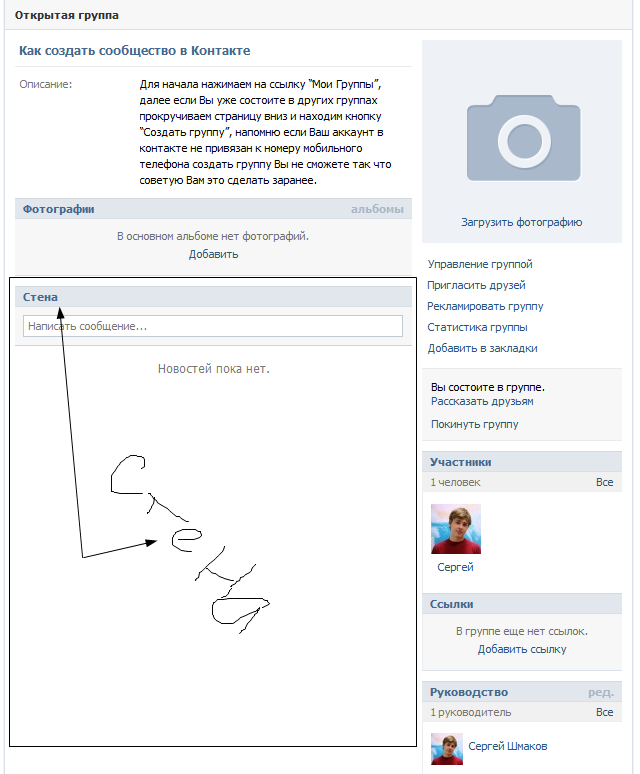 д (остальное на ваше усмотрение).
д (остальное на ваше усмотрение).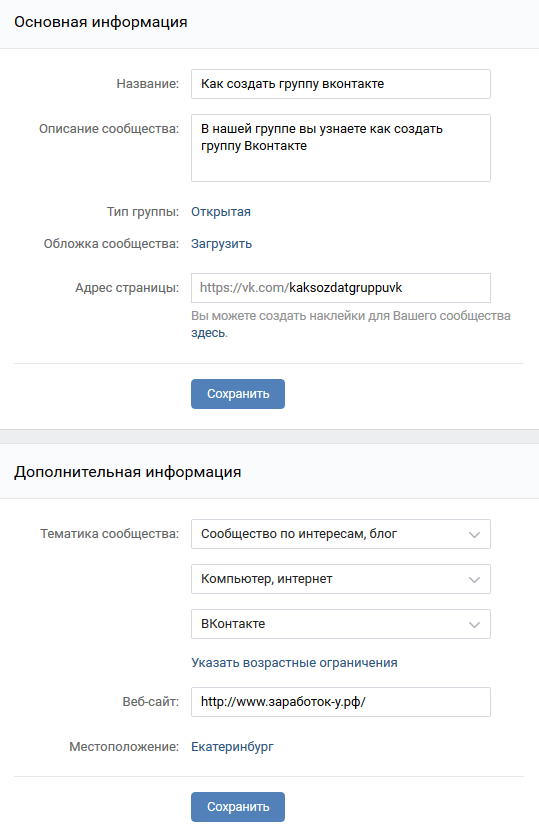


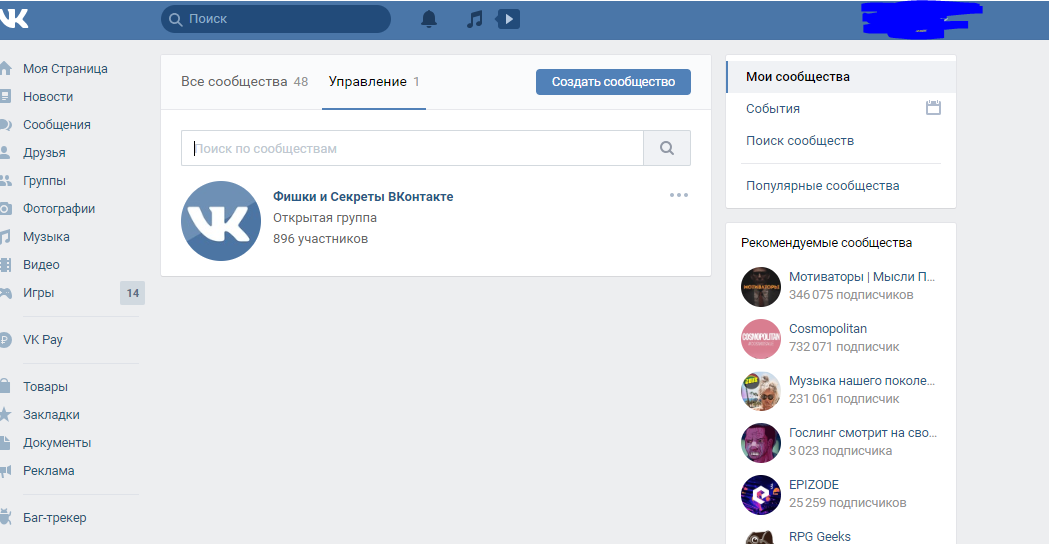
 Отечественная соцсеть никого к такому, конечно, не обязывает, но вам точно нужно быстро отвечать на личные сообщения и на комментарии с вопросами.
Отечественная соцсеть никого к такому, конечно, не обязывает, но вам точно нужно быстро отвечать на личные сообщения и на комментарии с вопросами.
 Сразу после нажатия на клавиши «Создать сообщество» пользователя перекинет на личный профиль. Чтобы зайти в созданную группу, нужно перейти во вкладку «Сообщества» и найти нужный паблик по названию.
Сразу после нажатия на клавиши «Создать сообщество» пользователя перекинет на личный профиль. Чтобы зайти в созданную группу, нужно перейти во вкладку «Сообщества» и найти нужный паблик по названию.